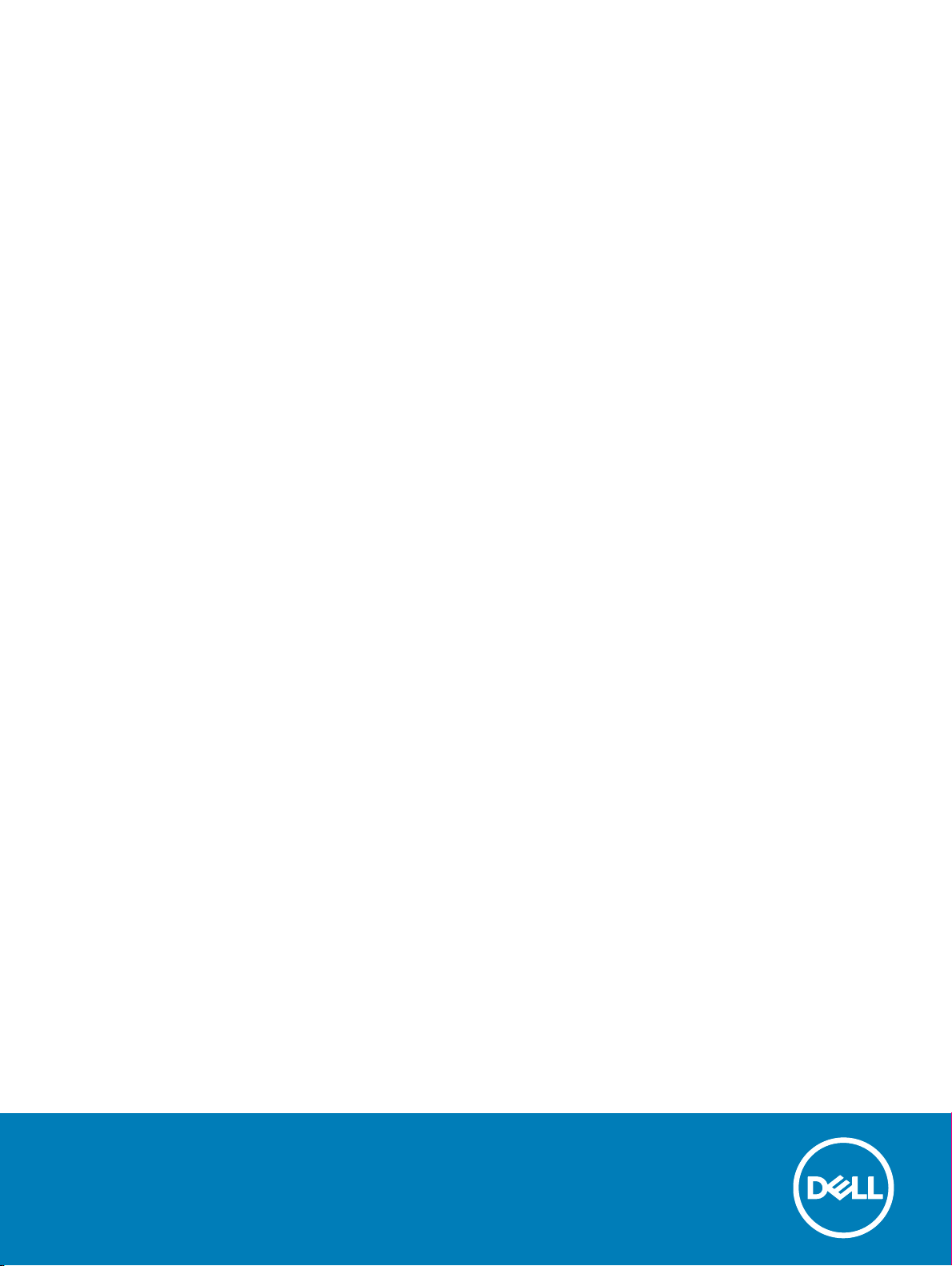
Precision 5720 All-in-one
소유자 매뉴얼l
규정 모델: W13C
규정 유형: W13C001
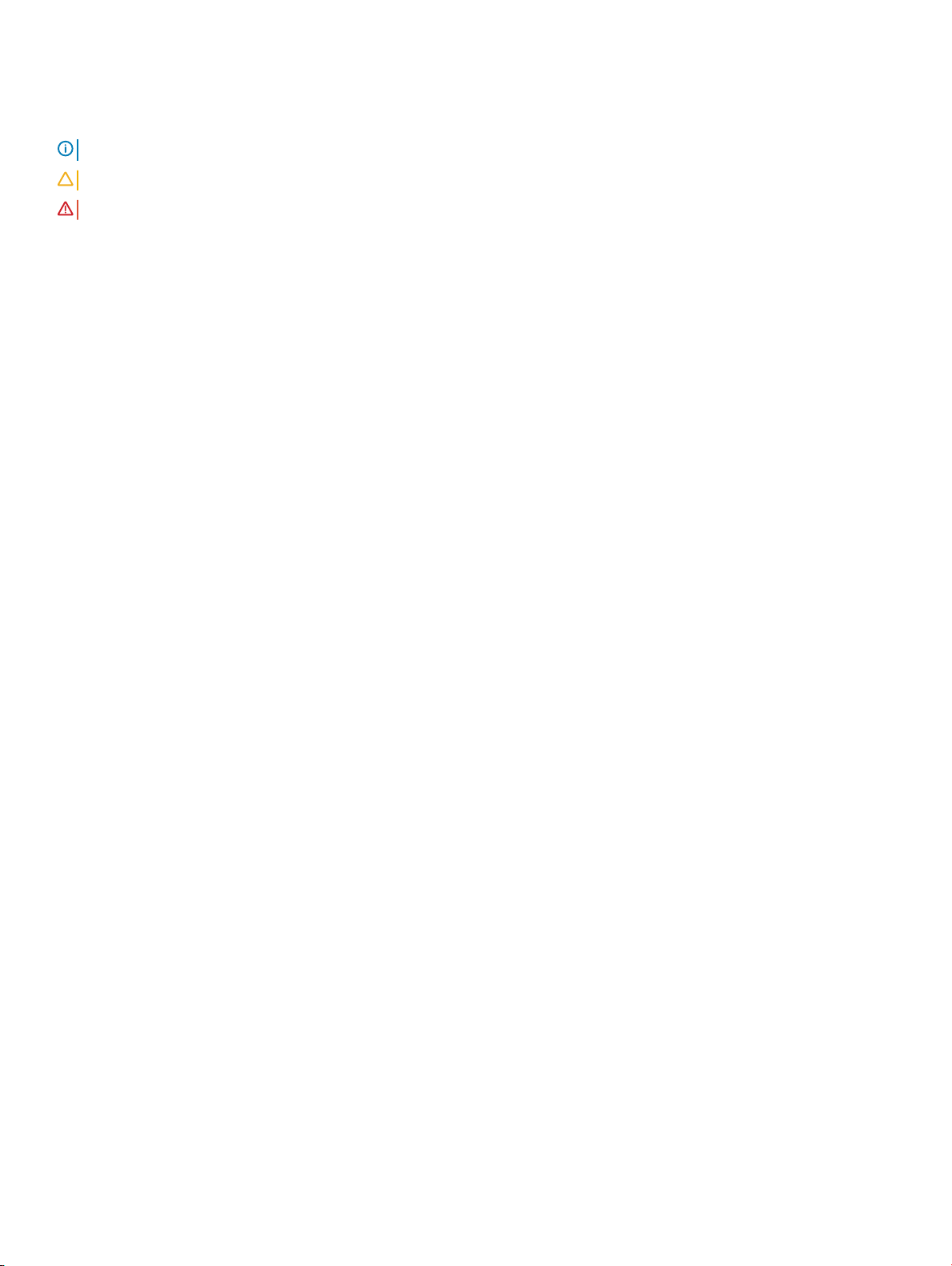
Notes, cautions, and warnings
노트: A NOTE indicates important information that helps you make better use of your product.
주의: A CAUTION indicates either potential damage to hardware or loss of data and tells you how to avoid the problem.
경고: A WARNING indicates a potential for property damage, personal injury, or death.
© 2017 Dell Inc. 또는 자회사. 저작권 본사 소유. Dell, EMC 및 기타 상표는 Dell Inc. 또는 자회사의 상표입니다. 기타 상표는 각 소유자의 상표일 수 있습
니다
.
2017 - 04
개정 A00
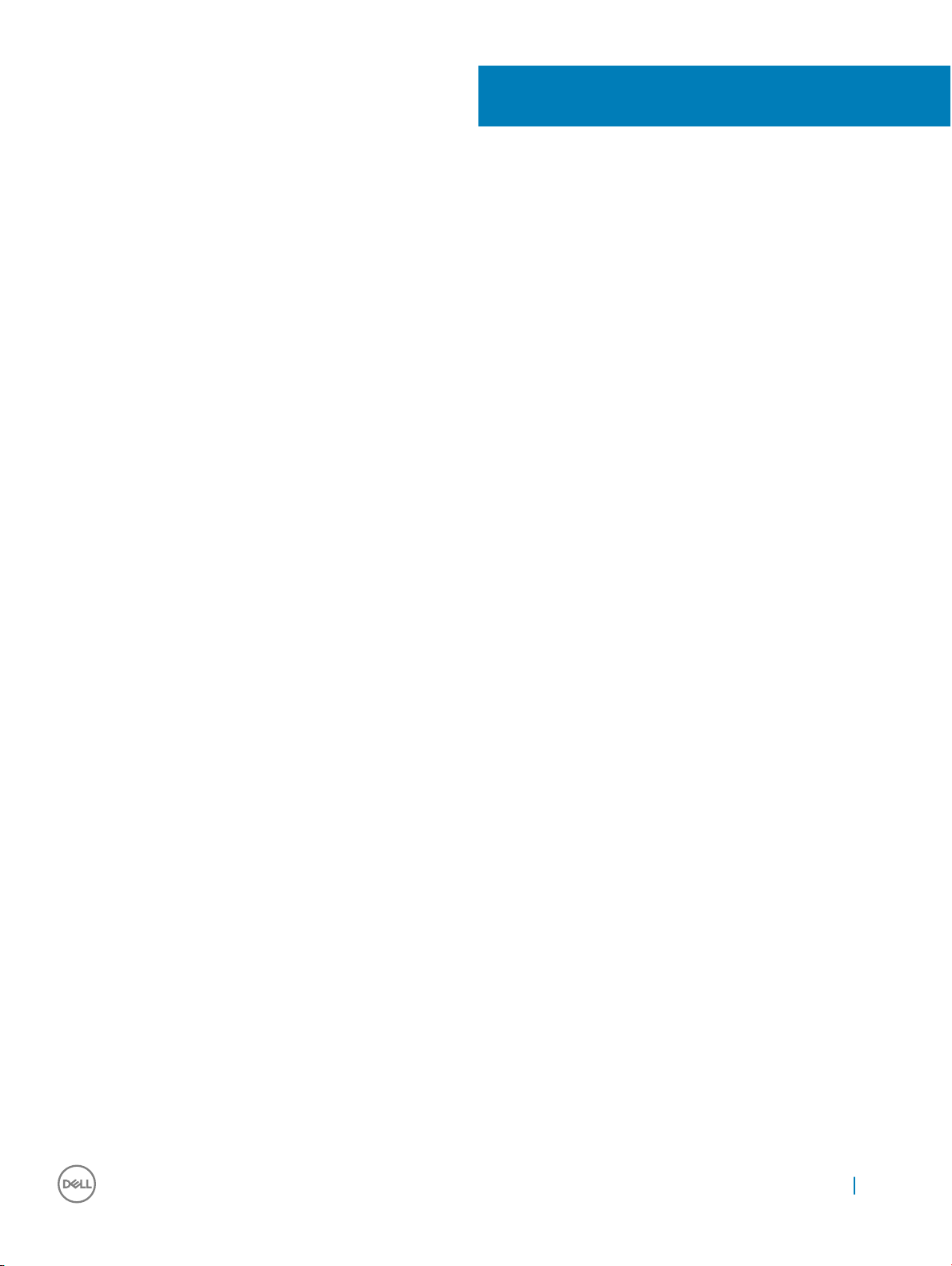
목차
1 컴퓨터에서 작업하기......................................................................................................................................8
안전 지침............................................................................................................................................................................8
컴퓨터 내부 작업을 시작하기 전에............................................................................................................................... 8
컴퓨터 끄기........................................................................................................................................................................8
컴퓨터 끄기 - Windows 10......................................................................................................................................... 9
컴퓨터 끄기 - Windows 7...........................................................................................................................................9
안전 지침............................................................................................................................................................................9
대기 전력......................................................................................................................................................................9
결합 .............................................................................................................................................................................. 9
정전기 방전(ESD) 방지.................................................................................................................................................. 10
ESD 현장 서비스 키트 ................................................................................................................................................... 10
ESD 현장 서비스 키트의 구성요소........................................................................................................................ 10
ESD 방지 요약 ............................................................................................................................................................11
민감한 구성요소 운반..................................................................................................................................................... 11
장비 들어 올리기 .......................................................................................................................................................11
컴퓨터 내부 작업을 마친 후에.......................................................................................................................................11
2 구성요소 분리 및 설치..................................................................................................................................12
USB 동글 베이 덮개........................................................................................................................................................ 12
USB 동글 베이 덮개 분리.........................................................................................................................................12
동글 베이 덮개 설치..................................................................................................................................................12
후면 덮개...........................................................................................................................................................................13
후면 덮개 분리 .......................................................................................................................................................... 13
후면 덮개 설치........................................................................................................................................................... 13
메모리 모듈...................................................................................................................................................................... 14
메모리 모듈 분리.......................................................................................................................................................14
메모리 모듈 설치.......................................................................................................................................................15
하드 드라이브.................................................................................................................................................................. 15
HDD/SSD 분리...........................................................................................................................................................15
HDD/SSD 설치........................................................................................................................................................... 17
시스템 보드 실드............................................................................................................................................................. 17
시스템 보드 실드 분리..............................................................................................................................................17
시스템 보드 실드 설치..............................................................................................................................................18
M.2 PCIe SSD .................................................................................................................................................................. 18
M.2 PCIe SSD 분리....................................................................................................................................................18
PCIe SSD 설치............................................................................................................................................................19
메모리 팬.......................................................................................................................................................................... 19
메모리 팬 분리........................................................................................................................................................... 19
메모리 팬 설치.......................................................................................................................................................... 20
방열판................................................................................................................................................................................21
독립형 그래픽을 포함하는 시스템의 프로세서 방열판 분리............................................................................21
내장형 그래픽이 포함된 컴퓨터의 방열판 분리..................................................................................................21
프로세서 방열판 설치..............................................................................................................................................22
목차 3
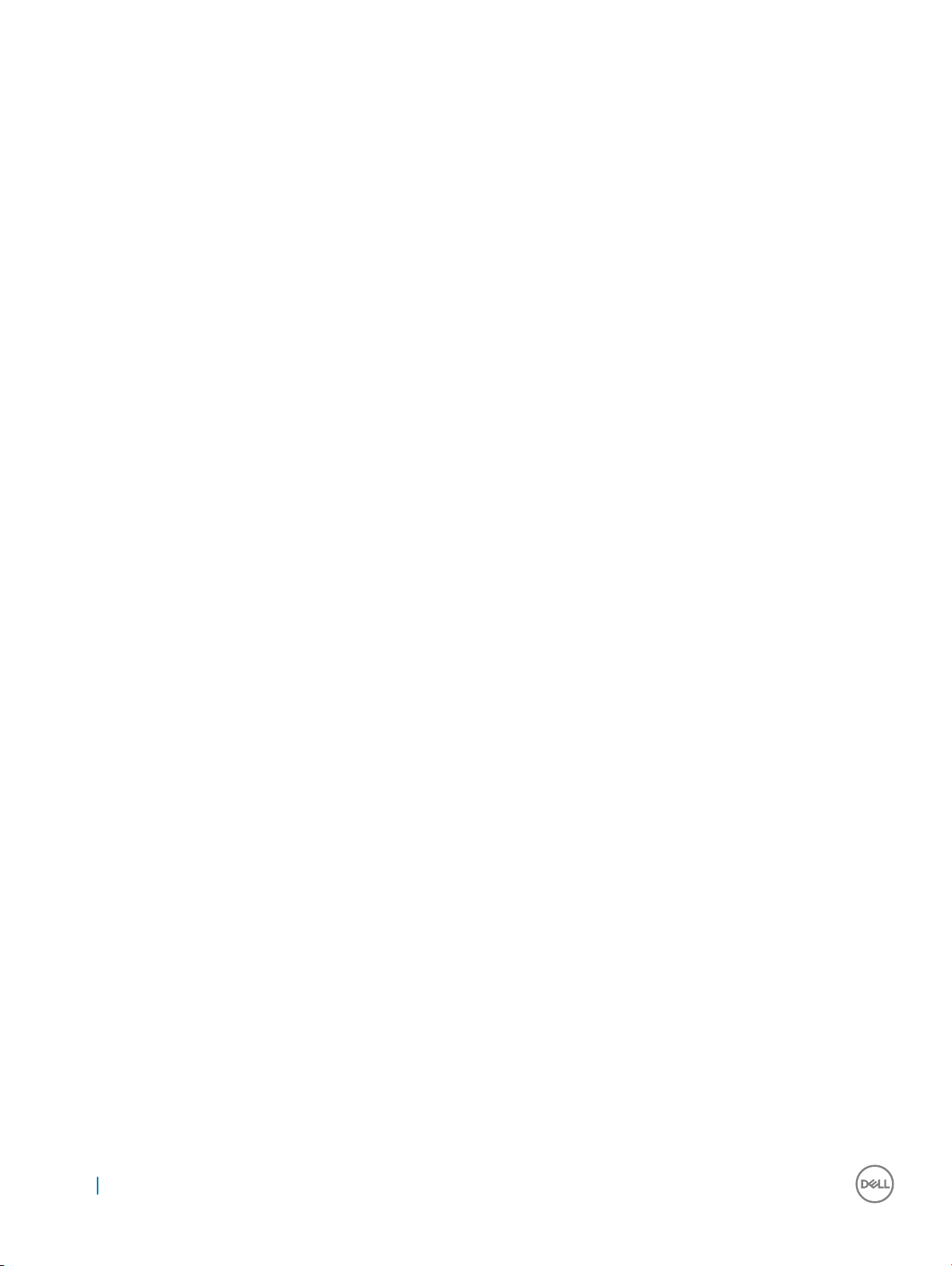
프로세서...........................................................................................................................................................................22
프로세서 분리........................................................................................................................................................... 22
프로세서 설치............................................................................................................................................................23
코인 셀 배터리................................................................................................................................................................ 24
코인 셀 배터리 분리................................................................................................................................................. 24
코인 셀 배터리 설치................................................................................................................................................. 24
WLAN 카드.......................................................................................................................................................................25
무선 카드 분리.......................................................................................................................................................... 25
무선 카드 설치.......................................................................................................................................................... 26
스탠드............................................................................................................................................................................... 26
스탠드 분리................................................................................................................................................................26
스탠드 설치................................................................................................................................................................27
시스템 팬.......................................................................................................................................................................... 27
시스템 팬 분리...........................................................................................................................................................27
시스템 팬 장착.......................................................................................................................................................... 29
전원 공급 장치................................................................................................................................................................ 29
전원 공급 장치 분리.................................................................................................................................................29
전원 공급 장치(PSU) 설치.......................................................................................................................................31
안쪽 프레임......................................................................................................................................................................32
안쪽 프레임 분리...................................................................................................................................................... 32
안쪽 프레임 설치...................................................................................................................................................... 33
내장 셀프 테스트 버튼...................................................................................................................................................33
내장 셀프 테스트 버튼 분리................................................................................................................................... 33
내장 셀프 테스트 버튼 보드 설치..........................................................................................................................34
마이크로폰.......................................................................................................................................................................35
마이크로폰 분리....................................................................................................................................................... 35
마이크로폰 설치....................................................................................................................................................... 36
I/O 패널............................................................................................................................................................................ 37
I/O 패널 분리.............................................................................................................................................................37
I/O 패널 설치.............................................................................................................................................................38
USB-dongle 포트.............................................................................................................................................................39
USB 동글 포트 분리................................................................................................................................................. 39
USB 동글 포트 설치................................................................................................................................................. 40
진단 표시등 및 버튼 보드.............................................................................................................................................. 41
진단 표시등 및 버튼 보드 분리 ..............................................................................................................................41
진단 표시등 및 버튼 보드 설치.............................................................................................................................. 43
드라이브 케이지............................................................................................................................................................. 43
HDD/SSD 케이지 분리.............................................................................................................................................43
HDD/SSD 케이지 설치.............................................................................................................................................46
컨버터 보드......................................................................................................................................................................46
컨버터 보드 분리...................................................................................................................................................... 46
컨버터 보드 설치...................................................................................................................................................... 48
스피커...............................................................................................................................................................................49
스피커 분리................................................................................................................................................................49
스피커 설치............................................................................................................................................................... 50
전원 버튼 보드................................................................................................................................................................. 51
전원 버튼 보드 분리..................................................................................................................................................51
4 목차
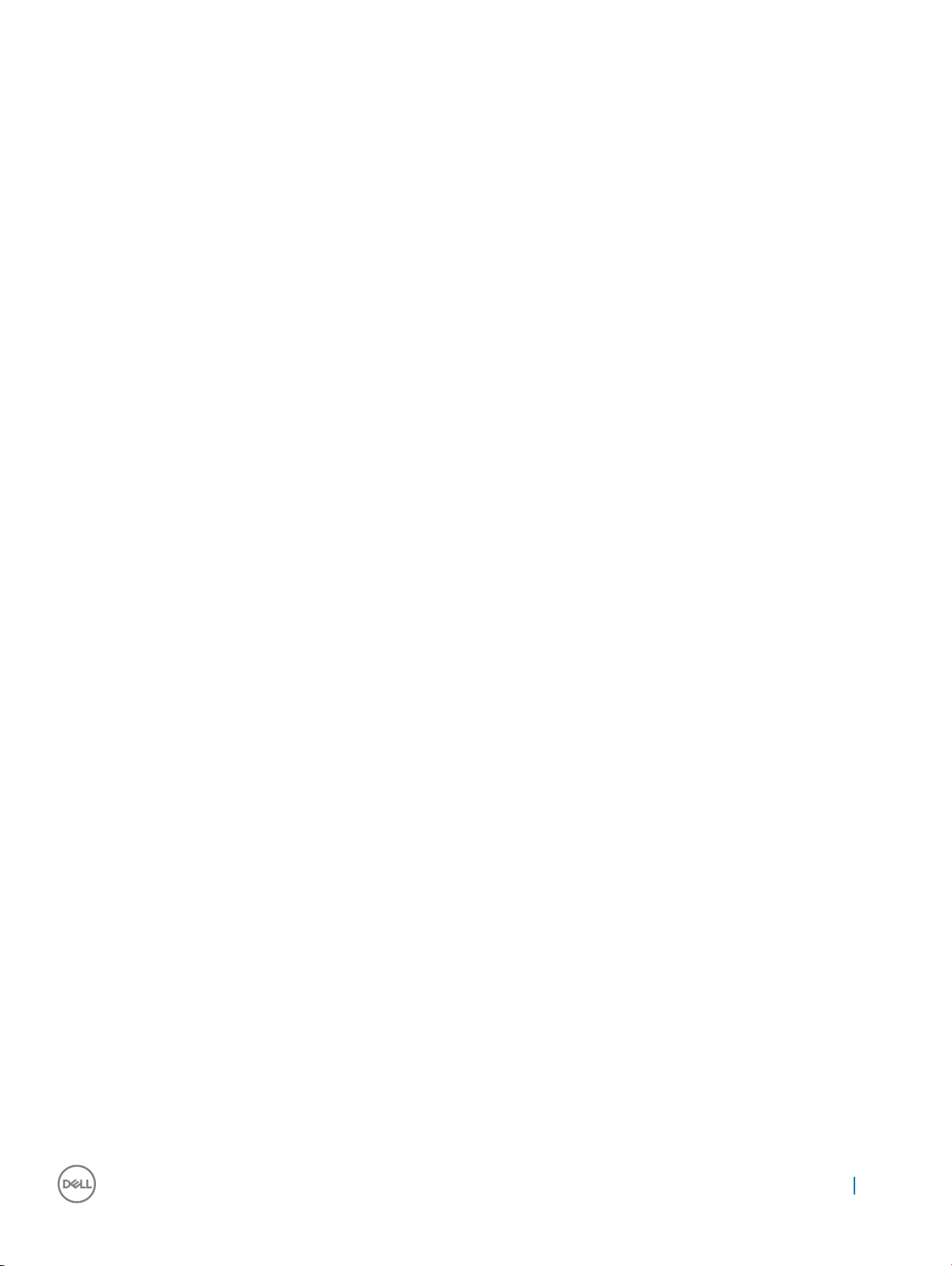
전원 버튼 보드 설치.................................................................................................................................................52
미디어 카드 판독기........................................................................................................................................................52
매체 카드 판독기 분리.............................................................................................................................................52
매체 카드 판독기 설치.............................................................................................................................................53
카메라...............................................................................................................................................................................53
카메라 분리................................................................................................................................................................53
카메라 설치................................................................................................................................................................54
시스템 보드..................................................................................................................................................................... 55
시스템 보드 분리......................................................................................................................................................55
시스템 보드 설치...................................................................................................................................................... 58
시스템 보드 설명선 .................................................................................................................................................59
디스플레이 조립품.........................................................................................................................................................60
디스플레이 조립품 분리..........................................................................................................................................60
디스플레이 조립품 설치.......................................................................................................................................... 61
중앙부 프레임................................................................................................................................................................. 62
중앙부 프레임 분리..................................................................................................................................................62
중앙부 프레임 설치..................................................................................................................................................64
스피커 베젤..................................................................................................................................................................... 65
스피커 베젤 분리...................................................................................................................................................... 65
스피커 베젤 설치...................................................................................................................................................... 66
디스플레이 패널............................................................................................................................................................. 66
디스플레이 패널 분리..............................................................................................................................................66
디스플레이 패널 설치.............................................................................................................................................. 67
3 기술 및 구성 요소........................................................................................................................................ 72
프로세서........................................................................................................................................................................... 72
Skylake 프로세서.......................................................................................................................................................73
Kaby Lake ...................................................................................................................................................................73
Windows 7에서 프로세서 식별............................................................................................................................... 74
Windows 10에서 프로세서 식별..............................................................................................................................74
작업 관리자에서 프로세서 사용량 확인(Windows 7 및 Windows 10) ............................................................ 74
리소스 모니터에서 프로세서 사용량 확인(Windows 7 및 Windows 10) ........................................................74
칩셋....................................................................................................................................................................................74
칩셋 드라이버 다운로드.......................................................................................................................................... 74
Windows 7의 장치 관리자에서 칩셋 식별............................................................................................................ 75
Windows 10 장치 관리자에서 칩셋 식별...............................................................................................................75
디스플레이 옵션............................................................................................................................................................. 75
Windows 7에서 디스플레이 어댑터 식별............................................................................................................. 75
Windows 10에서 디스플레이 어댑터 식별........................................................................................................... 75
그래픽 옵션................................................................................................................................................................75
화면 해상도 변경(Windows 7 및 Windows 10).....................................................................................................76
Windows 7에서 밝기 조정....................................................................................................................................... 76
Windows 10에서 밝기 조정......................................................................................................................................76
스토리지 옵션..................................................................................................................................................................76
하드 드라이브 옵션........................................................................................................................................................ 76
Windows 7에서 하드 드라이브 식별......................................................................................................................76
Windows 10에서 하드 드라이브 식별....................................................................................................................76
목차 5
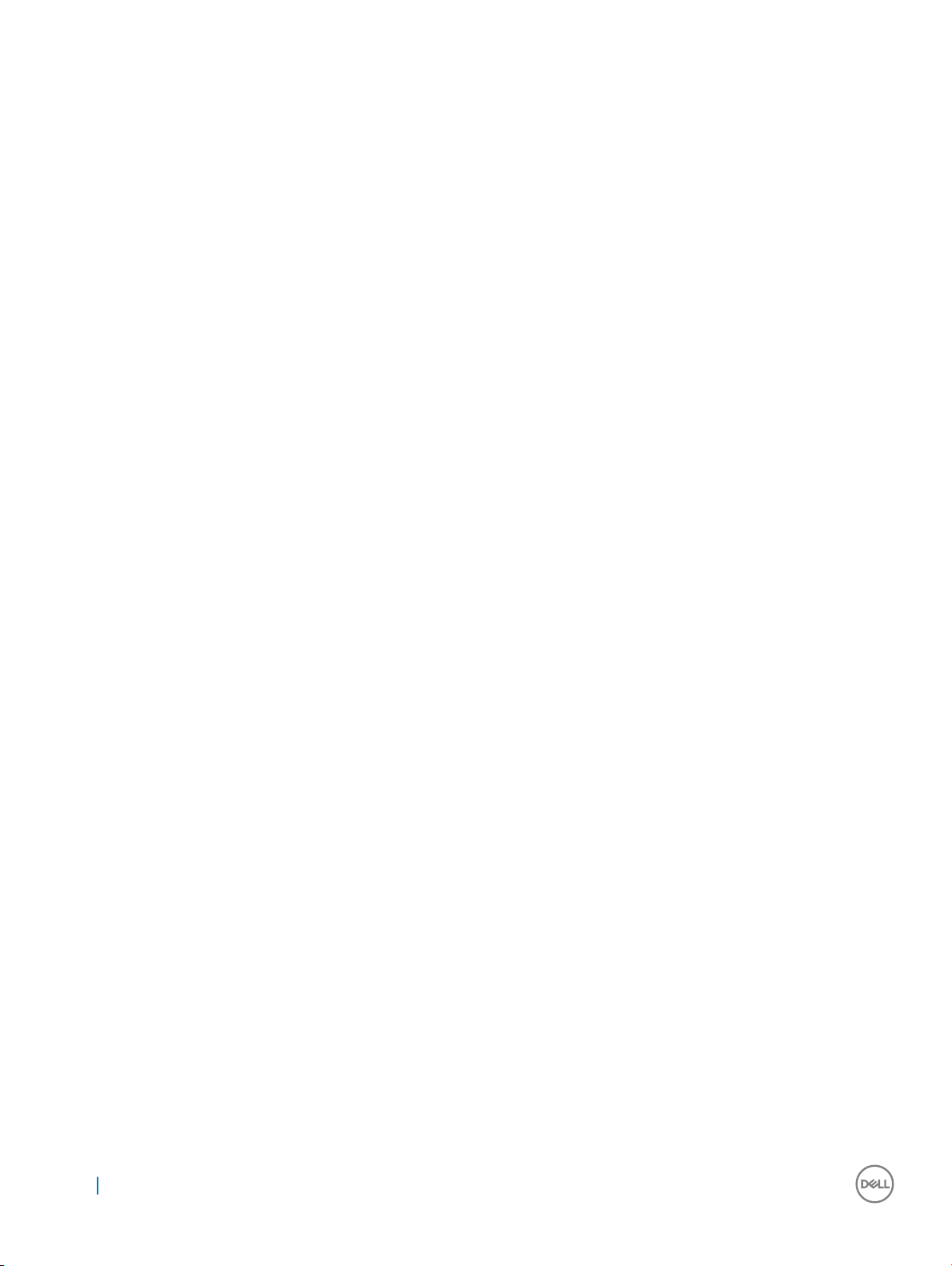
BIOS 설치 프로그램에서 하드 드라이브 식별.....................................................................................................77
USB 기능...........................................................................................................................................................................77
USB 3.0(초고속 USB)...............................................................................................................................................77
속도............................................................................................................................................................................. 78
응용 프로그램............................................................................................................................................................78
호환성......................................................................................................................................................................... 79
USB 3.0 드라이버 다운로드....................................................................................................................................79
HDMI..................................................................................................................................................................................79
외부 디스플레이 장치에 연결................................................................................................................................ 79
Wi-Fi.................................................................................................................................................................................. 79
Wi-Fi 설정 또는 해제................................................................................................................................................80
Wi-Fi 구성...................................................................................................................................................................80
Wi-Fi 드라이버 다운로드.........................................................................................................................................80
카메라................................................................................................................................................................................81
장치 관리자에서 웹캠 식별..................................................................................................................................... 81
카메라 응용 프로그램 시작..................................................................................................................................... 81
메모리 기능...................................................................................................................................................................... 81
Windows 10 및 Windows 7에서 시스템 메모리 확인 ..........................................................................................81
설정에서 시스템 메모리 확인................................................................................................................................ 82
DDR4........................................................................................................................................................................... 82
ePSA를 사용하여 메모리 테스트...........................................................................................................................83
미디어 카드 판독기........................................................................................................................................................ 83
미디어 카드 리더기 드라이버 다운로드...............................................................................................................83
Realtek HD 오디오 드라이버.........................................................................................................................................84
오디오 드라이버 다운로드......................................................................................................................................84
운영 체제..........................................................................................................................................................................84
서비스 태그 위치............................................................................................................................................................ 84
4 시스템 설정................................................................................................................................................. 86
BIOS 개요......................................................................................................................................................................... 86
부팅 메뉴....................................................................................................................................................................86
탐색 키........................................................................................................................................................................86
Windows의 BIOS 업데이트 .....................................................................................................................................87
시스템 설치 옵션............................................................................................................................................................ 87
5 소프트웨어.................................................................................................................................................. 95
운영 체제 구성................................................................................................................................................................ 95
그래픽 드라이버 다운로드........................................................................................................................................... 95
인텔 가상 버튼 드라이버.............................................................................................................................................. 95
Intel Wi-Fi 및 Bluetooth 드라이버................................................................................................................................. 97
Intel Trusted Execution 엔진 인터페이스.....................................................................................................................97
인텔 직렬 IO 드라이버...................................................................................................................................................98
인텔 칩셋 드라이버...................................................................................................................................................... 100
그래픽 드라이버............................................................................................................................................................100
신뢰할 수 있는 플랫폼 모듈(TPM) ............................................................................................................................101
개요............................................................................................................................................................................ 101
TPM 2.0 - Windows/DOS용 Dell TPM 업데이트 유틸리티 설치..................................................................... 101
6 목차
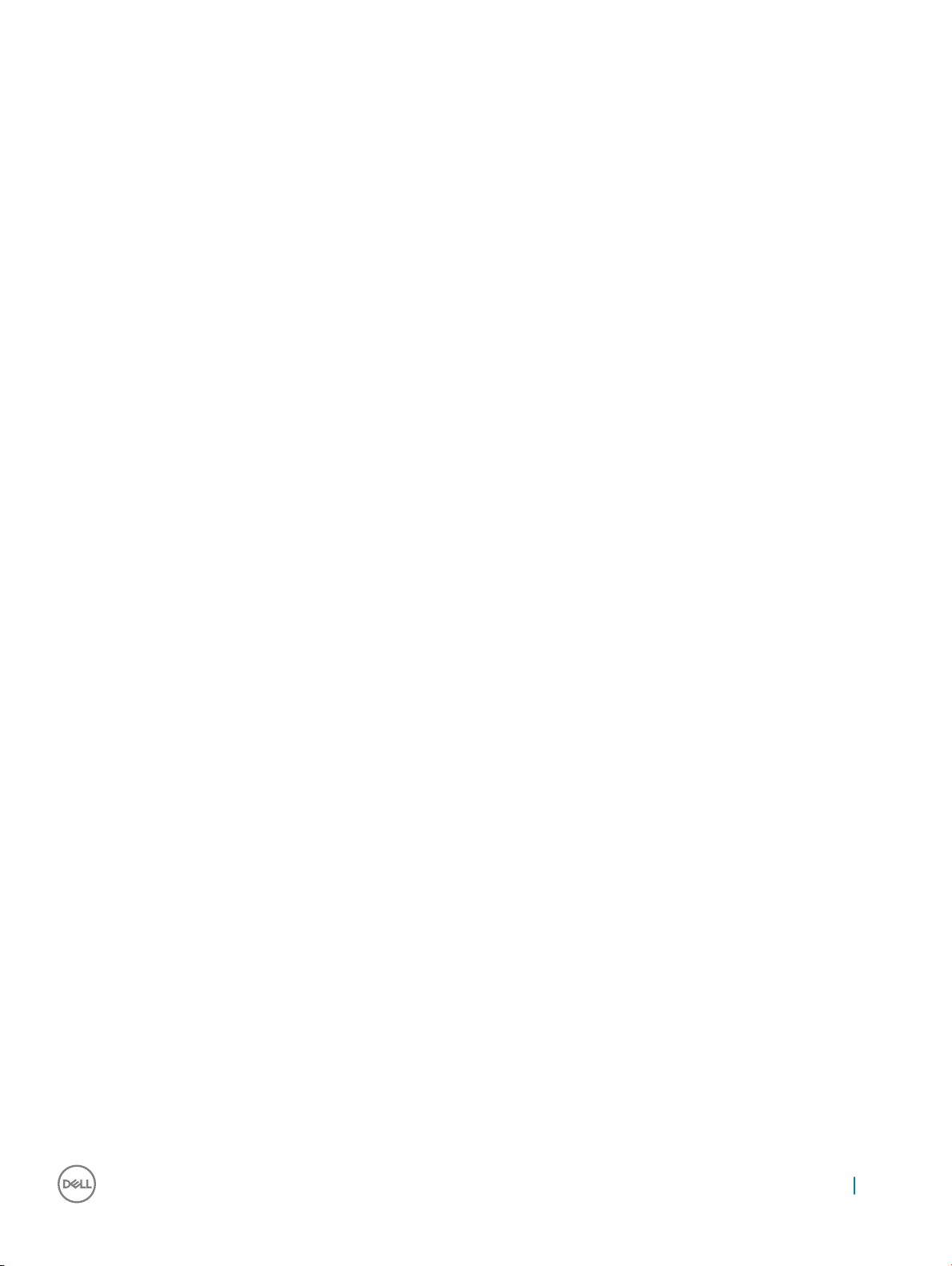
6 문제 해결................................................................................................................................................... 103
시스템 진단 표시등.......................................................................................................................................................103
Dell ePSA 진단 3.0......................................................................................................................................................... 104
LCD BIST(내장 자체 검사)...........................................................................................................................................104
BIST 시작 ................................................................................................................................................................. 106
7 기술 사양....................................................................................................................................................107
시스템:사양.................................................................................................................................................................... 107
메모리 사양.................................................................................................................................................................... 107
비디오 사양.................................................................................................................................................................... 108
오디오 사양.................................................................................................................................................................... 108
통신 사양........................................................................................................................................................................ 108
커넥터............................................................................................................................................................................. 109
디스플레이 사양............................................................................................................................................................109
스토리지 사양................................................................................................................................................................109
포트 및 커넥터 사양..................................................................................................................................................... 109
전원 사양.........................................................................................................................................................................110
카메라 사양.....................................................................................................................................................................110
스탠드 사양.....................................................................................................................................................................110
외관 사양..........................................................................................................................................................................111
환경 사양..........................................................................................................................................................................111
8 Dell에 문의하기...........................................................................................................................................112
목차 7
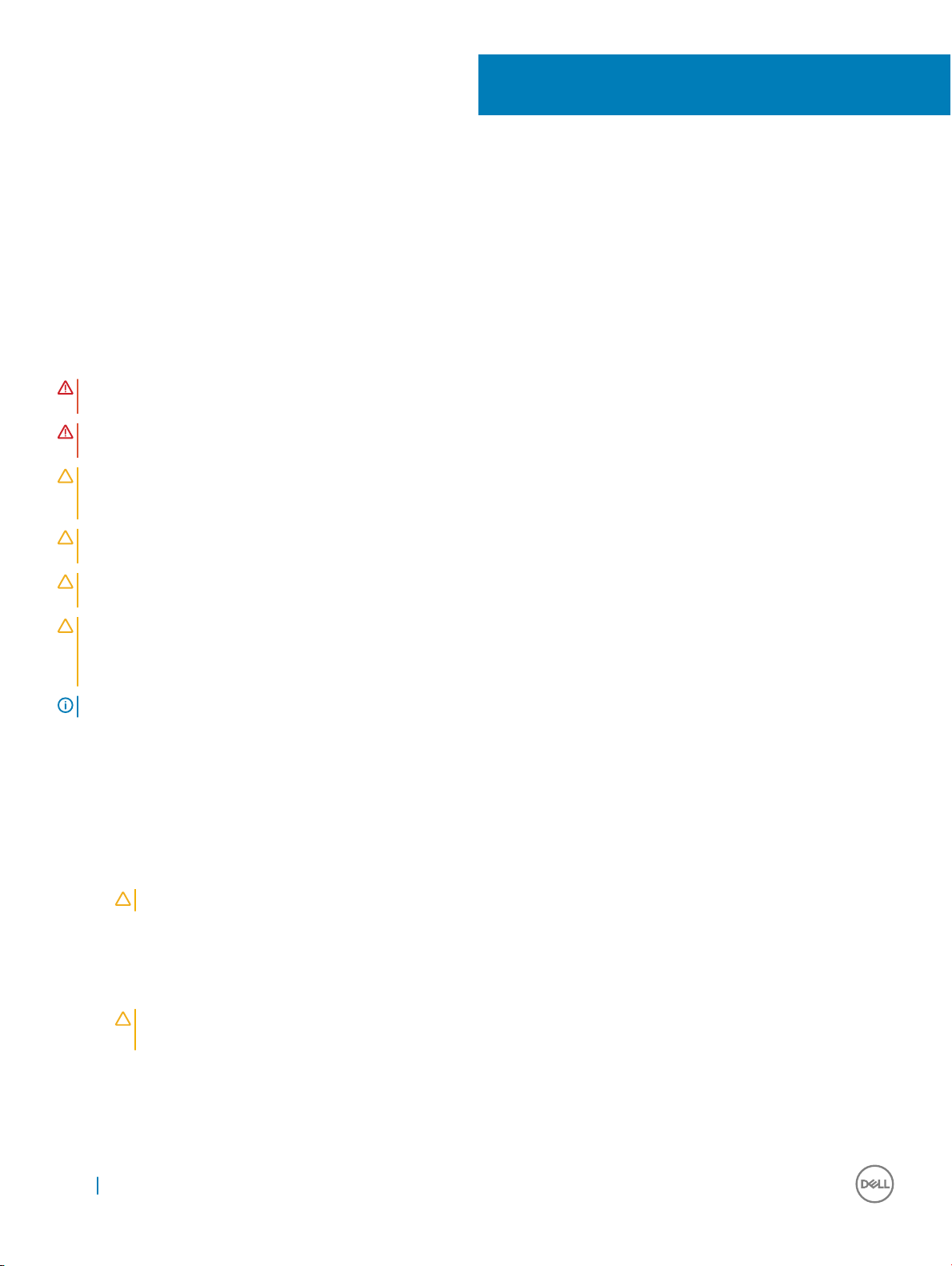
1
컴퓨터에서 작업하기
안전 지침
컴퓨터의 손상을 방지하고 안전하게 작업하기 위해 다음 안전 지침을 따르십시오. 특별히 언급하지 않는 한 이 문서에 포함된 각 절차
에서는 다음과 같은 조건을 전제하고 있음을 유의하십시오.
• 컴퓨터와 함께 제공된 안전 정보를 읽었습니다.
• 분리 절차를 역순으로 수행하여 구성요소를 교체하거나 설치(별도로 구입한 경우)할 수 있습니다.
경고: 컴퓨터 덮개 또는 패널을 열기 전에 전원을 모두 분리합니다. 컴퓨터 내부에서 작업한 후에는 전원을 연결하기 전에 덮개,
패널 및 나사를 전부 장착합니다.
경고: 컴퓨터 내부 작업을 시작하기 전에 컴퓨터와 함께 제공된 안전 정보를 읽어보십시오. 자세한 안전 모범 사례 정보는
Regulatory Compliance(규정 준수) 홈페이지(www.Dell.com/regulatory_compliance)를 참조하십시오.
주의: 대부분의 수리는 공인된 서비스 기술자만이 수행할 수 있습니다. 사용자는 제품 설명서에서 허가한 경우나 온라인 또는 전
화서비스/지원팀에서 지시한 경우에만 문제 해결 절차 및 단순 수리 작업을 수행할 수 있습니다. Dell사에서 공인하지 않은 서비
스로 인한 손상에 대해서는 보상하지 않습니다. 제품과 함께 제공된 안전 지침을 읽고 따르십시오.
주의: 정전기 방전을 피하기 위해, 손목 접지대를 사용하거나, 주기적으로 컴퓨터 뒷면의 커넥터를 만질 때 도색되지 않은 금속 표
면을 동시에 만져서 접지하십시오.
주의: 구성 부품과 카드는 주의해서 다루십시오. 구성 부품이나 카드의 단자를 만지지 마십시오. 카드를 잡을 때는 모서리나 금속
설치 받침대를 잡습니다. 프로세서와 같은 구성 부품을 잡을 때는 핀을 만지지 말고 모서리를 잡으십시오.
주의: 케이블을 분리할 때는 케이블을 직접 잡아 당기지 말고 커넥터나 당김 탭을 잡고 분리하십시오. 일부 케이블에는 잠금 장치
가 있는 커넥터가 달려 있으므로 이와 같은 종류의 케이블을 분리하는 경우에는 잠금 탭을 누르고 분리합니다. 커넥터를 잡아 당
길 때 커넥터 핀이 구부러지지 않도록 평평하게 합니다. 케이블을 연결하기 전에 두 커넥터가 올바르게 조정되었는지도 확인합니
다.
노트: 컴퓨터와 특정 구성 요소의 색상은 이 설명서와 다를 수도 있습니다.
컴퓨터 내부 작업을 시작하기 전에
컴퓨터의 손상을 방지하기 위해, 컴퓨터 내부 작업을 시작하기 전에 다음 단계를 수행하십시오.
1 안전 지침을 반드시 따르십시오.
2 컴퓨터 덮개의 긁힘을 방지하기 위해 작업대 표면이 평평하고 깨끗한지 확인합니다.
3 컴퓨터를 끕니다.
주의: 네트워크 케이블을 분리하려면 먼저 컴퓨터에서 케이블을 분리한 다음 네트워크 장치에서 케이블을 분리합니다.
4 컴퓨터에서 모든 네트워크 케이블을 분리합니다.
5 컴퓨터 및 모든 연결된 장치를 전원 콘센트에서 분리하십시오.
6 컴퓨터 전원 플러그가 뽑혀 있는 상태에서 전원 버튼을 눌러 시스템 보드를 접지합니다.
7 덮개를 분리합니다.
주의: 컴퓨터 내의 물건을 만지기 전에 손목 접지대를 사용하거나, 주기적으로 컴퓨터 뒷면의 커넥터를 만질 때 도색되
지 않은 금속 표면을 동시에 만져서 접지하십시오.
컴퓨터 끄기
8 컴퓨터에서 작업하기
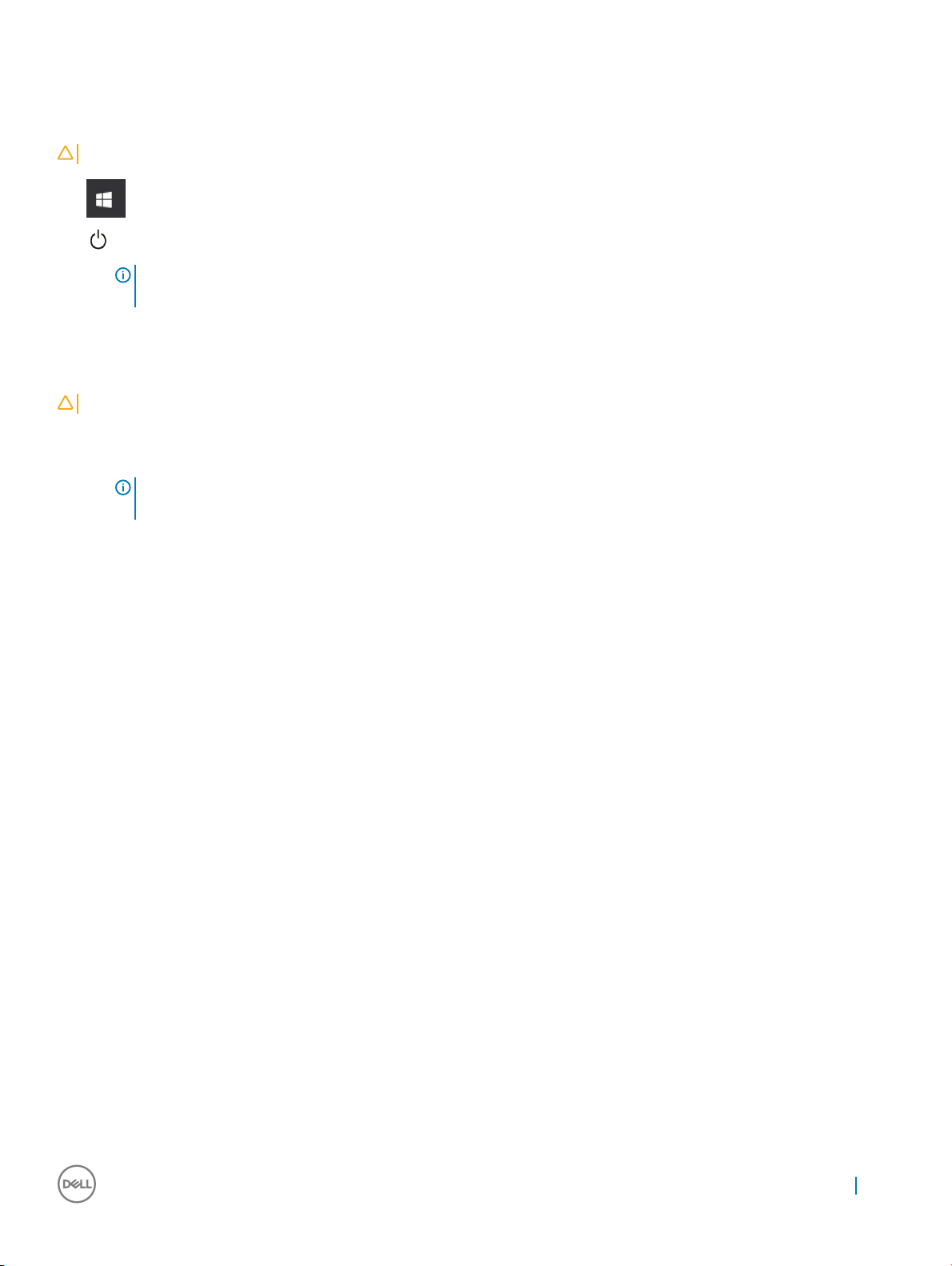
컴퓨터 끄기 - Windows 10
주의: 데이터 손실을 방지하기 위해, 컴퓨터를 끄기 전에 열린 파일을 모두 저장한 후 닫고 열린 프로그램을 모두 종료하십시오.
1 을 클릭하거나 누릅니다.
2 을 클릭하거나 누른 후 Shut down(종료)을 클릭하거나 누릅니다.
노트: 컴퓨터 및 연결된 모든 장치의 전원이 꺼져 있는지 확인합니다. 운영 체제를 종료할 때 컴퓨터 및 장착된 장치의 전
원이 자동으로 꺼지지 않으면 전원 단추를 6초 정도 눌러서 끕니다.
컴퓨터 끄기 - Windows 7
주의: 데이터 손실을 방지하기 위해, 컴퓨터를 끄기 전에 열린 파일을 모두 저장한 후 닫고 열린 프로그램을 모두 종료하십시오.
1 시작을 클릭합니다.
2 시스템 종료를 클릭합니다.
노트: 컴퓨터 및 연결된 모든 장치의 전원이 꺼져 있는지 확인합니다. 운영 체제를 종료할 때 컴퓨터 및 장착된 장치의 전
원이 자동으로 꺼지지 않으면 전원 단추를 6초 정도 눌러서 끕니다.
안전 지침
안전 지침 장에서는 분해 지침을 수행하기 전에 따라야 하는 기본 단계를 자세히 설명합니다.
설치를 진행하거나 분해 또는 재조립 단계를 거치는 고장 수리 절차를 진행하기 전에 다음 안전 지침을 준수하십시오.
• 시스템 및 장착된 모든 주변 장치를 끕니다.
• 시스템 및 장착된 모든 주변 장치를 AC 전원에서 분리합니다.
• 모든 네트워크 케이블, 전화기 및 통신선을 시스템에서 분리합니다.
• 데스크탑 내부에서 작업할 때는 ESD 현장 서비스 키트를 사용하여 정전기 방전(ESD)을 방지해야 합니다.
• 시스템 구성요소를 분리한 후에는 분리된 구성요소를 정전기 방지 처리된 매트에 조심스럽게 둡니다.
• 비전도성 고무 밑창이 달린 신발을 신어서 감전 사고를 당할 가능성을 줄입니다.
대기 전력
대기 전력이 있는 Dell 제품은 케이스를 열기 전에 플러그를 뽑아야 합니다. 대기 전력이 있는 시스템은 기본적으로 시스템을 꺼도 전
력이 공급됩니다. 내부 전원을 사용하면 시스템을 원격으로 켜고(LAN을 통해 재개) 절전 모드로 둘 수 있습니다. 다른 고급 전원 관리
기능도 있습니다.
시스템의 플러그를 뽑고 구성요소를 분리하기 전에 전하가 회로에서 빠져나갈 수 있도록 30 ~ 45초 정도 기다립니다. 휴대용 데스크
탑에서 배터리를 분리합니다.
결합
결합은 2개 이상의 접지 전도체를 동일한 전위에 연결하는 방법으로, 현장 서비스 정전기 방전(ESD) 키트를 사용하여 수행합니다. 결
합 와이어를 연결할 때는 표면에 아무것도 없는 금속에 와이어를 연결해야 하며, 페인트를 칠한 표면이나 비금속 표면에 와이어를 연
컴퓨터에서 작업하기 9
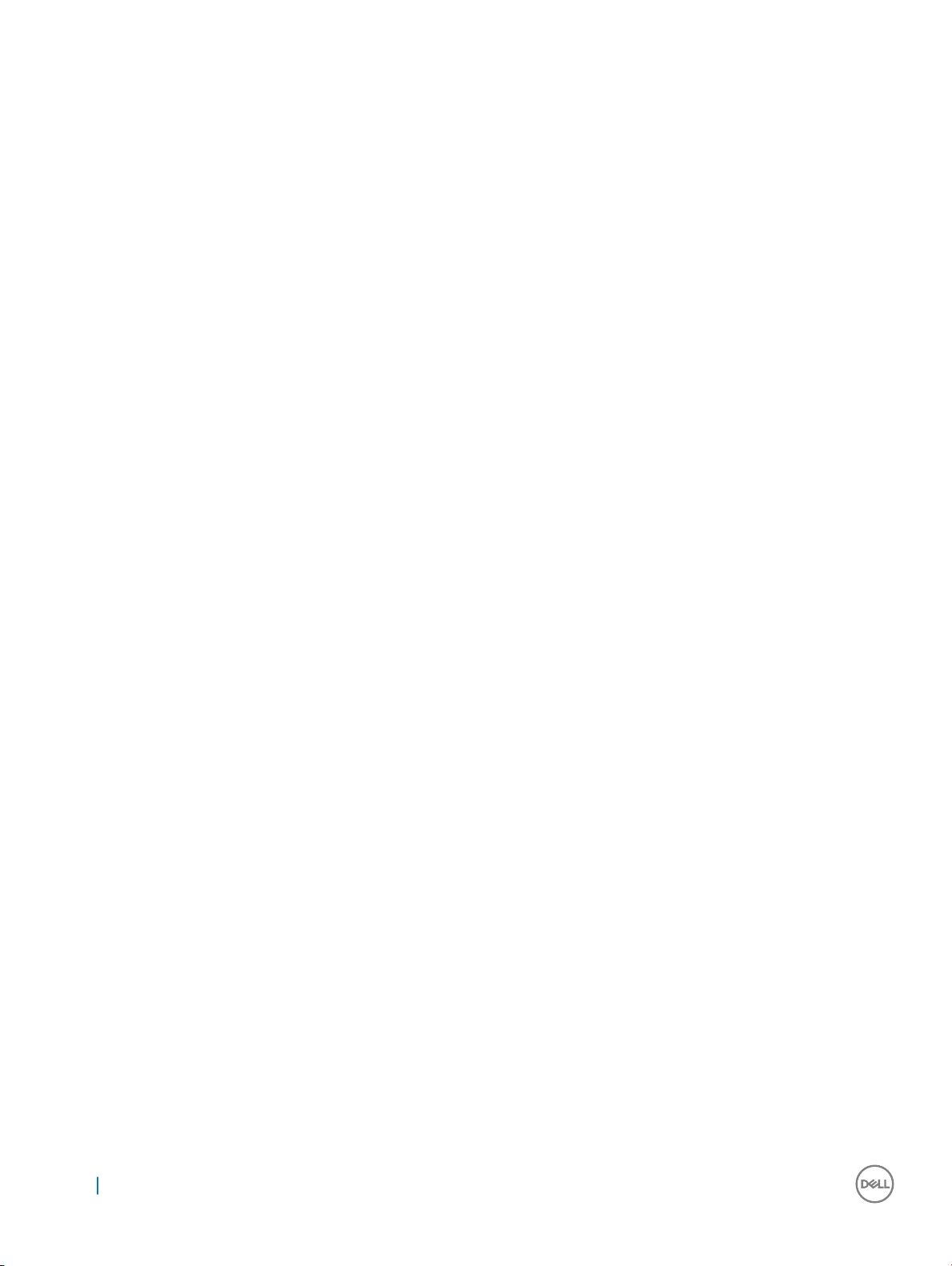
결해서는 안 됩니다. 또한 손목 스트랩을 피부에 잘 고정하고 본인과 장비를 결합하기 전에 시계, 팔찌 또는 반지와 같은 모든 장신구
를 빼야 합니다.
정전기 방전(ESD) 방지
ESD는 전자 부품, 특히 확장 카드, 프로세서, 메모리 DIMM 및 시스템 보드와 같은 민감한 구성요소를 다룰 때 큰 문제가 됩니다. 아무
리
약한 전하라도 간헐적 문제 또는 제품 수명 감소와 같이 명확하게 드러나지 않는 방식으로 회로를 손상시킬 수 있습니다. 전원 요
구 사항이 낮아지고 밀도는 증가하는 업계의 추세에 따라 ESD 방지가 점점 더 중요한 문제로 대두되고 있습니다.
최근에 출시되는 Dell 제품에 사용되는 반도체의 밀도가 증가하면서 정전기 손상에 대한 민감도가 이전 Dell 제품에서보다 더 높아졌
습니다. 이러한 이유로, 승인된 이전 부품 처리 방법 중 일부를 더 이상 사용할 수 없게 되었습니다.
ESD 손상에는 치명적 장애와 간헐적 장애라는 두 가지 유형이 있습니다.
• 치명적 장애 - 치명적 장애는 ESD 관련 장애에서 약 20%의 비율로 발생합니다. 이 유형의 손상이 발생하면 장치 기능이 완전히,
그리고 즉각적으로 손실됩니다. 예를 들어, 메모리 DIMM에 정전기 충격이 가해지면 경고음 코드와 함께 "POST 없음/비디오 없
음" 증상이 생성되어 메모리가 없거나 작동되지 않음을 나타냅니다.
• 치명적 장애 - 치명적 장애는 ESD 관련 장애에서 약 80%의 비율로 발생합니다. 간헐적 장애가 이렇게 높은 비율로 발생하는 것은
이 유형의 손상이 발생해도 대부분 즉시 눈치채지 못하기 때문입니다. DIMM이 정전기 충격을 받아도 트레이싱이 약화되기만 하
므로 손상과 관련하여 외부적으로 증상이 바로 나타나지 않습니다. 약화된 트레이스는 녹는 데 몇 주에서 몇 달까지 걸릴 수 있으
므로 그 사이에 메모리 무결성 감소, 간헐적 메모리 오류 등의 문제를 유발할 수 있습니다.
눈치채서 문제를 해결하기가 더 어려운 유형의 손상은 간헐적(잠재 또는 "워킹 운디드(walking wounded)"라고도 함) 장애입니다.
ESD 손상을 방지하려면 다음 단계를 따르십시오.
• 올바르게 접지된 유선 ESD 손목 스트랩을 사용합니다. 무선 정전기 방지 스트랩은 정전기 방지 기능이 충분하지 않기 때문에 더
이상 사용할 수 없습니다. 부품을 처리하기 전에 섀시를 터치하는 지침은 ESD 손상 방지 기준이 강화되어 부품에서 ESD 방지 방
법으로는 부족합니다.
• 정전기에 민감한 모든 구성요소를 정전기가 발생하지 않는 장소에서 다룹니다. 가능한 경우 정전기 방지 바닥 패드와 작업대 패드
를 사용합니다.
• 정전기에 민감한 구성요소를 배송 상자에서 꺼낼 때 구성요소를 설치할 준비가 될 때까지 해당 구성요소를 정전기 방지 포장재에
서 제거하지 않습니다. 또한 정전기 방지 포장을 벗기기 전에 몸에서 정전기를 방전시킵니다.
• 정전기에 민감한 구성요소를 운반하는 경우 정전기 방지 상자나 포장재로 포장하십시오.
ESD 현장 서비스 키트
모니터되지 않음 필드 서비스 키트는 가장 일반적으로 사용되는 서비스 키트. 각 현장 서비스 키트에는 정전기 방지 처리된 매트, 손
목 스트랩 및 결합 와이어라는 3가지 주요 구성요소가 포함되어 있습니다.
ESD 현장 서비스 키트의 구성요소
ESD 필드 서비스 키트의 구성 요소는 다음과 같습니다.
• 정전기 방지 처리된 매트 - 정전기 방지 처리된 매트는 제전 성질을 띠므로 서비스 절차 중에 부품을 위에 놓을 수 있습니다. 정전
기 방지 처리된 매트를 사용할 때는 손목 스트랩이 꼭 맞아야 하며, 결합 와이어가 매트와 작업 중인 시스템에서 표면에 아무것도
덮여 있지 않은 모든 금속에 연결되어 있어야 합니다. 서비스 부품을 올바르게 배포한 후에는 ESD 백에서 제거하여 매트에 직접
놓을 수 있습니다. ESD에 민감한 품목은 손으로 잡거나, ESD 매트에 놓거나, 시스템에 설치하거나, 백에 넣어도 안전합니다.
• 손목 스트랩 및 결합 와이어 - 손목 스트랩과 결합 와이어를 손목과 하드웨어에서 표면에 아무것도 덮여 있지 않은 금속 간에 직접
연결하거나(ESD 매트가 필요하지 않은 경우) 정전기 방지 처리된 매트에 연결하여 매트에 임시로 놓인 하드웨어를 보호할 수 있
습니다. 손목 스트랩과 결합 와이어를 작업자의 피부, ESD 매트 및 하드웨어 간에 물리적으로 연결하는 것을 결합이라고 합니다.
현장 서비스 키트는 반드시 손목 스트랩, 매트 및 결합 와이어와 함께 사용하십시오. 절대 무선 손목 스트랩을 사용하지 마십시오.
손목 스트랩은 사용함에 따라 내부 와이어가 마모되거나 파손되기 쉬우므로 돌발적인 ESD 하드웨어 손상을 방지하기 위해서는
손목 스트랩 테스터를 사용하여 정기적으로 점검해야 합니다. 손목 스트랩과 결합 와이어는 최소 1주일에 한 번 테스트하는 것이
좋습니다.
• ESD 손목 스트랩 테스터 - ESD 스트랩 안에 있는 와이어는 시간이 지남에 따라 파손되기 쉽습니다. 모니터되지 않는 키트를 사용
할 때는 각 서비스 방문 전에 스트랩을 정기적으로 테스트하는 것이 가장 좋으며, 최소 1주일에 한 번 테스트해야 합니다. 손목 스
트랩 테스터가 이 테스트에 가장 적합합니다. 손목 스트랩 테스터가 없는 경우 지사에 보유 여부를 확인하십시오. 테스트를 수행
하려면 손목 스트랩의 결합 와이어를 손목에 감고 테스터에 꽂은 후 버튼을 눌러서 테스트를 시작합니다. 테스트에 성공하면 녹색
LED가 점등되고, 테스트에 실패하면 빨간색 LED가 점등되고 경보가 울립니다.
10 컴퓨터에서 작업하기
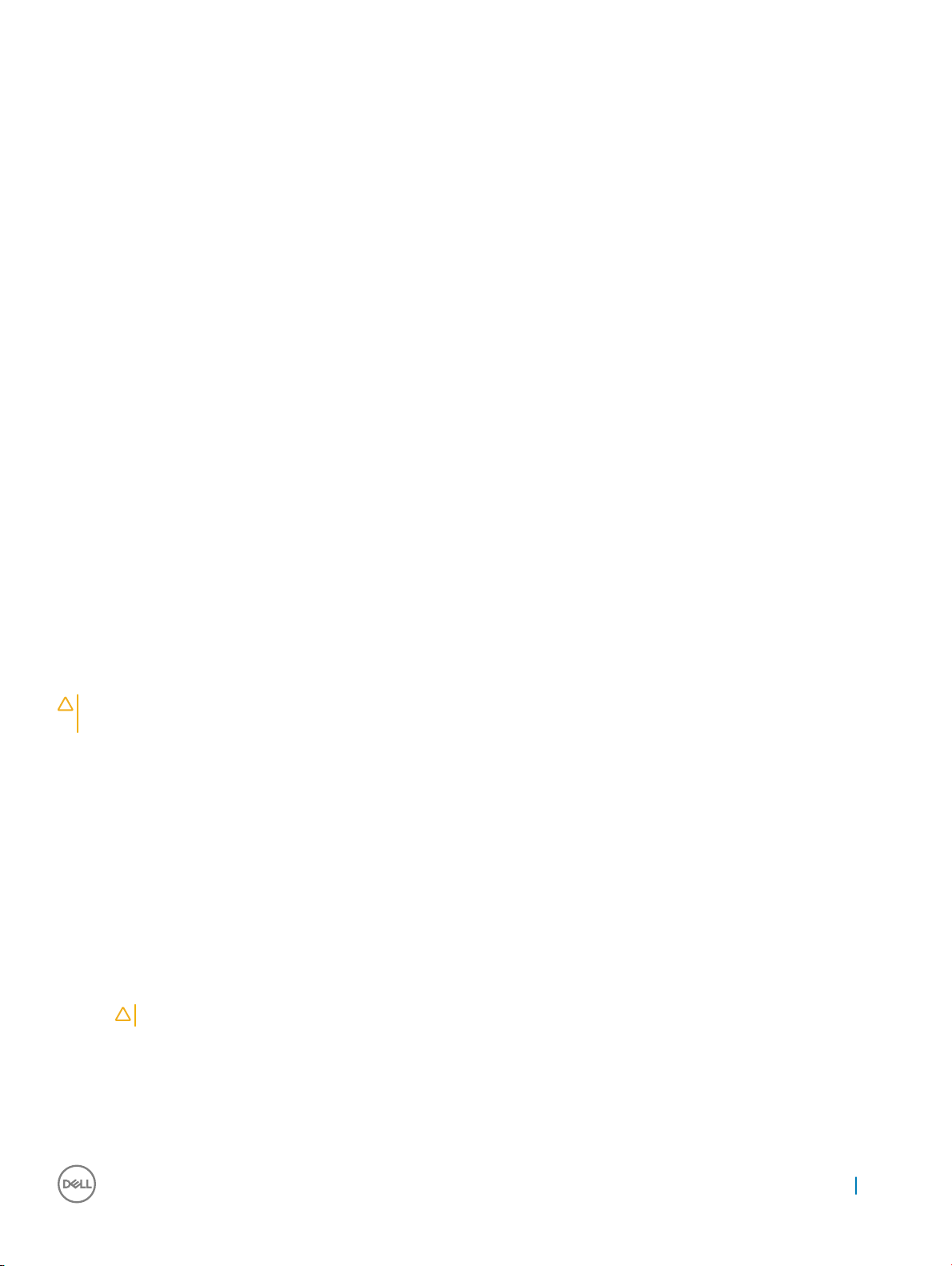
• 절연체 요소 - 플라스틱 방열판 케이지 등과 같은 ESD에 민감한 장치는 정전기가 매우 잘 발생하는 절연체인 내부 부품과 멀리 분
리해 놓아야 합니다.
• 작업 환경 - ESD 현장 서비스 키트를 배포하기 전에 고객 현장의 상황을 평가하십시오. 예를 들어, 서버 환경에 키트를 배포하는
것은 데스크탑 또는 휴대용 환경에 키트를 배포하는 것과 다릅니다. 서버는 일반적으로 데이터 센터 내에 있는 랙에 설치되지만
데스크탑 또는 휴대용 환경은 일반적으로 사무실 책상에 배치됩니다. 항상 깔끔하게 정리되어 있고 넓으며 막혀 있지 않은 평평한
작업 공간을 찾으십시오. 이 공간은 ESD 키트를 충분히 배포할 수 있도록 넓어야 하며 수리하는 시스템을 놓을 공간도 더 있어야
합니다. 작업 공간에는 ESD 사고를 유발할 수 있는 절연체도 없어야 합니다. 작업 공간에서는 스티로폼 및 기타 플라스틱과 같은
절연체를 항상 민감한 부품에서 30센티미터 또는 12인치 이상 떨어진 곳으로 옮긴 후에 하드웨어 구성요소를 물리적으로 다루어
야 합니다.
• ESD 포장 - ESD에 민감한 모든 장치를 정전기 방지 포장재로 포장한 후에 배송하고 받아야 합니다. 금속으로 된 정전기 차폐 백을
사용하는 것이 좋습니다. 그러나 부품이 파손된 경우 항상 새 부품을 받은 것과 동일한 ESD 백 및 포장을 사용하여 해당 부품을 반
품해야 합니다. ESD 백을 접은 후 테이프로 밀봉하고 들어 있던 것과 같은 포장 발포제와 함께 새 부품을 받은 원래 상자 안에 넣
어야 합니다. ESD에 민감한 장치의 포장은 ESD 방지 작업대에서만 풀어야 하며, 부품을 절대 ESD 백 위에 놓아서는 안 됩니다. 백
안쪽에만 정전기 차폐 처리가 되어 있기 때문입니다. 부품은 항상 손으로 잡거나, ESD 매트에 놓거나, 시스템에 설치하거나, 정전
기 방지 백에 넣으십시오.
• 민감한 구성요소 운반 - 교체용 부품이나 Dell에 반품할 부품과 같이 ESD에 민감한 장치를 운반할 때는 정전기 방지 백에 넣어 운
반하는 것이 안전합니다.
ESD 방지 요약
Dell 제품을 정비하는 모든 현장 서비스 기술자가 항상 기존의 유선 ESD 손목 접지대와 정전기 방지 처리된 보호용 매트를 사용하는
것이 좋습니다. 또한 기술자는 정비 중 민감한 부품을 모든 절연체 부품과 분리하고 민감한 구성요소를 운반할 때 정전기 방지 백을
사용해야 합니다.
민감한 구성요소 운반
교체용 부품이나 Dell에 반품할 부품과 같이 ESD에 민감한 장치를 운반할 때는 정전기 방지 백에 넣어 운반하는 것이 안전합니다.
장비 들어 올리기
무거운 장비를 들어 올릴 때는 다음 지침을 따르십시오.
주의: 50파운드보다 무거운 장비를 들어 올리지 마십시오. 항상 다른 사람에게 도움을 요청하거나 기계 인양 장치를 사용하십시
오.
1 발을 바닥에 안정적으로 딛습니다. 발 사이를 벌려서 안정적인 자세를 취하고 발가락을 바깥쪽으로 향합니다.
2 배에 힘을 줍니다. 장비를 들어 올릴 때 배의 근육이 허리를 받쳐주어 장비 무게의 균형을 조절할 수 있습니다.
3 허리가 아닌 다리를 사용하여 들어 올립니다.
4 장비에 몸을 바짝 붙입니다. 허리 쪽에 가까이 붙일수록 허리에 가해지는 부담이 줄어듭니다.
5 장비를 들어 올리든 내려 놓든 허리를 바로 세웁니다. 몸의 무게를 장비에 싣지 않습니다. 몸과 등을 비틀지 않습니다.
6 장비를 내릴 때에는 이 지침의 역순을 따르십시오.
컴퓨터 내부 작업을 마친 후에
재장착 절차를 완료한 후 컴퓨터 전원을 켜기 전에 외부 장치, 카드, 케이블 등을 연결했는지 확인합니다.
1 덮개를 씌웁니다.
주의: 네트워크 케이블을 연결하려면, 먼저 케이블을 네트워크 장치에 꽂은 다음 컴퓨터에 꽂습니다.
2 컴퓨터에 전화선 또는 네트워크 케이블을 연결합니다.
3 전원 콘센트에 컴퓨터와 연결된 모든 장치를 연결합니다.
4 컴퓨터를 켭니다.
5 필요한 경우, ePSA diagnostics(ePSA 진단)를 실행하여 컴퓨터가 올바르게 작동하는지 확인합니다.
컴퓨터에서 작업하기 11
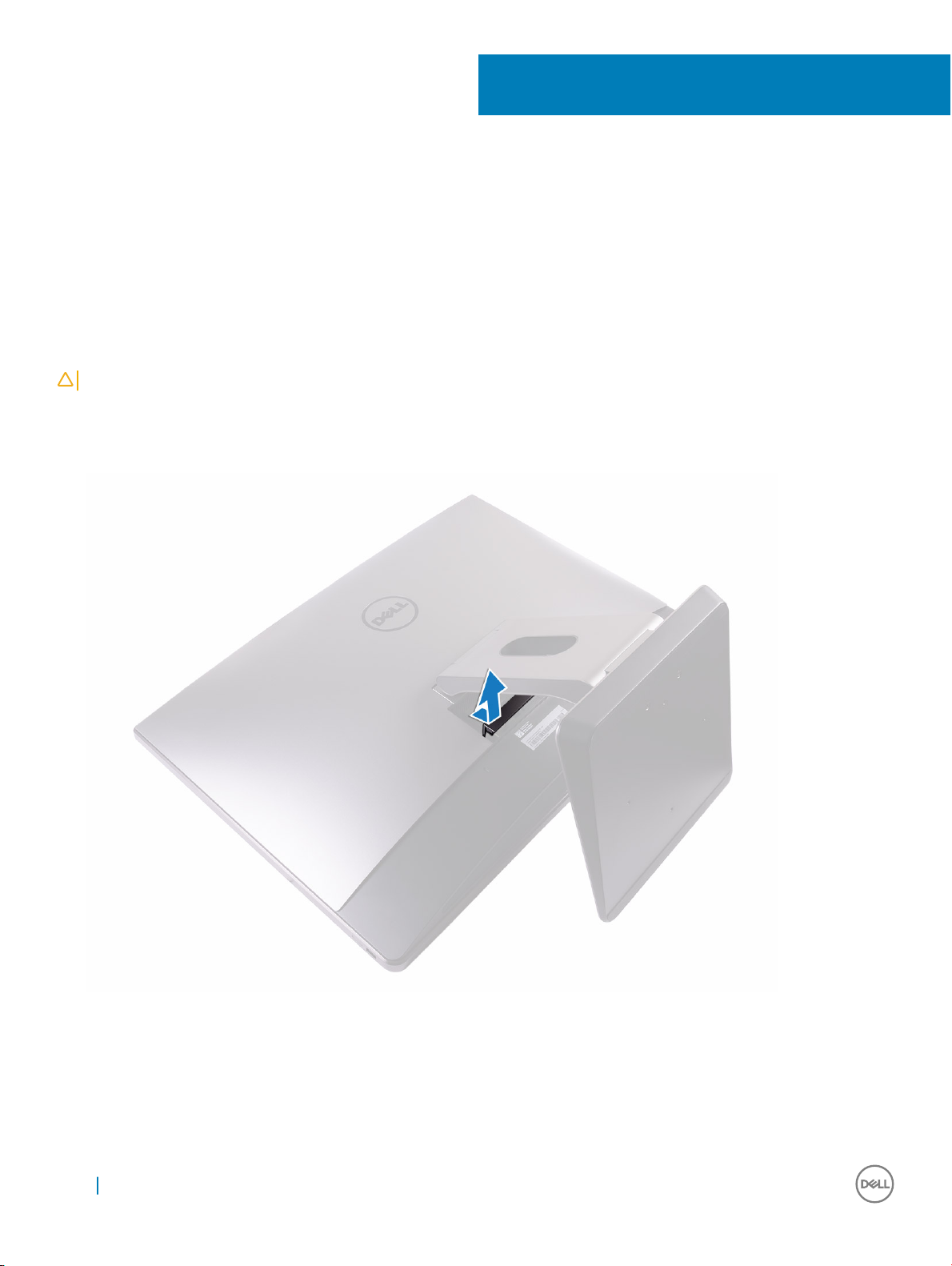
구성요소 분리 및 설치
이 섹션에서는 컴퓨터에서 구성 요소를 제거하거나 설치하는 방법에 관한 세부 정보를 제공합니다.
USB 동글 베이 덮개
USB 동글 베이 덮개 분리
주의: 컴퓨터를 평평하고 부드럽고 깨끗한 곳에 두어 디스플레이에 흠집이 생기는 것을 방지합니다.
1 컴퓨터 내부 작업을 시작하기 전에의 절차를 따릅니다.
2 컴퓨터를 뒤집어 놓습니다.
3 USB 동글 베이 덮개를 눌러 컴퓨터에서 당깁니다.
2
동글 베이 덮개 설치
1 USB 동글 베이 덮개의 탭을 후면 덮개의 슬롯에 맞추고 USB 동글 베이 덮개를 제자리에 맞춥니다.
2 컴퓨터 내부 작업을 마친 후에의 절차를 따릅니다.
12 구성요소 분리 및 설치

후면 덮개
후면 덮개 분리
1 컴퓨터 내부 작업을 시작하기 전에의 절차를 따릅니다.
2 USB 동글 베이 덮개를 분리합니다.
3 후면 덮개를 내부 프레임에 고정하는 조임 나사 2개를 풉니다[1].
4 스탠드를 아래로 누릅니다[2].
5 후면 덮개를 컴퓨터 상단으로 밀어낸 후 위로 들어 내부 프레임에서 분리합니다[3].
후면 덮개 설치
1 후면 덮개의 탭을 안쪽 프레임의 슬롯에 맞춥니다.
2 후면 덮개를 컴퓨터 하단으로 밀어낸 다음 후면 덮개를 제자리에 끼웁니다.
3 후면 덮개를 안쪽 프레임에 고정하는 조임 나사 2개를 조입니다.
4 USB 동글 베이 덮개를 설치합니다.
5 컴퓨터 내부 작업을 마친 후에의 절차를 따릅니다.
구성요소 분리 및 설치 13

메모리 모듈
메모리 모듈 분리
1 컴퓨터 내부 작업을 시작하기 전에의 절차를 따릅니다.
2 다음을 제거합니다:
a USB 동글 베이 덮개
b 후면 덮개
3 탭을 사용하여 메모리 모듈 실드를 들어서 엽니다[1].
4 메모리 모듈이 튀어 나올 때까지 메모리 모듈 슬롯의 양쪽 끝에 있는 보호 클립을 손가락 끝으로 조심스럽게 벌립니다[2].
5 메모리 모듈을 밀어 메모리 모듈 슬롯에서 분리합니다[3].
14 구성요소 분리 및 설치

메모리 모듈 설치
1 메모리 모듈의 노치를 메모리 모듈 슬롯의 탭에 맞춥니다.
2 메모리 모듈을 일정 각도로 밀어 넣고 딸깍 소리가 나면서 제자리에 고정될 때까지 메모리 모듈을 아래로 누릅니다.
노트: 소리가 나지 않으면 메모리 모듈을 분리했다가 다시 설치합니다.
3 다음을 설치합니다:
a 후면 덮개
b USB 동글 베이 덮개
4 컴퓨터 내부 작업을 마친 후에의 절차를 따릅니다.
하드 드라이브
HDD/SSD 분리
: 드라이브 캐리어의 상단 슬롯에 있는 드라이브가 기본 드라이브입니다. 기본 및 보조 드라이브를 분리하는 절차는 모두 동
노트
일합니다.
1 컴퓨터 내부 작업을 시작하기 전에의 절차를 따릅니다.
2 다음을 제거합니다:
구성요소 분리 및 설치 15
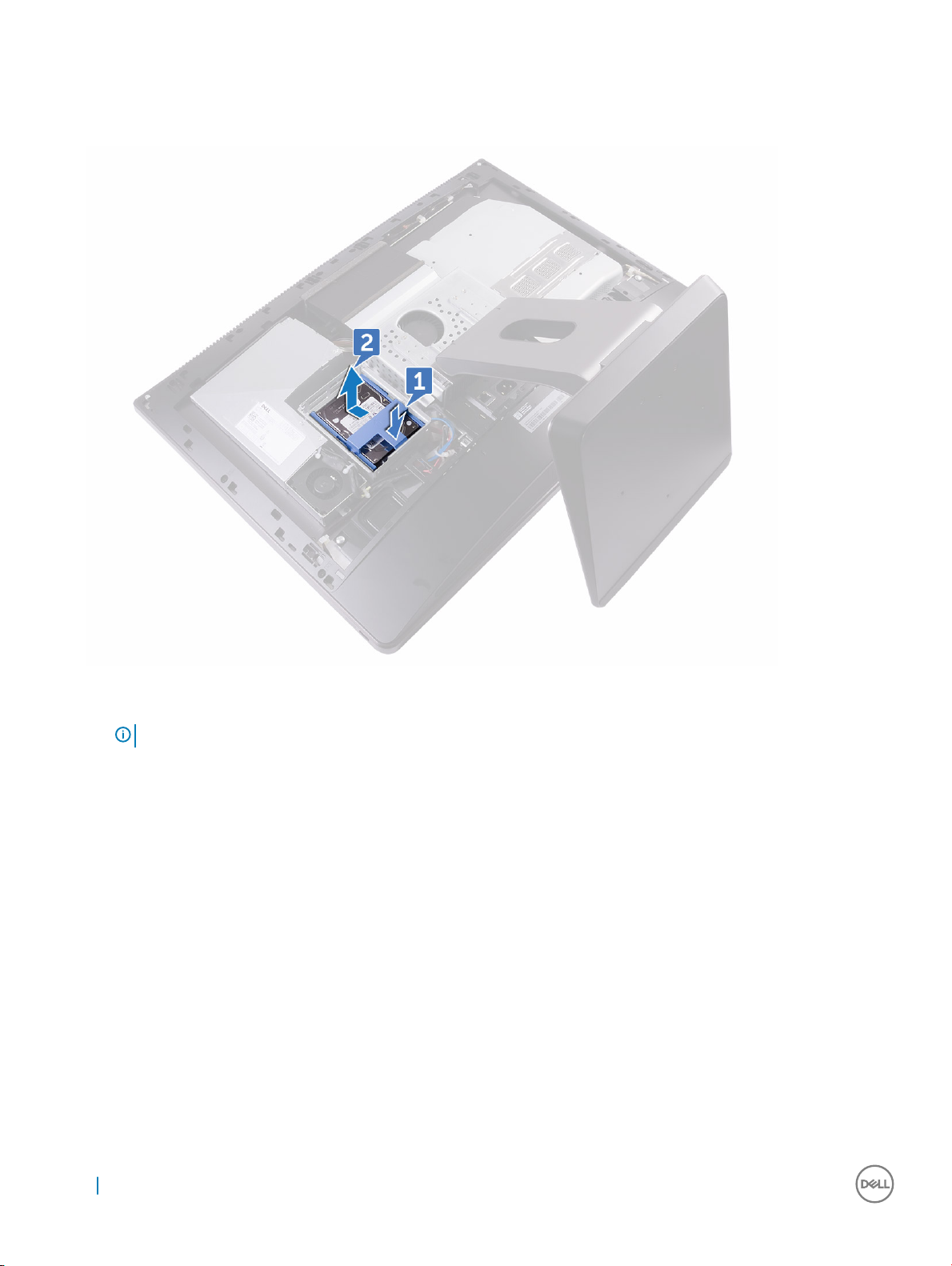
a USB 동글 베이 덮개
b 후면 덮개
3 드라이브 조립품의 스트랩을 누릅니다[1].
4 드라이브 어셈블리의 조립품을 사용하여 드라이브 케이지로부터 조심스럽게 눌러 드라이브 조립품을 들어 올립니다[2].
5 드라이브 브래킷을 살짝 들어 브래킷의 탭을 HDD/SSD의 슬롯에서 분리합니다[3].
6 하드 HDD/SSD를 드라이브 브래킷에서 분리합니다[4].
노트: 향후 올바른 재장착을 위해 하드 드라이브의 방향을 기록해 둡니다.
16 구성요소 분리 및 설치
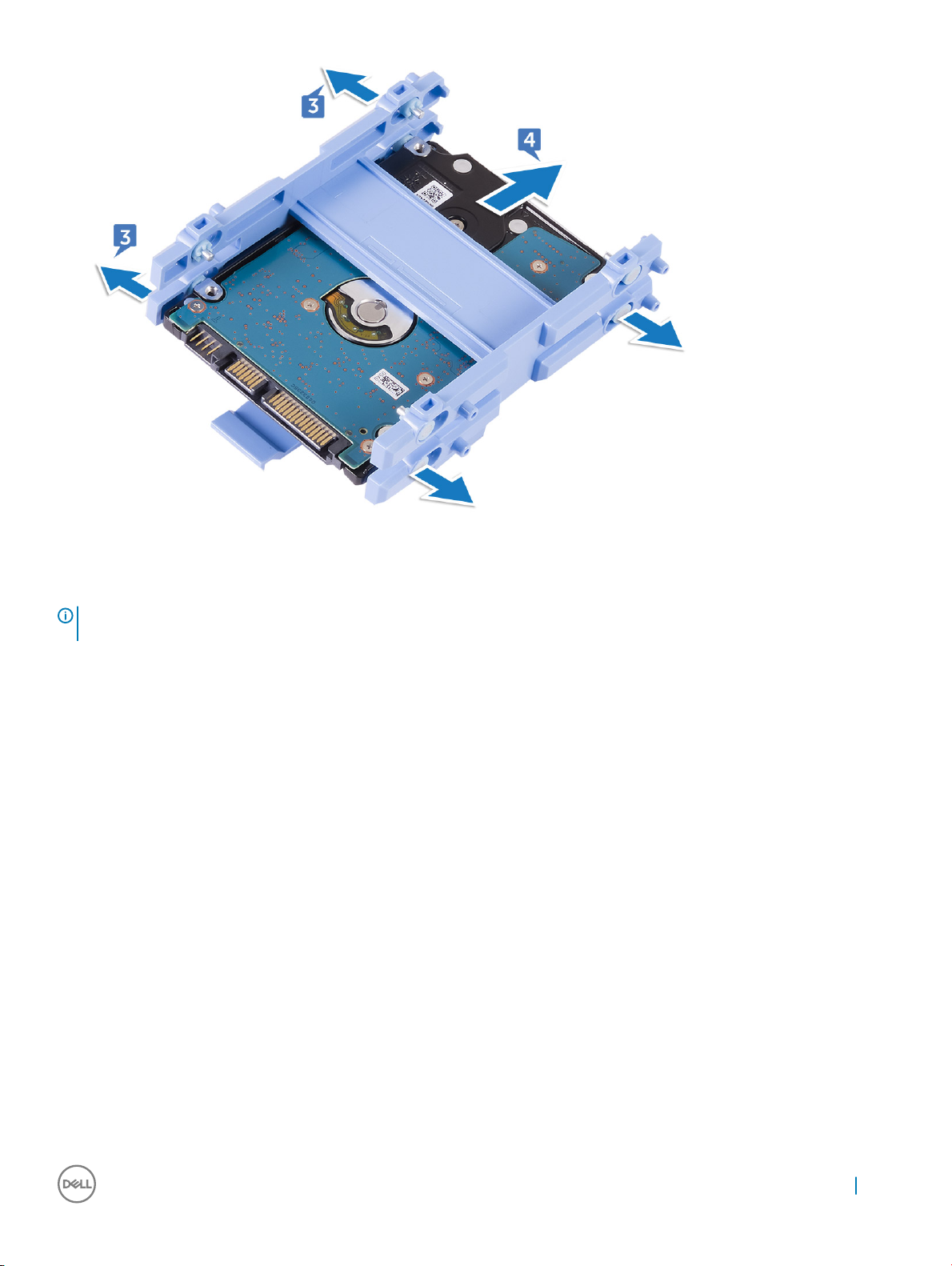
HDD/SSD 설치
노트: 상단 슬롯에 설치된 드라이브는 기본 드라이브입니다. 드라이브가 하나만 있는 경우 상단 슬롯에 설치합니다. 기본 및 보조
드라이브를 설치하는 절차는 모두 동일합니다.
1 드라이브를 드라이브 브래킷에 놓고 브래킷의 탭을 드라이브의 슬롯에 맞춥니다.
2 드라이브 브래킷을 드라이브에 끼웁니다.
3 스트랩을 위로 향하게 하여 드라이브 조립품을 드라이브 케이지의 슬롯에 맞춥니다.
4 스트랩을 사용하여 드라이브 조립품이 드라이브 인터포저에 끼워질 때까지 컴퓨터 후면으로 잡아당깁니다.
5 다음을 설치합니다:
a 후면 덮개
b USB 동글 베이 덮개
6 컴퓨터 내부 작업을 마친 후에의 절차를 따릅니다.
시스템 보드 실드
시스템 보드 실드 분리
1 컴퓨터 내부 작업을 시작하기 전에의 절차를 따릅니다.
2 다음을 제거합니다:
a USB 동글 베이 덮개
b 후면 덮개
3 시스템 보드 실드를 중앙부 프레임에 고정하는 나사(M3X4) 3개를 분리합니다[1].
4 시스템 보드 실드를 들어 올려 중앙부 프레임에서 분리합니다[2].
구성요소 분리 및 설치 17

시스템 보드 실드 설치
1 시스템 보드 실드의 나사 구멍을 중앙부 프레임의 나사 구멍에 맞춥니다.
주의: 시스템 보드 실드를 배치하는 경우 WLAN 안테나에 손상을 주지 않는지 확인합니다.
2 시스템 보드 실드를 중앙부 프레임에 고정시키는 나사(M3X4) 3개를 끼웁니다.
3 다음을 설치합니다:
a 후면 덮개
b USB 동글 베이 덮개
4 컴퓨터 내부 작업을 마친 후에의 절차를 따릅니다.
M.2 PCIe SSD
M.2 PCIe SSD 분리
1 컴퓨터 내부 작업을 시작하기 전에의 절차를 따릅니다.
2 다음을 제거합니다:
a USB 동글 베이 덮개
b 후면 덮개
c 시스템 보드 실드
3 솔리드 스테이트 드라이브를 시스템 보드에 고정하는 보호 클립을 엽니다[1].
4 SSD를 SSD 슬롯에서 밀어 분리합니다[2].
18 구성요소 분리 및 설치

PCIe SSD 설치
1 SSD의 노치를 SSD 슬롯의 탭에 맞춥니다.
2 SSD를 SSD 슬롯으로 밀어 넣습니다.
3 클립을 사용하여 SSD를 시스템 보드에 고정합니다.
4 다음을 설치합니다:
a 시스템 보드 실드
b 후면 덮개
c USB 동글 베이 덮개
5 컴퓨터 내부 작업을 마친 후에의 절차를 따릅니다.
메모리 팬
메모리 팬 분리
1 컴퓨터 내부 작업을 시작하기 전에의 절차를 따릅니다.
2 다음을 제거합니다:
구성요소 분리 및 설치 19

a USB 동글 베이 덮개
b 후면 덮개
c 시스템 보드 실드
3 메모리 팬을 중앙부 프레임에 고정하는 나사(M2X3) 4개를 분리합니다[1].
4 시스템 보드에서 메모리 팬을 조심스럽게 들어 올립니다[2].
5 시스템 보드에서 메모리 팬 케이블을 분리합니다[3].
메모리 팬 설치
1 메모리 팬 케이블을 시스템 보드에 연결합니다.
2 메모리 팬의 나사 구멍을 시스템 보드의 나사 구멍에 맞춥니다.
3 메모리 팬을 시스템 보드에 고정하는 나사(M2X3) 4개를 장착합니다.
4 다음을 설치합니다:
a 시스템 보드 실드
b 후면 덮개
c USB 동글 베이 덮개
5 컴퓨터 내부 작업을 마친 후에의 절차를 따릅니다.
20 구성요소 분리 및 설치
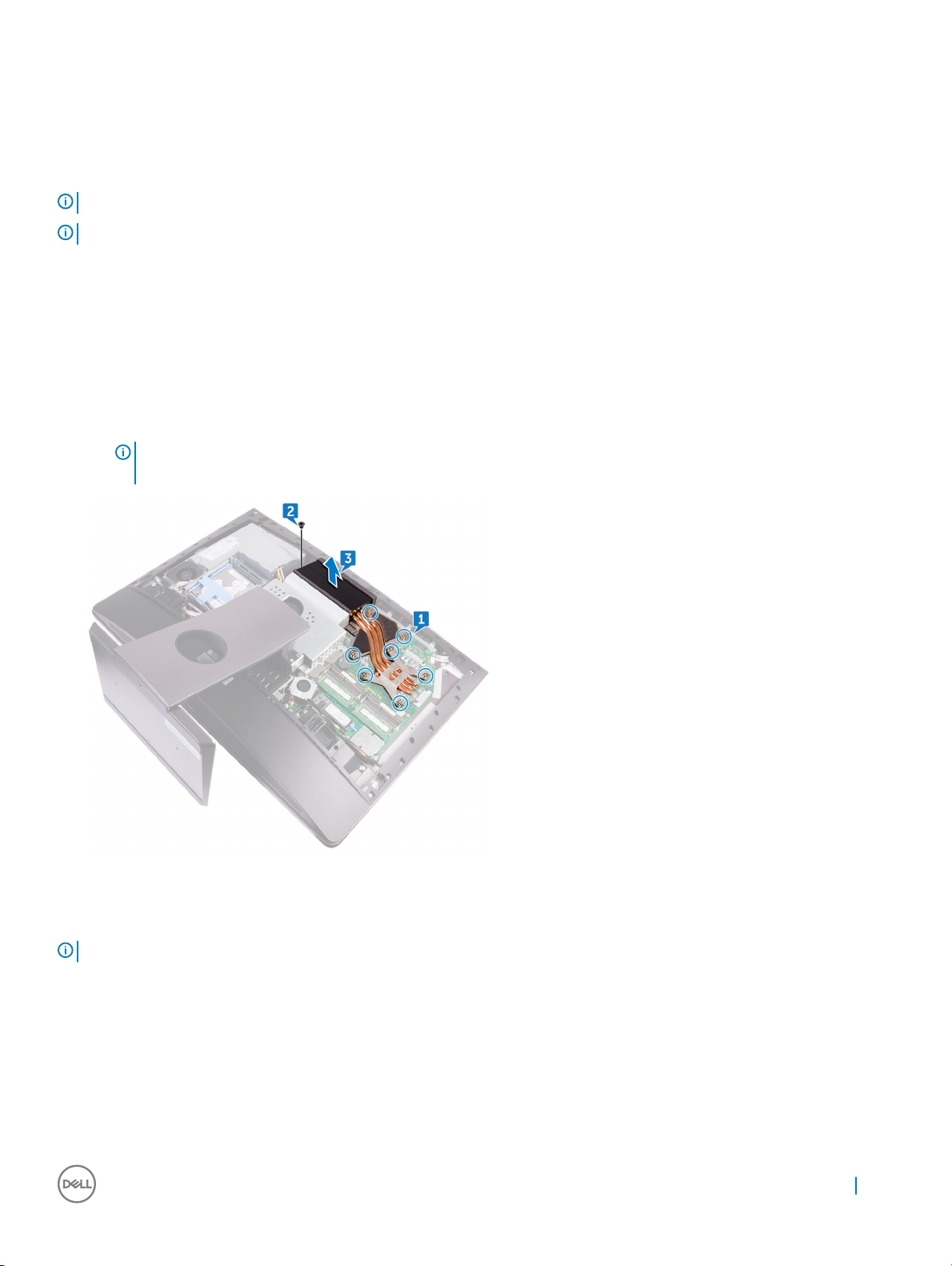
방열판
독립형 그래픽을 포함하는 시스템의 프로세서 방열판 분리
노트: 주문한 구성에 따라 방열판의 외관 및 나사의 개수가 다를 수 있습니다.
노트: 다음은 독립형 그래픽을 포함하는 방열판을 분리하는 절차입니다.
1 컴퓨터 내부 작업을 시작하기 전에의 절차를 따릅니다.
2 다음을 제거합니다:
a USB 동글 베이 덮개
b 후면 덮개
c 시스템 보드 실드
3 프로세서 방열판을 시스템 보드에 고정하는 조임 나사 8개를 방열판에 표시된 번호 순서대로 풉니다[1].
4 프로세서 방열판 팬을 중앙부 프레임에 고정하는 나사(M3X4)를 제거합니다[2].
5 방열판을 들어 올려 시스템 보드에서 분리합니다[3].
노트: AMD Radeon Pro WX7100 및 AMD Radeon Pro WX4150 그래픽을 지원하는 컴퓨터는 조임 나사 7개와 함께 제공
됩니다.
내장형 그래픽이 포함된 컴퓨터의 방열판 분리
: 주문한 구성에 따라 프로세서 방열판의 외관 및 나사의 개수가 다를 수 있습니다.
노트
1 컴퓨터 내부 작업을 시작하기 전에의 절차를 따릅니다.
2 다음을 제거합니다:
a USB 동글 베이 덮개
b 후면 덮개
c 시스템 보드 실드
3 방열판에 표시된 번호 순서대로 프로세서 방열판을 시스템 보드에 고정하는 조임 나사를 풉니다.
4 프로세서 방열판 팬을 중앙부 프레임에 고정하는 나사(M3X4)를 제거합니다.
5 프로세서 방열판을 시스템 보드에서 들어 올립니다.
구성요소 분리 및 설치 21

프로세서 방열판 설치
1 프로세서 방열판의 조임 나사를 시스템 보드의 나사 구멍에 맞춥니다.
2 프로세서 방열판에 표시된 번호 순서대로 프로세서 방열판을 시스템 보드에 고정하는 조임 나사를 조입니다.
3 프로세서 방열판 팬을 중앙부 프레임에 고정시키는 나사(M3X4)를 장착합니다.
4 다음을 설치합니다:
a 시스템 보드 실드
b 후면 덮개
c USB 동글 베이 덮개
5 컴퓨터 내부 작업을 마친 후에의 절차를 따릅니다.
프로세서
프로세서 분리
1 컴퓨터 내부 작업을 시작하기 전에의 절차를 따릅니다.
2 다음을 제거합니다:
a USB 동글 베이 덮개
b 후면 덮개
c 시스템 보드 실드
d 프로세서 방열판
3 분리 레버를 아래로 누른 후 밖으로 밀어 분리 레버를 고정하는 탭에서 분리합니다[1].
4 분리 레버를 완전히 밀어서 프로세서 덮개를 엽니다[2].
5 프로세서를 조심스럽게 들어 올려 프로세서 소켓에서 분리합니다[3].
22 구성요소 분리 및 설치
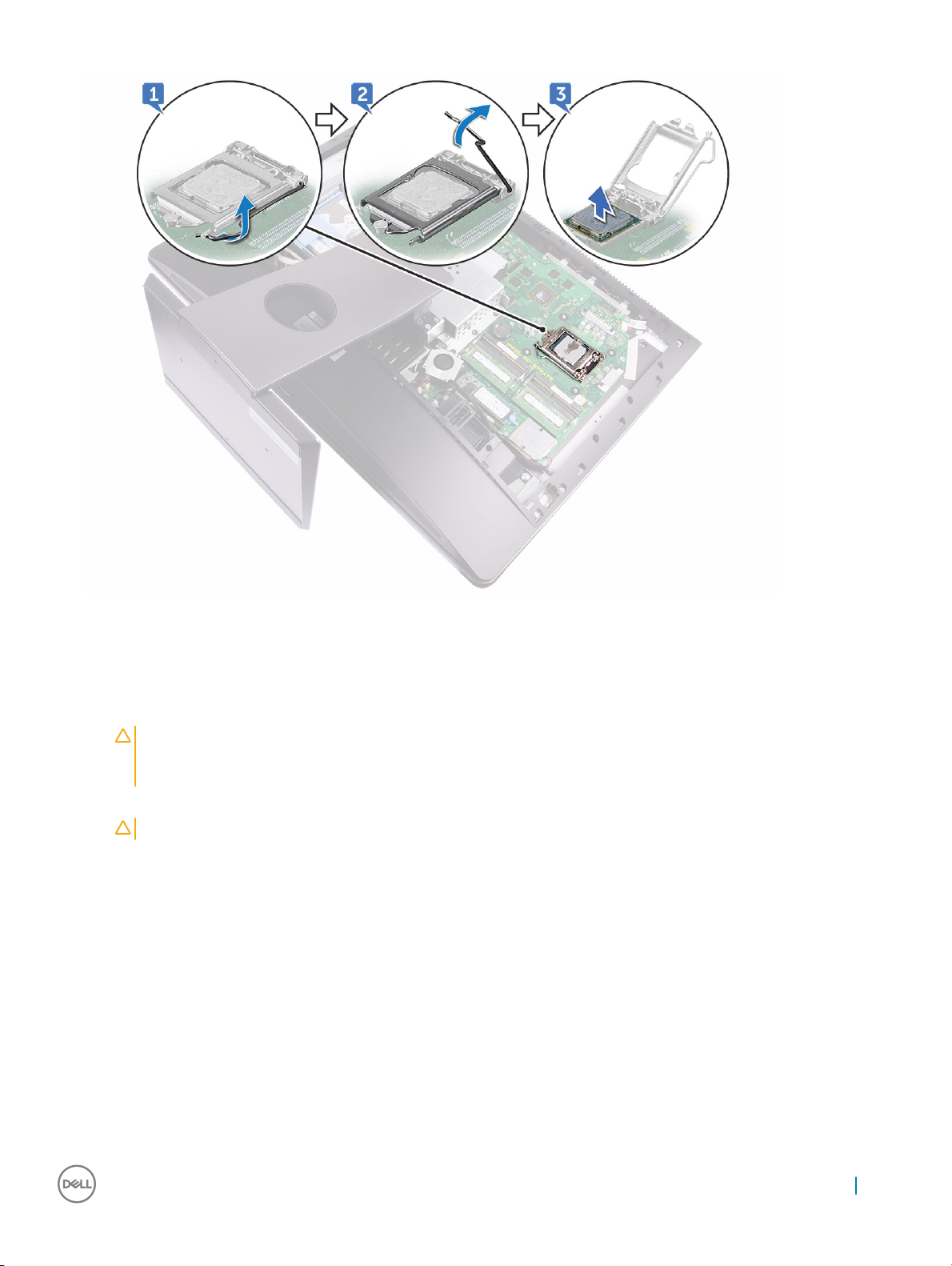
프로세서 설치
1 프로세서 소켓의 분리 레버가 열림 위치에 완전히 당겨지는지 확인하십시오.
주의: 프로세서의 1핀 모서리의 삼각형과 프로세서 소켓 1핀 모서리의 삼각형을 맞춥니다. 프로세서가 올바르게 장착되
면 모서리 4개가 모두 동일한 높이로 맞춰집니다. 프로세서의 모서리 하나 이상이 다른 모서리보다 높으면 프로세서가
올바르게 장착되지 않은 것입니다.
2 프로세서의 노치를 프로세서 소켓의 탭에 맞춘 후 프로세서를 프로세서 소켓에 놓습니다.
주의: 프로세서 덮개 노치가 정렬 포스트 아래에 위치하는지 확인합니다.
3 프로세서가 제대로 소켓에 위치했으면 프로세서 덮개를 닫으십시오.
4 분리 레버를 아래로 돌리고 프로세서 덮개의 탭 아래에 위치시킵니다.
5 다음을 설치합니다:
a 프로세서 방열판
b 시스템 보드 실드
c 후면 덮개
d USB 동글 베이 덮개
6 컴퓨터 내부 작업을 마친 후에의 절차를 따릅니다.
구성요소 분리 및 설치 23

코인 셀 배터리
코인 셀 배터리 분리
1 컴퓨터 내부 작업을 시작하기 전에의 절차를 따릅니다.
2 다음을 제거합니다:
a USB 동글 베이 덮개
b 후면 덮개
3 플라스틱 스크라이브를 사용하여 배터리가 튀어나올 때까지 코인 셀 배터리 소켓에 있는 탭을 조심스럽게 누른 다음 코인 셀 배
터리를 들어 올려 시스템 보드의 슬롯에서 분리합니다.
코인 셀 배터리 설치
1 양극 방향이 위로 향하도록 하여 코인 셀 배터리를 배터리 소켓에 삽입한 후 아래로 눌러 제자리에 맞춥니다.
2 다음을 설치합니다:
a 시스템 보드 실드
b 후면 덮개
c USB 동글 베이 덮개
3 컴퓨터 내부 작업을 마친 후에의 절차를 따릅니다.
24 구성요소 분리 및 설치
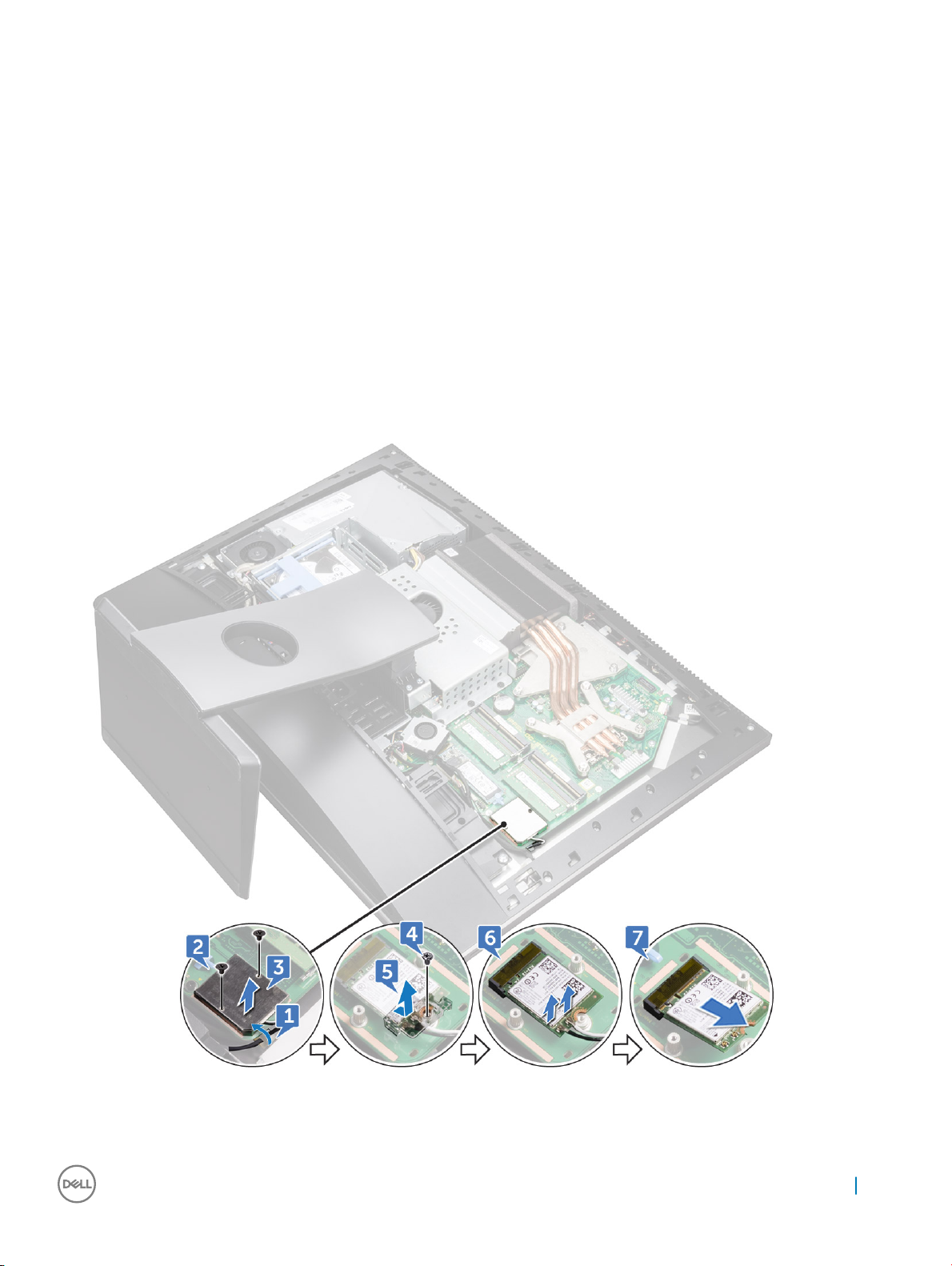
WLAN 카드
무선 카드 분리
1 다음을 제거합니다:
a USB 동글 베이 덮개
b 후면 덮개
c 시스템 보드 실드
2 안테나 케이블을 보호 클립에서 분리합니다[1].
3 무선 카드 실드를 시스템 보드에 고정하는 나사(M2X2.5) 2개를 분리합니다[2].
4 무선 카드 실드를 들어 올려 시스템 보드에서 분리합니다[3].
5 무선 카드 브래킷과 무선 카드를 시스템 보드에 고정하는 나사(M2X2.5)를 분리합니다[4].
6 무선 카드 브래킷을 무선 카드에서 들어 올립니다[5].
7 무선 카드에서 안테나 케이블을 분리합니다[6].
8 무선 카드를 밀어서 무선 카드 슬롯 밖으로 빼냅니다[7].
구성요소 분리 및 설치 25
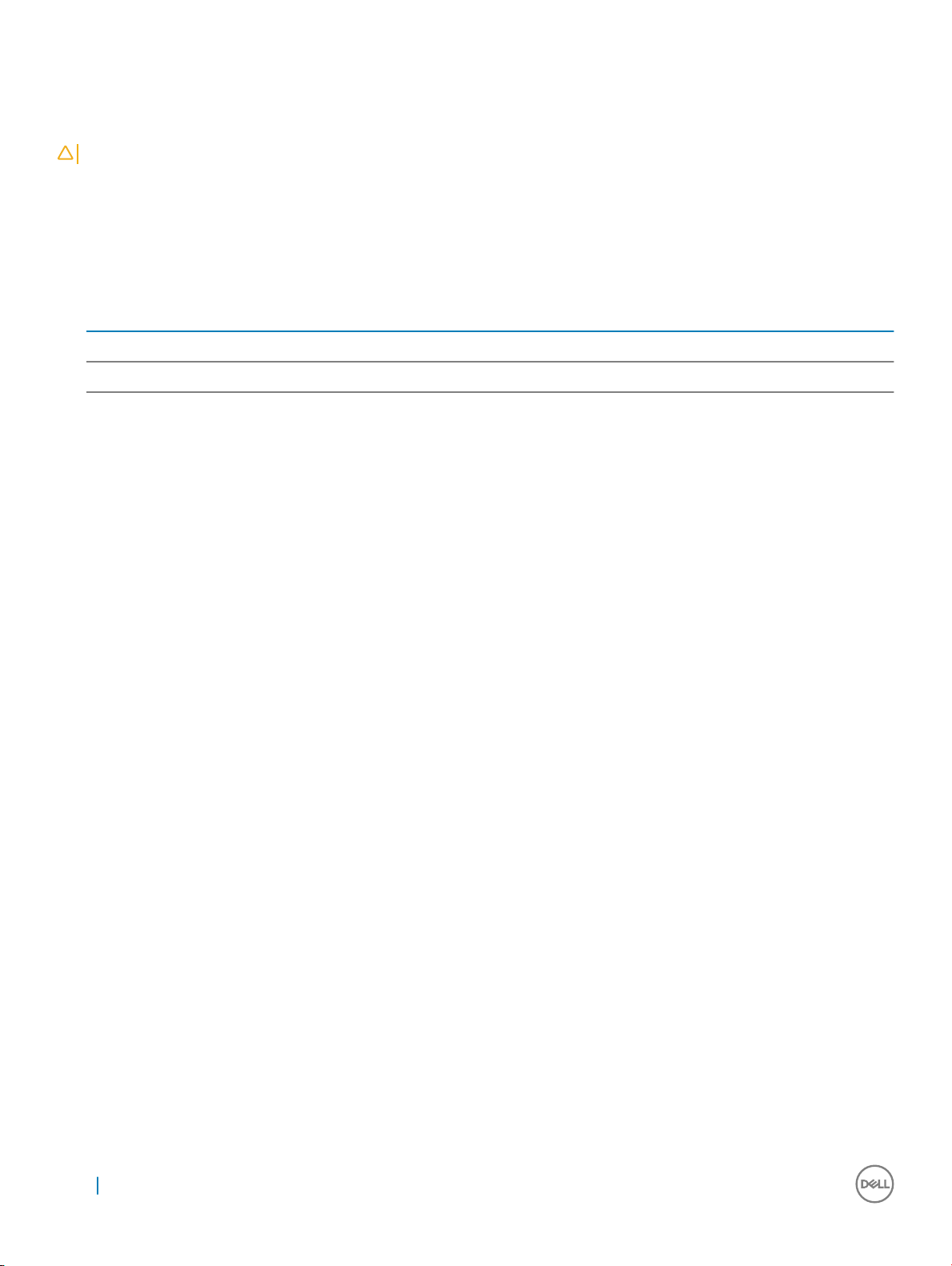
무선 카드 설치
주의: 무선 카드의 손상을 방지하려면 카드 아래에 케이블을 두지 마십시오.
1 무선 카드의 노치를 무선 카드 슬롯의 탭에 맞춘 후 무선 카드를 무선 카드 슬롯으로 밀어 넣습니다.
2 라우팅 가이드를 통해 안테나 케이블을 연결합니다.
3 무선 카드에 안테나 케이블을 연결합니다.
다음 표에는 컴퓨터에서 지원되는 무선 카드의 안테나 케이블 색상표가 제공됩니다.
표 1. : 무선 카드 색상 구성표
무선 카드의 커넥터 안테나 케이블 색상
주(흰색 삼각형) 흰색
보조(검정색 삼각형) 검정색
4 무선 카드의 한쪽 끝을 아래로 누르고 무선 카드 브래킷의 나사 구멍을 시스템 보드의 나사 구멍에 맞춥니다.
5 무선 카드 브래킷과 무선 카드를 시스템 보드에 고정시키는 나사(M2X2.5)를 장착합니다.
6 무선 카드 실드의 나사 구멍을 시스템 보드의 나사 구멍에 맞춥니다.
7 무선 카드 실드를 시스템 보드에 고정하는 나사(M2X2.5) 2개를 장착합니다.
8 고정 클립을 통해 안테나 케이블을 배선합니다.
9 다음을 설치합니다:
a 시스템 보드 실드
b 후면 덮개
c USB 동글 베이 덮개
10 컴퓨터 내부 작업을 마친 후에의 절차를 따릅니다.
스탠드
스탠드 분리
1 컴퓨터 내부 작업을 시작하기 전에의 절차를 따릅니다.
2 다음을 제거합니다:
a USB 동글 베이 덮개
b 후면 덮개
3 스탠드를 중앙부 프레임에 고정하는 나사(M4X6) 6개를 분리합니다[1].
4 컴퓨터에서 스탠드를 들어 올립니다[2].
26 구성요소 분리 및 설치

스탠드 설치
1 스탠드의 나사 구멍을 중앙부 프레임의 나사 구멍에 맞춥니다.
2 스탠드를 중앙부 프레임에 고정시키는 나사(M4X6) 6개를 장착합니다.
3 다음을 설치합니다:
a 후면 덮개
b USB 동글 베이 덮개
4 컴퓨터 내부 작업을 마친 후에의 절차를 따릅니다.
시스템 팬
시스템 팬 분리
1 컴퓨터 내부 작업을 시작하기 전에의 절차를 따릅니다.
2 다음을 제거합니다:
a USB 동글 베이 덮개
b 후면 덮개
c 스탠드
d 시스템 보드 실드
3 시스템 팬의 라우팅 가이드에서 전원 공급 장치 케이블을 분리합니다[1].
4 시스템 보드의 커넥터에서 전원 공급 장치 케이블을 분리합니다[2].
구성요소 분리 및 설치 27

5 시스템 보드에서 시스템 팬 케이블을 분리합니다.[1]
6 시스템 팬을 중앙부 프레임에 고정하는 나사(M3X4) 4개를 분리합니다[2].
7 시스템 팬을 케이블과 함께 들어 올려 중앙부 프레임에서 분리합니다[3].
28 구성요소 분리 및 설치

시스템 팬 장착
1 시스템 팬의 나사 구멍을 중앙부 프레임의 나사 구멍에 맞춥니다.
2 시스템 팬을 중앙부 프레임에 고정시키는 나사(M3X4) 4개를 장착합니다.
3 시스템 팬 케이블을 시스템 보드에 연결합니다.
4 시스템 보드의 해당 커넥터에 전원 공급 장치 케이블을 연결합니다.
5 시스템 팬의 라우팅 가이드를 통해 전원 공급 장치 케이블을 배선합니다.
6 다음을 설치합니다:
a 끼웁니다.
b 스탠드
c 후면 덮개
d USB 동글 베이 덮개
7 컴퓨터 내부 작업을 마친 후에의 절차를 따릅니다.
전원 공급 장치
전원 공급 장치 분리
1 컴퓨터 내부 작업을 시작하기 전에의 절차를 따릅니다.
2 다음을 제거합니다:
구성요소 분리 및 설치 29

a USB 동글 베이 덮개
b 후면 덮개
c 스탠드
3 시스템 팬의 라우팅 가이드에서 전원 공급 장치 케이블을 분리합니다[1].
4 시스템 보드의 커넥터에서 전원 공급 장치 케이블을 분리합니다[2].
5 보호 클립을 눌러 해당 커넥터에서 전원 공급 장치 표시등 케이블을 분리합니다[3].
6 보호 클립을 눌러 해당 커넥터에서 전원 공급 장치 팬 케이블을 분리합니다[4].
7 보호 클립을 열고 케이블을 분리합니다[5].
8 전원 공급 장치를 중앙부 덮개에 고정하는 나사(M3X4) 5개를 분리합니다[6].
9 전원 공급 장치를 케이블과 함께 들어 올려 중앙부 덮개에서 분리합니다[7].
30 구성요소 분리 및 설치

전원 공급 장치(PSU) 설치
1 전원 공급 장치의 나사 구멍을 중앙부 덮개의 나사 구멍과 맞춥니다.
2 전원 공급 장치를 중앙부 덮개에 고정시키는 나사(M3X4) 5개를 끼웁니다.
3 가이드를 통해 케이블을 배선하고 클립을 닫아 케이블을 고정합니다.
4 전원 공급 장치 표시등 케이블 및 전원 공급 장치 팬 케이블을 해당 커넥터에 연결합니다.
5 섀시 팬의 라우팅 가이드를 통해 전원 공급 장치 케이블을 배선합니다.
6 시스템 보드의 해당 커넥터에 전원 공급 장치 케이블을 연결합니다.
7 다음을 설치합니다:
a 후면 덮개
b USB 동글 베이 덮개
c 스탠드
8 컴퓨터 내부 작업을 마친 후에의 절차를 따릅니다.
구성요소 분리 및 설치 31

안쪽 프레임
안쪽 프레임 분리
1 컴퓨터 내부 작업을 시작하기 전에의 절차를 따릅니다.
2 다음을 제거합니다:
a USB 동글 베이 덮개
b 후면 덮개
c 스탠드
3 안쪽 프레임을 중앙부 프레임에 고정하는 나사(M3X4) 20개를 분리합니다.
4 안쪽 프레임을 살짝 들어 중앙부 프레임으로부터 분리합니다(2).
32 구성요소 분리 및 설치

안쪽 프레임 설치
1 안쪽 프레임의 나사 구멍을 중앙부 프레임의 나사 구멍에 맞춥니다.
2 안쪽 프레임을 중앙부 프레임에 고정하는 나사(M3X4) 20개를 장착합니다.
3 다음을 설치합니다:
a 스탠드
b 후면 덮개
c USB 동글 베이 덮개
4 컴퓨터 내부 작업을 마친 후에의 절차를 따릅니다.
내장 셀프 테스트 버튼
내장 셀프 테스트 버튼 분리
1 컴퓨터 내부 작업을 시작하기 전에의 절차를 따릅니다.
2 다음을 제거합니다:
a USB 동글 베이 덮개
b 후면 덮개
c 스탠드
d 내부 프레임
3 전원 버튼 케이블을 전원 버튼 보드 실드의 라우팅 가이드에서 분리합니다[1].
구성요소 분리 및 설치 33

4 전원 버튼 보드 실드를 중앙부 프레임에 고정하는 나사(M2X3) 2개를 분리합니다[2].
5 전원 버튼 보드 실드를 앞으로 밀고 들어 올려 중앙부 프레임에서 분리합니다[3].
6 디스플레이에 포함된 자체 테스트 버튼 케이블을 전원 버튼 보드에서 분리합니다[4].
7 중앙부 프레임의 라우팅 가이드에서 디스플레이에 포함된 자체 테스트 버튼 케이블을 분리합니다[5].
8 디스플레이에 포함된 자체 테스트 버튼 보드를 중앙부 프레임에 고정하는 나사(M2X3) 2개를 분리합니다[6].
9 디스플레이에 포함된 자체 테스트 버튼 보드를 들어 올려 중앙부 프레임에서 분리합니다[7].
내장 셀프 테스트 버튼 보드 설치
1 디스플레이에 포함된 자체 테스트 버튼 보드를 중앙부 프레임에 놓습니다.
2 디스플레이에 포함된 자체 테스트 버튼 보드의 나사 구멍을 중앙부 프레임의 나사 구멍에 맞춥니다.
3 디스플레이에 포함된 자체 테스트 버튼 보드를 중앙부 프레임에 고정하는 나사(M2X3) 2개를 장착합니다.
4 디스플레이에 포함된 자체 테스트 버튼 케이블을 라우팅 가이드에 통해 배선합니다.
5 디스플레이에 포함된 자체 테스트 버튼 케이블을 전원 버튼 보드에 연결합니다.
6 딸깍 소리가 날 때까지 전원 버튼 보드 실드를 중앙부 프레임의 슬롯에 삽입합니다.
7 전원 버튼 보드 실드의 나사 구멍을 중앙부 프레임의 나사 구멍에 맞춥니다.
8 전원 버튼 보드 실드를 중앙부 프레임에 고정시키는 나사(M2X3) 2개를 장착합니다.
9 전원 버튼 보드 실드의 라우팅 가이드를 통해 전원 버튼 케이블을 배선합니다.
10 다음을 설치합니다:
34 구성요소 분리 및 설치

a 스탠드
b 후면 덮개
c USB 동글 베이 덮개
11 컴퓨터 내부 작업을 마친 후에의 절차를 따릅니다.
마이크로폰
마이크로폰 분리
1 컴퓨터 내부 작업을 시작하기 전에의 절차를 따릅니다.
2 다음을 제거합니다:
a USB 동글 베이 덮개
b 후면 덮개
c 시스템 보드 실드
d 스탠드
e 내부 프레임
3 시스템 보드에서 마이크로폰 케이블을 분리합니다[1].
4 마이크로폰 모듈을 중앙부 프레임에 고정하는 나사(M2X2.2) 4개를 분리합니다[2].
5 중앙부 프레임의 라우팅 가이드에서 마이크로폰 케이블을 분리합니다[3].
6 플라스틱 스크라이브를 사용하여 마이크로폰 모듈(4개)을 조심스럽게 들어 올려 중앙부 프레임의 슬롯에서 빼냅니다[4].
구성요소 분리 및 설치 35

마이크로폰 설치
1 마이크 모듈(4개)을 중앙부 프레임의 슬롯과 맞춥니다.
2 중앙부 프레임의 라우팅 가이드를 통해 케이블을 배선합니다.
3 마이크로폰 모듈을 중앙부 프레임에 고정하는 나사(M2X2.2) 4개를 장착합니다.
4 마이크 케이블을 시스템 보드에 연결합니다.
5 다음을 설치합니다:
a 내부 프레임
b 스탠드
c 시스템 보드 실드
d 후면 덮개
e USB 동글 베이 덮개
6 컴퓨터 내부 작업을 마친 후에의 절차를 따릅니다.
36 구성요소 분리 및 설치

I/O 패널
I/O 패널 분리
1 컴퓨터 내부 작업을 시작하기 전에의 절차를 따릅니다.
2 다음을 제거합니다:
a USB 동글 베이 덮개
b 후면 덮개
c 시스템 보드 실드
d 스탠드
e 내부 프레임
3 보호 클립을 눌러 해당 커넥터에서 전원 버튼 케이블을 분리합니다[1].
4 보호 클립을 눌러 해당 커넥터에서 진단 버튼 및 표시등 케이블을 분리합니다[2].
5 USB 동글 케이블을 시스템 보드에서 분리합니다[3].
6 중앙부 프레임 및 시스템 보드에 I/O 패널에 고정하는 나사(M3X4) 4개를 분리합니다[1].
7 I/O 패널을 들어 올려 중앙부 프레임에서 분리합니다[2].
구성요소 분리 및 설치 37

8 USB-dongle 포트를 분리합니다.
9 진단 표시등 버튼 보드를 분리합니다.
I/O 패널 설치
1 진단 표시등 버튼 보드를 장착합니다.
2 USB-dongle 포트를 장착합니다.
3 시스템 보드에 USB-dongle 케이블을 연결합니다.
4 I/O-board 패널의 나사 구멍을 중앙부 프레임의 나사 구멍에 맞춥니다.
5 중앙부 프레임 및 시스템 보드에 I/O 패널에 고정하는 나사(M3X4) 4개를 장착합니다.
6 진단 버튼 및 표시등 케이블을 연결합니다.
7 전원 버튼 케이블을 연결합니다.
8 다음을 설치합니다:
a 내부 프레임
b 스탠드
c 시스템 보드 실드
d 후면 덮개
e USB 동글 베이 덮개
9 컴퓨터 내부 작업을 마친 후에의 절차를 따릅니다.
38 구성요소 분리 및 설치

USB-dongle 포트
USB 동글 포트 분리
1 컴퓨터 내부 작업을 시작하기 전에의 절차를 따릅니다.
2 다음을 제거합니다:
a USB 동글 베이 덮개
b 후면 덮개
c 스탠드
d 내부 프레임
e 끼웁니다.
f I/O 패널
3 USB 동글 포트를 I/O 패널에 고정시키는 나사(M3X4) 3개를 분리합니다.
4 USB 동글 포트 케이블을 I/O 패널의 라우팅 가이드에서 분리합니다[2].
5 USB 동글 포트를 I/O 패널에서 분리합니다. [3]
구성요소 분리 및 설치 39

USB 동글 포트 설치
1 USB 동글 포트 케이블을 I/O 패널의 슬롯에 배선합니다.
2 USB 동글 포트 케이블을 I/O 패널의 라우팅 가이드를 통해 배선합니다.
3 USB 동글 포트의 나사 구멍을 I/O 패널의 나사 구멍에 맞춥니다.
4 USB 동글 포트를 I/O 패널에 고정시키는 나사(M3X4) 3개를 장착합니다.
5 다음을 설치합니다:
a I/O 패널
b 끼웁니다.
c 내부 프레임
d 스탠드
e 후면 덮개
f USB 동글 베이 덮개
6 컴퓨터 내부 작업을 마친 후에의 절차를 따릅니다.
40 구성요소 분리 및 설치

진단 표시등 및 버튼 보드
진단 표시등 및 버튼 보드 분리
1 컴퓨터 내부 작업을 시작하기 전에의 절차를 따릅니다.
2 다음을 제거합니다:
a USB 동글 베이 덮개
b 후면 덮개
c 스탠드
d 끼웁니다.
e 내부 프레임
f I/O 패널
3 고정 탭을 벌려 I/O-panel에서 I/O-panel 브래킷을 분리합니다.
4 I/O-panel 브래킷을 들어 올려 I/O-panel을 분리합니다.
구성요소 분리 및 설치 41

5 전원 진단 버튼 및 표시등 보드를 I/O-panel 브래킷에 고정하는 나사를 분리합니다[1].
6 전원 진단 버튼 및 표시등 보드를 I/O-panel 브래킷에서 분리합니다[2].
42 구성요소 분리 및 설치

진단 표시등 및 버튼 보드 설치
1 전원 진단 버튼 및 표시등 보드의 나사 구멍을 I/O-panel 브래킷의 나사 구멍에 맞춥니다.
2 전원 진단 버튼 및 표시등 보드를 I/O-panel 브래킷에 고정하는 나사를 장착합니다.
3 I/O-panel 브래킷의 탭을 I/O-panel의 슬롯에 맞추고 I/O-panel 브래킷을 제자리에 끼웁니다.
4 다음을 설치합니다:
a I/O 패널
b 내부 프레임
c 끼웁니다.
d 스탠드
e 후면 덮개
f USB 동글 베이 덮개
5 컴퓨터 내부 작업을 마친 후에의 절차를 따릅니다.
드라이브 케이지
HDD/SSD 케이지 분리
1 컴퓨터 내부 작업을 시작하기 전에의 절차를 따릅니다.
2 다음을 제거합니다:
a USB 동글 베이 덮개
b 후면 덮개
c 스탠드
d 하드 드라이브
e 끼웁니다.
f I/O 패널
3 케이블을 드라이브 케이지의 라우팅 가이드에서 분리합니다[1].
4 보호 클립을 열고 HDD/SSD 케이블을 분리합니다[2].
5 HDD/SSD 케이블을 시스템 보드에서 분리합니다[3].
6 HDD/SSD 데이터 케이블을 시스템 보드에서 분리합니다[4].
구성요소 분리 및 설치 43

7 하드 드라이브 케이지를 중앙부 프레임에 연결하는 나사(M3X4) 4개를 분리합니다[1].
8 하드 드라이브 케이지를 들어 중앙부 프레임에서 분리합니다[2].
44 구성요소 분리 및 설치

9 인터포저를 하드 드라이브 케이지에 연결하는 나사(M2X3) 4개를 분리합니다[1].
10 하드 드라이브 케이지에서 인터포저를 분리합니다[2].
구성요소 분리 및 설치 45

HDD/SSD 케이지 설치
1 인터포저의 나사 구멍을 드라이브 케이지의 나사 구멍에 맞춥니다.
2 인터포저를 드라이브 케이지에 연결하는 나사(M2X3) 4개를 장착합니다.
3 하드 드라이브 케이지의 나사 구멍을 중앙부 프레임의 나사 구멍에 맞춥니다.
4 드라이브 케이지를 중앙부 프레임에 고정하는 나사(M3X4) 4개를 장착합니다.
5 HDD/SSD 케이블과 HDD/SSD 전원 케이블을 시스템 보드에 연결합니다.
노트: 파란색 케이블을 드라이브 케이지 상단에, 빨간색 케이블을 하단에 연결합니다.
6 가이드를 통해 케이블을 배선하고 클립을 닫아 케이블을 고정합니다.
7 다음을 설치합니다:
a I/O 패널
b 끼웁니다.
c 스탠드
d 하드 드라이브
e 후면 덮개
f USB 동글 베이 덮개
8 컴퓨터 내부 작업을 마친 후에의 절차를 따릅니다.
컨버터 보드
컨버터 보드 분리
1 컴퓨터 내부 작업을 시작하기 전에의 절차를 따릅니다.
2 다음을 제거합니다:
a USB 동글 베이 덮개
b 후면 덮개
c 스탠드
d 시스템 보드 실드
e 내부 프레임
f I/O 패널
3 컨버터 보드에서 왼쪽 백라이트 전원 케이블을 분리합니다[1].
4 컨버터 보드 케이블을 컨버터 보드에서 분리합니다[2].
5 컨버터 보드에서 오른쪽 백라이트 전원 케이블을 분리합니다[3].
46 구성요소 분리 및 설치

6 컨버터 보드를 중앙부 프레임에 고정하는 나사(M3X4) 3개를 분리합니다[1].
7 컨버터 보드를 들어 올려 중앙부 프레임에서 분리합니다[2].
구성요소 분리 및 설치 47

컨버터 보드 설치
1 컨버터 보드의 나사 구멍을 중앙부 프레임의 나사 구멍에 맞춥니다.
2 컨버터 보드를 중앙부 프레임에 고정시키는 나사(M3X4) 3개를 장착합니다.
3 컨버터 보드 케이블을 컨버터 보드에 연결합니다.
4 백라이트 전원 케이블을 컨버터 보드에 연결합니다.
5 다음을 설치합니다:
a I/O 패널
b 내부 프레임
c 끼웁니다.
d 스탠드
e 후면 덮개
f USB 동글 베이 덮개
6 컴퓨터 내부 작업을 마친 후에의 절차를 따릅니다.
48 구성요소 분리 및 설치

스피커
스피커 분리
1 컴퓨터 내부 작업을 시작하기 전에의 절차를 따릅니다.
2 다음을 제거합니다:
a USB 동글 베이 덮개
b 후면 덮개
c 시스템 보드 실드
d 스탠드
e 내부 프레임
3 스피커 케이블을 시스템 보드와 중앙부 프레임의 라우팅 가이드에서 분리합니다[1][2].
4 스피커를 중앙부 프레임에 고정하는 나사(M3x4) 8개를 분리합니다[1].
구성요소 분리 및 설치 49

5 스피커를 케이블과 함께 들어 올려 중간 프레임에서 분리합니다[2].
스피커 설치
1 스피커의 나사 구멍을 중앙부 프레임의 나사 구멍에 맞춥니다.
2 스피커를 중앙부 프레임에 고정시키는 나사(M3x4) 8개를 끼웁니다.
3 케이블을 중앙부 프레임에 라우팅 가이드를 통해 배선하고 스피커 케이블을 시스템 보드에 연결합니다.
4 다음을 설치합니다:
a 내부 프레임
b 스탠드
c 시스템 보드 실드
d 후면 덮개
e USB 동글 베이 덮개
50 구성요소 분리 및 설치

전원 버튼 보드
전원 버튼 보드 분리
노트: 전원 버튼 보드 교체 후 케이블을 올바르게 재배선할 수 있도록 케이블 배선 경로를 기록해 두고 케이블을 제거합니다
1 컴퓨터 내부 작업을 시작하기 전에의 절차를 따릅니다.
2 다음을 제거합니다:
a USB 동글 베이 덮개
b 후면 덮개
c 스탠드
d 내부 프레임
3 전원 버튼 케이블을 전원 버튼 보드 실드의 라우팅 가이드에서 분리합니다[1].
4 전원 버튼 보드 실드를 중앙부 프레임에 고정하는 나사(M2X3) 2개를 분리합니다[2].
5 전원 버튼 보드 실드를 중앙부 프레임에서 밀어 분리합니다[3].
6 전원 버튼 보드를 중앙부 프레임의 슬롯에서 들어 올려 분리합니다[4].
7 전원 버튼 보드에서 전원 버튼 보드 케이블을 분리합니다[5].
8 디스플레이에 포함된 자체 테스트 버튼 케이블을 전원 버튼 보드에서 분리합니다[6].
구성요소 분리 및 설치 51

전원 버튼 보드 설치
1 전원 버튼 보드 케이블과 디스플레이에 포함된 자체 테스트 버튼 케이블을 전원 버튼 보드에 연결합니다.
2 전원 버튼 보드를 중앙부 프레임의 슬롯에 맞추고 전원 버튼 보드를 중앙부 프레임의 놓습니다.
3 전원 버튼 보드 실드의 나사 구멍을 중앙부 프레임의 나사 구멍에 맞춥니다.
4 전원 버튼 보드 실드를 중앙부 프레임에 고정하는 나사(M2X3) 2개를 장착합니다.
5 전원 버튼 보드 실드의 라우팅 가이드를 통해 전원 버튼 케이블을 배선합니다.
미디어 카드 판독기
매체 카드 판독기 분리
1 컴퓨터 내부 작업을 시작하기 전에의 절차를 따릅니다.
2 다음을 제거합니다:
a USB 동글 베이 덮개
b 후면 덮개
c 스탠드
d 내부 프레임
e 스피커
3 매체 카드 판독기 실드를 중앙부 프레임에 고정하는 나사(M2X3) 2개를 분리합니다[1].
4 매체 카드 판독기 실드를 중앙부 프레임에서 들어 올려 분리합니다[2].
5 매체 카드를 중앙부 프레임의 슬롯에서 들어 올려 분리합니다[3].
6 매체 카드 판독기 케이블을 매체 카드에서 분리합니다[4].
7 오디오 케이블을 매체 카드에서 분리합니다[5].
52 구성요소 분리 및 설치

매체 카드 판독기 설치
1 오디오 케이블을 미디어 카드에 연결합니다.
2 미디어 카드 판독기 케이블을 미디어 카드에 연결합니다.
3 미디어 카드 판독기를 중앙부 프레임의 슬롯을 맞춥니다.
4 미디어 카드 판독기 실드의 나사 구멍을 중앙부 프레임의 나사 구멍에 맞춥니다.
5 미디어 카드 판독기 실드를 중앙부 프레임에 고정하는 나사(M2X3) 2개를 장착합니다.
6 다음을 설치합니다:
a 스피커
b 내부 프레임
c 스탠드
d 후면 덮개
e USB 동글 베이 덮개
7 컴퓨터 내부 작업을 마친 후에의 절차를 따릅니다.
카메라
카메라 분리
1 컴퓨터 내부 작업을 시작하기 전에의 절차를 따릅니다.
2 다음을 제거합니다:
a USB 동글 베이 덮개
b 후면 덮개
c 스탠드
d 내부 프레임
e 스피커
3 카메라 조립품을 중앙부 프레임에 고정하는 나사(M2X3) 2개를 분리합니다[1].
4 중앙부 프레임의 라우팅 가이드에서 카메라 케이블을 분리합니다[2].
5 금속 호일을 들어 올리고 카메라 조립품을 뒤집어 놓습니다[3].
6 클립에서 케이블을 빼내고 카메라 조립품에서 카메라 케이블을 분리합니다[4].
구성요소 분리 및 설치 53

카메라 설치
1 카메라 케이블을 카메라 조립품에 연결합니다.
2 카메라 조립품을 돌려 중앙부 프레임의 라우팅 가이드를 통해 카메라 케이블을 배선합니다.
3 카메라 조립품의 나사 구멍을 중앙부 프레임의 나사 구멍에 맞춥니다.
4 카메라 조립품을 중앙부 프레임에 고정하는 나사(M2X3) 2개를 장착합니다.
5 다음을 설치합니다:
a 스피커
b 내부 프레임
c 스탠드
d 후면 덮개
e USB 동글 베이 덮개
6 컴퓨터 내부 작업을 마친 후에의 절차를 따릅니다.
54 구성요소 분리 및 설치

시스템 보드
시스템 보드 분리
노트: 케이블의 잠재적 손상을 방지하려면 라우팅 가이드에서 분리해야 합니다.
1 컴퓨터 내부 작업을 시작하기 전에의 절차를 따릅니다.
2 다음을 제거합니다:
a USB 동글 베이 덮개
b 후면 덮개
c 메모리 모듈
d 스탠드
e 시스템 팬
f 내부 프레임
g 끼웁니다.
h I/O 패널
i 프로세서 방열판
j 프로세서
k 코인 셀 전지
l 메모리 팬
m 무선 카드
n 솔리드 스테이트 드라이브
3 당김 탭을 사용하여 시스템 보드에서 디스플레이 케이블을 분리합니다[1].
4 시스템 보드에서 카메라 케이블을 분리합니다[2].
5 당김 탭을 사용하여 시스템 보드에서 USB 연결 케이블을 분리합니다[3].
6 시스템 보드에서 하드 드라이브 전원 케이블을 분리합니다. [4]
7 시스템 보드에서 하드 드라이브 데이터 케이블을 분리합니다[5].
구성요소 분리 및 설치 55

8 시스템 보드에서 스피커 케이블을 분리합니다[1].
9 컨버터 보드 케이블을 시스템 보드에서 분리합니다[2].
10 당김 탭을 사용하여 시스템 보드에서 매체 카드 판독기 케이블을 분리합니다[3].
11 시스템 보드에서 오디오 케이블을 분리합니다[4].
12 매체 카드 판독기 케이블 및 오디오 케이블을 시스템 보드에 고정하는 나사(M3X4)를 분리합니다[5].
13 시스템 보드에서 마이크로폰 케이블을 분리합니다[6].
56 구성요소 분리 및 설치

14 시스템 보드를 중앙부 프레임에 고정하는 나사(M3X4) 12개를 분리합니다[1].
15 시스템 보드를 들어 올려 중앙부 프레임에서 분리합니다[2].
구성요소 분리 및 설치 57

시스템 보드 설치
1 시스템 보드의 나사 구멍을 중앙부 프레임의 나사 구멍에 맞춥니다.
2 시스템 보드를 중앙부 프레임에 고정시키는 나사(M3X4) 12개를 끼웁니다.
3 매체 카드 판독기 및 오디오 케이블을 시스템 보드에 고정하는 나사(M3X4)를 장착합니다.
4 마이크로폰 케이블, 오디오 케이블, 매체 카드 판독기 케이블 및 컨버터 보드 케이블을 시스템 보드의 해당 커넥터에 연결합니다.
5 미디어 카드 판독기 케이블, 웹캠 케이블 및 디스플레이 케이블을 시스템 보드의 해당 커넥터에 연결합니다.
6 다음을 설치합니다:
a 솔리드 스테이트 드라이브
b 무선 카드
c 메모리 팬
d 코인 셀 전지
e 프로세서
f 프로세서 방열판
g I/O 패널
h 끼웁니다.
i 내부 프레임
j 시스템 팬
k 스탠드
l 메모리 모듈
58 구성요소 분리 및 설치

m 후면 덮개
n USB 동글 베이 덮개
7 컴퓨터 내부 작업을 마친 후에의 절차를 따릅니다.
시스템 보드 설명선
그림
1 . 시스템 보드 설명선
1 암호 삭제 점퍼 2 코인 셀 배터리 커넥터
3 마이크 케이블 커넥터 4 프로세서 소켓
5 메모리 모듈 슬롯 6 시스템 팬 커넥터
7 무선 카드 슬롯 8 오디오 케이블 커넥터
9 미니 카드 커넥터 10 SSD-card 커넥터(M.2)
11 스피커 케이블 커넥터 12 컨버터 보드 케이블 커넥터
13 메모리 팬 케이블 커넥터 14 USB 3.0 포트(4개)
15 HDMI 포트 16 라인 출력 포트
17 디스플레이 포트 18 네트워크 포트
19 썬더볼트 3(USB 유형 C) 포트
21 전원 공급 장치 케이블 커넥터 22 SATA-card 슬롯
23 SATA 전원 커넥터 24 USB 커넥터
20 썬더볼트 3(USB 유형 C) 포트
구성요소 분리 및 설치 59
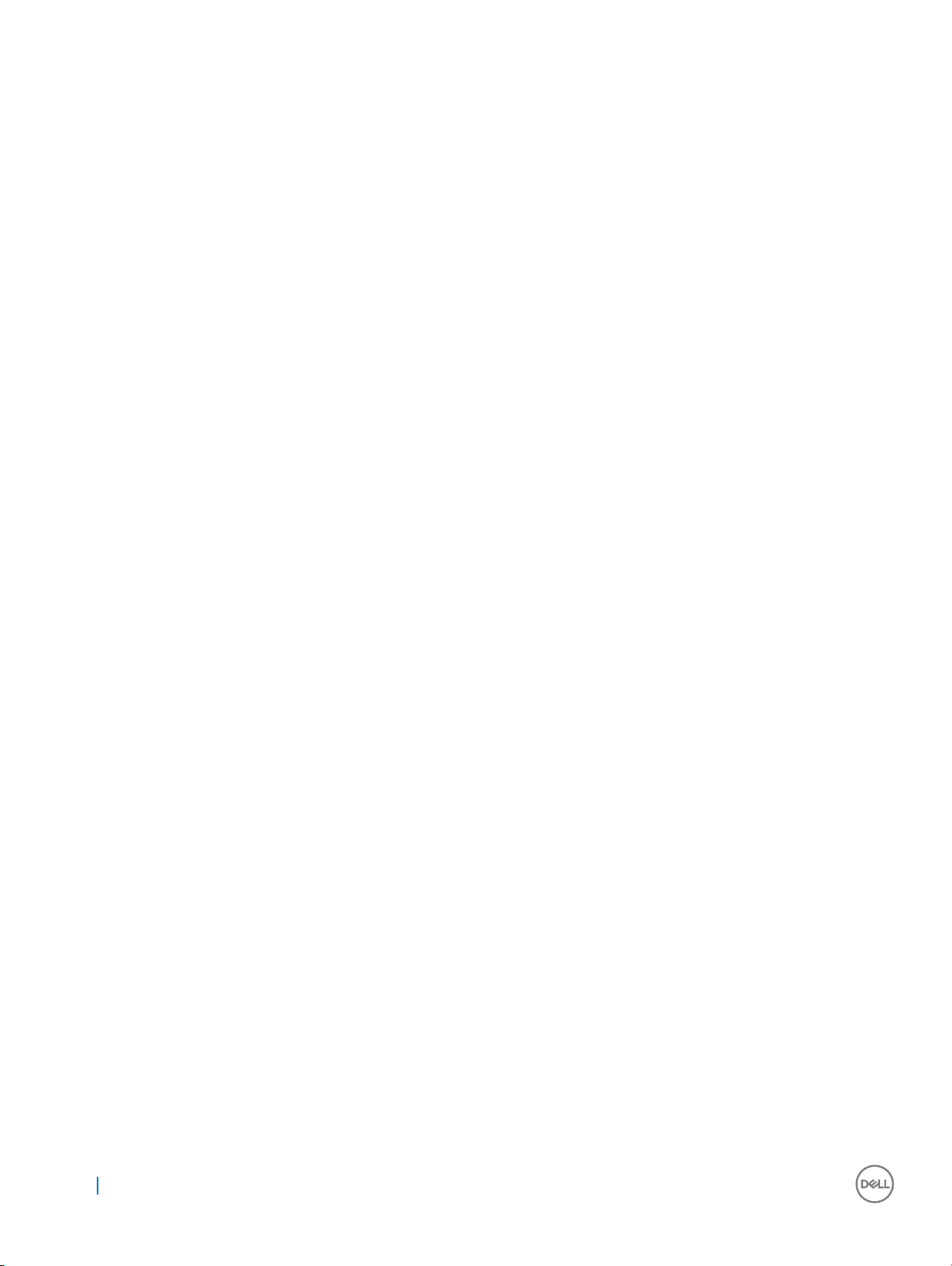
25 CMOS 지우기 점퍼 26 측면 USB 커넥터
27 터치 케이블 커넥터 28 카메라 커넥터
29 디스플레이 커넥터
디스플레이 조립품
디스플레이 조립품 분리
1 컴퓨터 내부 작업을 시작하기 전에의 절차를 따릅니다.
2 다음을 제거합니다:
a USB 동글 베이 덮개
b 후면 덮개
c 메모리 모듈
d 스탠드
e 시스템 팬
f 내부 프레임
g 시스템 보드 실드
h I/O 패널
i 프로세서 방열판
j 프로세서
k 코인 셀 전지
l 메모리 팬
m 무선 카드
n SSD
o 시스템 보드
3 케이블에 있는 탭을 눌러 커넥터에서 분리합니다[1].
4 케이블을 중앙부 프레임의 해당 슬롯에서 분리합니다[2].
5 백라이트 케이블에 있는 탭을 누릅니다[3].
6 백라이트 케이블을 중앙부 프레임의 해당 슬롯에서 분리합니다[4].
7 래치를 열고 중앙부 프레임의 해당 슬롯에서 디스플레이 케이블을 분리합니다.
8 디스플레이 케이블을 들어 올려 중앙부 프레임에서 분리합니다.
60 구성요소 분리 및 설치

디스플레이 조립품이 남습니다.
디스플레이 조립품 설치
1 래치를 열고 디스플레이 케이블을 중앙부 프레임의 해당 슬롯에 연결합니다.
2 백라이트 케이블을 중앙부 프레임의 해당 슬롯에 연결합니다.
3 컨버터 보드 케이블을 중앙부 프레임의 해당 슬롯에 연결합니다.
4 다음을 설치합니다:
a 시스템 보드
b 솔리드 스테이트 드라이브
c 무선 카드
d 메모리 팬
e 코인 셀 전지
f 프로세서
g 프로세서 방열판
h I/O 패널
i 끼웁니다.
j 내부 프레임
k 시스템 팬
l 스탠드
구성요소 분리 및 설치 61

m 메모리 모듈
n 후면 덮개
o USB 동글 베이 덮개
5 컴퓨터 내부 작업을 마친 후에의 절차를 따릅니다.
중앙부 프레임
중앙부 프레임 분리
노트: 다음 단계는 비 터치 시스템에만 적용됩니다.
노트: 중앙부 프레임은 다음 구성 요소를 분리하여 제거할 수 있습니다. 이 시나리오에서 사용자는 매체 카드 판독기의 나사 1개
와 전원 버튼 보드의 나사 1개를 포함하여 중앙부 프레임을 디스플레이 패널과 스피커 베젤에 고정하는 15개의 나사를 제거해야
합니다.
1 USB 동글 베이 덮개
2 후면 덮개
3 시스템 보드 실드
4 스탠드
5 내부 프레임
6 I/O 패널
7 스피커
8 카메라
노트: 중앙부 프레임은 아래 단계에서 제공하는 모든 구성 요소를 분리하면 제거할 수도 있습니다. 이 시나리오에서는 사용자가
중앙부 프레임을 디스플레이 패널과 스피커 베젤에 고정하는 13개의 나사를 제거해야 합니다.
1 컴퓨터 내부 작업을 시작하기 전에의 절차를 따릅니다.
2 다음을 제거합니다:
a USB 동글 베이 덮개
b 후면 덮개
c 메모리 모듈
d 하드 드라이브
e 스탠드
f 시스템 보드 실드
g 시스템 팬
h 무선 카드
i 전원 공급 장치
j 메모리 팬
k 내부 프레임
l 마이크
m I/O 패널
n 프로세서 방열판
o 프로세서
p 하드 드라이브 케이지
q 코인 셀 전지
r SSD
s 분리합니다.
t 스피커
u 전원 버튼 보드
62 구성요소 분리 및 설치

v 미디어 카드 판독기
w 카메라
3 케이블에 있는 탭을 눌러 커넥터에서 분리합니다[1].
4 케이블을 중앙부 프레임의 해당 슬롯에서 분리합니다[2].
5 래치를 열고 중앙부 프레임의 해당 슬롯에서 디스플레이 케이블을 분리합니다. [3]
6 디스플레이 케이블을 들어 올려 중앙부 프레임에서 분리합니다[4].
7 백라이트 케이블에 있는 탭을 누릅니다[5].
8 백라이트 케이블을 중앙부 프레임의 해당 슬롯에서 분리합니다[6].
9 중앙부 프레임을 디스플레이 패널에 고정하는 나사(M3X4) 7개를 분리합니다[1].
10 중앙부 프레임을 스피커 베젤에 고정하는 나사(M2X3) 6개를 분리합니다.
11 중앙부 프레임을 들어 올려 디스플레이에서 분리합니다[3].
구성요소 분리 및 설치 63

중앙부 프레임 설치
노트: 다음 단계는 비 터치 시스템에만 적용됩니다. 터치 구성 시스템은 전체 LCD 조립품이 교체되어 있어야 합니다.
1 중앙부 프레임의 나사 구멍을 디스플레이 패널의 나사 구멍에 맞춥니다.
2 중앙부 프레임을 디스플레이 패널에 고정하는 나사(M3X4) 7개를 장착합니다.
3 중앙부 프레임의 나사 구멍을 스피커 베젤의 나사 구멍에 맞춥니다.
4 중앙부 프레임을 스피커 베젤에 고정하는 나사(M2X3) 6개를 장착합니다.
5 래치를 열고 디스플레이 케이블을 중앙부 프레임의 해당 슬롯에 연결합니다.
6 백라이트 케이블을 중앙부 프레임의 해당 슬롯에 연결합니다.
7 컨버터 보드 케이블을 중앙부 프레임의 해당 슬롯에 연결합니다.
8 다음을 설치합니다:
a 디스플레이에 내장된 자체 테스트 버튼 보드
b 연결합니다.
c 카메라
d 매체 카드 판독기
e 전원 버튼 보드
f 스피커
g 분리합니다.
h 솔리드 스테이트 드라이브
i 코인 셀 전지
j 하드 드라이브 케이지
k 프로세서
64 구성요소 분리 및 설치

l 프로세서 방열판
m I/O 패널
n 마이크
o 내부 프레임
p 메모리 팬
q 전원 공급 장치
r 무선 카드
s 끼웁니다.
t 스탠드
u 하드 드라이브
v 메모리 모듈
w 후면 덮개
x USB 동글 베이 덮개
노트: 중앙부 프레임은 다음 구성 요소만 제거하면 분리할 수 있습니다. 이 시나리오에서는 사용자가 중앙부 프레임을
디스플레이 패널에 고정하는 13개의 나사를 장착해야 합니다.
a 카메라
b 스피커
c I/O 패널
d 내부 프레임
e 끼웁니다.
f 스탠드
g 후면 덮개
h USB 동글 베이 덮개
9 컴퓨터 내부 작업을 마친 후에의 절차를 따릅니다.
스피커 베젤
스피커 베젤 분리
노트: 다음 단계는 비 터치 시스템에만 적용됩니다.
1 컴퓨터 내부 작업을 시작하기 전에의 절차를 따릅니다.
2 다음을 제거합니다:
a USB 동글 베이 덮개
b 후면 덮개
c 시스템 보드 실드
d 스탠드
e 내부 프레임
f I/O 패널
g 스피커
h 카메라
i 중앙부 프레임
3 디스플레이 패널을 들어 올립니다.
4 디스플레이 패널에서 스피커 베젤을 당겨 분리합니다.
구성요소 분리 및 설치 65

스피커 베젤 설치
노트: 다음 단계는 비 터치 시스템에만 적용됩니다.
스피커 베젤을 디스플레이 패널 아래에 놓습니다.
1 다음을 설치합니다.
a 중앙부 프레임
b 카메라
c 스피커
d I/O 패널
e 내부 프레임
f 스탠드
g 시스템 보드 실드
h 후면 덮개
i USB 동글 베이 덮개
2 컴퓨터 내부 작업을 마친 후에의 절차를 따릅니다.
디스플레이 패널
디스플레이 패널 분리
: 다음 단계는 비 터치 시스템에만 적용됩니다.
노트
1 컴퓨터 내부 작업을 시작하기 전에의 절차를 따릅니다.
2 다음을 제거합니다:
a USB 동글 베이 덮개
66 구성요소 분리 및 설치

b 후면 덮개
c 시스템 보드 실드
d 스탠드
e 내부 프레임
f I/O 패널
g 스피커
h 카메라
i 중앙부 프레임
j 스피커 베젤
디스플레이 패널이 남습니다.
디스플레이 패널 설치
노트: 다음 단계는 비 터치 시스템에만 적용됩니다.
1 디스플레이 패널을 스피커 베젤 위에 놓습니다.
구성요소 분리 및 설치 67

2 중간 프레임을 조립품에 놓습니다.
68 구성요소 분리 및 설치

3 중앙부 프레임을 스피커 베젤에 고정하는 나사(M2X3) 6개를 장착합니다[3].
4 중앙부 프레임을 디스플레이 패널에 고정하는 나사(M3X4) 7개를 장착합니다[4].
5 디스플레이 조립품을 뒤집어 놓습니다[5].
6 디스플레이 패널에서 마일라를 벗겨 냅니다.
구성요소 분리 및 설치 69

노트: 마일라 6개는 출하 시 기본으로 교체 디스플레이 패널에 설치되어 있습니다. 마일라를 벗겨 내면 다음 두 가지 허
용되는 시나리오 중 하나가 발생할 수 있습니다.
a 마일라의 일부가 중앙부 프레임에 남아 있게 됩니다.
b 전체 마일라를 디스플레이 조립품에서 벗겨냅니다.
7 다음을 설치합니다:
a 스피커 베젤
b 중앙부 프레임
70 구성요소 분리 및 설치

c 카메라
d 스피커
e I/O 패널
f 내부 프레임
g 스탠드
h 시스템 보드 실드
i 후면 덮개
j USB 동글 베이 덮개
8 컴퓨터 내부 작업을 마친 후에의 절차를 따릅니다.
구성요소 분리 및 설치 71

이 장에서는 시스템에서 사용 가능한 기술 및 구성 요소에 대해 자세히 다룹니다.
주제:
• 프로세서
• 칩셋
• 디스플레이 옵션
• 스토리지 옵션
• 하드 드라이브 옵션
• USB 기능
• HDMI
• Wi-Fi
• 카메라
• 메모리 기능
• 미디어 카드 판독기
• Realtek HD 오디오 드라이버
• 운영 체제
• 서비스 태그 위치
3
기술 및 구성 요소
프로세서
Precision 5720 AIO 시스템은 다음 프로세서와 함께 제공됩니다.
• Intel Xeon E3-1275 v6 프로세서(쿼드 코어 HT 3.8Ghz, 4.2GHz Turbo, 8MB), Windows 10/Linux 지원
• Intel Core i7-7700(쿼드 코어 3.60GHz, 4.2Ghz Turbo, 8MB) – 7세대, Windows 10/Linux 지원
• Intel Xeon E3-1245 v6 프로세서(쿼드 코어 HT 3.7GHz, 4.1Ghz Turbo, 8MB), Windows 10/Linux 지원
• Intel Core i5-7600(쿼드 코어 3.5GHz, 4.1Ghz Turbo, 6MB) – 7세대, Windows 10/Linux 지원
• Intel Xeon 프로세서 E3-1225 v6(쿼드 코어 3.3GHz, 3.7Ghz Turbo, 8MB), Windows 10/Linux 지원
• Intel Core i5-7500(쿼드 코어 3.4GHz, 3.8Ghz Turbo, 6MB) – 7세대, Windows 10/Linux 지원
• Intel Xeon 프로세서 E3-1275 v5(쿼드 코어 HT 3.6Ghz, 4.0GHz Turbo, 8MB), Windows 7/10 지원
• Intel Core i7-6700(쿼드 코어 3.40GHz, 4.0Ghz Turbo, 8MB) – 6세대, Windows 7/10 지원
• Intel Xeon 프로세서 E3-1245 v5(쿼드 코어 HT 3.5GHz, 3.9Ghz Turbo, 8MB), Windows 7/10 지원
• Intel Core i5-6600(쿼드 코어 3.3GHz, 3.9Ghz Turbo, 6MB) – 6세대, Windows 7/10 지원
• Intel Xeon 프로세서 E3-1225 v5(쿼드 코어 3.3GHz, 3.7Ghz Turbo, 8MB), Windows 7/10 지원
• Intel Core i5-6500(쿼드 코어 3.2GHz, 3.6Ghz Turbo, 6MB) – 7세대, Windows 7/10 지원
: 클럭 속도 및 성능은 작업 부하 및 기타 변수에 따라 달라집니다. 프로세서 종류에 따라 최대 총 8MB 캐시.
노트
72 기술 및 구성 요소

Skylake 프로세서
Intel Skylake는 Intel Haswell 프로세서의 후속 모델입니다. 이 모델은 기존의 프로세스 기술을 이용하여 마이크로 아키텍처로 새롭게
디자인한 것이며 Intel 6세대 Core로 브랜딩되었습니다. Haswell과 마찬가지로 Skylake는 접미사로 구분되는 4가지 버전(SKL-Y, SKL-H,
SKL-U, SKL-S)으로 제공됩니다.
Skylake에는 Core i7, i5, i3, Pentium, Celeron 프로세서도 포함됩니다.
Skylake 사양
표 2. Skylake 사양
프로세서 번호 클럭 속도 캐시 전원 메모리 종류
Intel Core i7-6700
3.4GHz 8MB 65W DDR4-2133
Intel Core i5-6600
Intel Core i5-6500
Intel Xeon E3-1275 v5 3.6GHz 8MB 65W DDR4-2133
Intel Xeon E3-1245 v5 3.5GHz 8MB 65W DDR4-2133
Intel Xeon E3-1225 v5 3.3GHz 8MB 65W DDR4-2133
3.3GHz 6MB 65W DDR4-2133
3.2GHz 6MB 65W DDR4-2133
Kaby Lake
7세대 Intel Core 프로세서(Kaby Lake) 제품군은 6세대 프로세서(SkyLake)의 후속 모델입니다. 주요 기능은 다음과 같습니다.
• Intel 14nm 제조 공정 기술
• Intel Turbo Boost Technology(Intel Turbo Boost 기술)
• Intel Hyper Threading Technology(Intel 하이퍼스레딩 기술)
• Intel 내장형 그래픽
• Intel HD 그래픽 - 탁월한 영상, 비디오의 섬세한 세부 편집
• Intel Quick Sync Video - 뛰어난 화상 회의 기능, 빠른 영상 편집 및 제작
• Intel Clear Video HD- HD 재생 및 몰입형 웹 검색을 위한 시각 품질 및 색 재현성 향상
• 내장형 메모리 컨트롤러
• Intel 스마트 캐시
• AMT(Active Management Technology) 11.6이 포함된 Intel vPro기술(i5/i7)(옵션)
• 인텔 래피드 스토리지 기술
Kaby Lake 사양
표 3. Kaby Lake 사양
프로세서 번호 클럭 속도 캐시 전원 메모리 종류
Intel Core i7-7700 3.6GHz 8MB 65W DDR4-2133
Intel Core i5-7600 3.5GHz 6MB 65W DDR4-2133
기술 및 구성 요소 73

Intel Core i5-7500 3.8GHz 6MB 65W DDR4-2133
Intel Xeon E3-1275 v6 3.8GHz 8MB 65W DDR4-2133
Intel Xeon E3-1245 v6 3.7GHz 8MB 65W DDR4-2133
Intel Xeon E3-1225 v6 3.3GHz 8MB 65W DDR4-2133
Windows 7에서 프로세서 식별
1 Start(시작) > Control Panel(제어판) > Device Manager(장치 관리자)를 클릭합니다.
2 프로세서를 확장합니다.
Windows 10에서 프로세서 식별
1 Search the Web and Windows(웹 및 Windows 검색)를 누릅니다.
2 Device Manager(장치 관리자)를 입력합니다.
장치 관리자 창이 표시됩니다.
3 프로세서를 확장합니다.
작업 관리자에서 프로세서 사용량 확인(Windows 7 및 Windows 10)
1 바탕 화면을 마우스 오른쪽 버튼으로 클릭합니다.
2 작업 관리자 시작을 선택합니다.
Windows 작업 관리자 창이 표시됩니다.
3 Windows 작업 관리자 창에서 성능 탭을 누릅니다.
리소스 모니터에서 프로세서 사용량 확인(Windows 7 및 Windows 10)
1 바탕 화면을 마우스 오른쪽 버튼으로 클릭합니다.
2 작업 관리자 시작을 선택합니다.
Windows 작업 관리자 창이 표시됩니다.
3 Windows 작업 관리자 창에서 성능 탭을 누릅니다.
프로세서 성능 세부 정보가 표시됩니다.
4 리소스 모니터 열기를 클릭합니다.
칩셋
모든 데스크탑은 칩셋을 통해 CPU와 통신합니다. 본 시스템은 Intel C236 시리즈 칩셋과 함께 제공됩니다.
칩셋 드라이버 다운로드
1 컴퓨터 전원을 켭니다.
2 Dell.com/support로 이동합니다.
74 기술 및 구성 요소

3 Product Support(제품 지원)를 클릭해 컴퓨터의 서비스 태그를 입력한 후 Submit(제출)을 클릭합니다.
노트: 서비스 태그가 없는 경우 자동 감지 기능을 사용하거나 수동으로 컴퓨터 모델을 찾습니다.
4 Drivers and Downloads(드라이버 및 다운로드)를 클릭합니다.
5 Find it myself(직접 찾기) 탭을 클릭합니다.
6 컴퓨터에 설치된 운영 체제를 선택합니다.
7 페이지를 아래로 스크롤하여 칩셋을 확장하고 칩셋 드라이버를 선택합니다.
8 Download File(파일 다운로드)을 클릭해서 컴퓨터 칩셋 드라이버의 최신 버전을 다운로드합니다.
9 다운로드가 완료된 후 드라이버 파일을 저장한 폴더로 이동합니다.
10 칩셋 드라이버 파일 아이콘을 두 번 클릭하고 화면의 지침을 따릅니다.
Windows 7의 장치 관리자에서 칩셋 식별
1 시작 →제어판 →장치 관리자를 클릭합니다.
2 시스템 장치를 확장하고 칩셋을 검색합니다.
Windows 10 장치 관리자에서 칩셋 식별
1 Cortana Search Box(Cortana 검색 상자) 내부를 클릭하고 Control Panel(제어판)을 입력한 다음 적절한 검색 결과를 위해 키보드
의 <Enter>를 클릭하거나 누릅니다.
2 제어판에서 장치 관리자를 선택합니다.
3 시스템 장치를 확장하고 칩셋을 검색합니다.
디스플레이 옵션
Windows 7에서 디스플레이 어댑터 식별
1 검색 참을 시작하고 설정을 선택합니다.
2 검색 상자에 장치 관리자를 입력하고 왼쪽 창에서 Device Manager(장치 관리자)를 누릅니다.
3 디스플레이 어댑터를 확장합니다.
Windows 10에서 디스플레이 어댑터 식별
1 Windows 10 작업 표시줄에서 All Settings(전체 설정) 를 클릭합니다.
2 Control Panel(제어판)을 클릭하고 Device Manager(장치 관리자)를 선택한 다음 Display adapters(디스플레이 어댑터)를 확장합
니다.
설치된 어댑터는 Display adapters(디스플레이 어댑터) 아래에 나열되어 있습니다.
그래픽 옵션
컴퓨터는 주문하는 구성에 따라 다음 그래픽 칩셋과 함께 제공됩니다.
• 독립형 그래픽:
• 8GB GDDR5 전용 메모리 포함 AMD Radeon PRO WX 7100
• 4GB GDDR5 전용 메모리 포함 AMD Radeon PRO WX 4150
• 내장형 그래픽 - Intel HD 그래픽 530
기술 및 구성 요소 75

화면 해상도 변경(Windows 7 및 Windows 10)
1 바탕화면을 마우스 오른쪽 버튼으로 클릭한 후 Display Settings(디스플레이 설정)을 선택합니다.
2 고급 디스플레이 설정을 누르거나 클릭합니다.
3 드롭다운 목록에서 필요한 해상도를 선택하고 적용을 누릅니다.
Windows 7에서 밝기 조정
화면의 밝기를 자동 조정하도록 설정 및 해제하려면,
1 시작 → 제어판 → 디스플레이를 클릭합니다.
2 밝기 조정 슬라이더를 사용해 자동 밝기 기능을 설정 및 해제할 수 있습니다.
노트: 밝기 수준 슬라이더를 사용해 기능을 수동으로 설정 및 해제할 수도 있습니다.
Windows 10에서 밝기 조정
화면의 밝기를 자동 조정하도록 설정 및 해제하려면,
1 Windows 10의 시작 메뉴에서 Settings(설정) 을 클릭하여 엽니다.
2 System(시스템) → Display(디스플레이)를 클릭합니다.
3 Adjust brightness level(밝기 레벨 조정) 슬라이더를 사용해 자동 밝기 기능을 설정 및 해제할 수 있습니다.
스토리지 옵션
본 컴퓨터는 최대 2개의 SSD/HDD 및 하나의 M.2 PCIe SSD를 지원합니다.
하드 드라이브 옵션
이 컴퓨터는 최대 2개의 HDD/SSD를 지원합니다.
Windows 7에서 하드 드라이브 식별
1 Start(시작) > Control Panel(제어판) > Device Manager(장치 관리자)를 클릭합니다.
하드 드라이브는 디스크 드라이브 아래에 나열되어 있습니다.
2 디스크 드라이브를 확장합니다.
Windows 10에서 하드 드라이브 식별
1 Windows 10 참 바에서 All Settings(전체 설정) 을 클릭합니다.
2 제어판을 클릭하고 장치 관리자를 선택한 다음 디스크 드라이브를 확장합니다.
하드 드라이브는 디스크 드라이브 아래에 나열되어 있습니다.
76 기술 및 구성 요소

BIOS 설치 프로그램에서 하드 드라이브 식별
1 랩탑을 켜거나 재시작합니다.
2 Dell 로고가 나타나면 다음 중 하나의 조치를 실행하여 BIOS 설정 프로그램을 시작합니다.
• 키보드 사용 시 -Entering BIOS(BIOS 시작) 설정 메시지가 나타날 때까지 <F2> 키를 누릅니다. 부팅 선택 메뉴에 들어가려면
<F12> 키를 누릅니다.
하드 드라이브는 일반 그룹 아래의 시스템 정보 아래에 나열되어 있습니다.
USB 기능
USB라고 많이 알려진 범용 직렬 버스(Universal Serial Bus)는 1996년도에 PC에 도입되어 호스트 컴퓨터와 주변 장치(마우스, 키보드,
외장 하드 드라이브 또는 광학 장치, 블루투스 및 추가 주변 장치)의 연결을 극적으로 단순화시켜주었습니다.
아래의 표에서 USB의 진화 과정을 살펴 볼 수 있습니다.
표 4. USB 진화
유형 데이터 전송률 범주 도입 년도
USB 3.0 5Gbps 슈퍼 속도 2010
USB 2.0 480Mbps 고속 2000
USB 1.1 12Mbps 전체 속도 1998
USB 1.0 1.5Mbps 저속 1996
USB 3.0(초고속 USB)
지난 몇 년간 USB 2.0은 약 60억 개가 판매되면서 사실상 PC 업계의 인터페이스 표준으로 확고한 지위를 다졌지만, 그 어느 때보다도
신속한 전산 하드웨어와 큰 대역폭 요구로 인해 더욱 빠른 성장에 대한 필요성이 대두되고 있습니다. USB 3.0은 마침내 이전 모델보다
이론적으로 10배 빠른 속도로 고객의 요구에 부응하게 되었습니다. 간단히 말해, USB 3.0의 기능은 다음과 같습니다.
• 증대된 전송 속도(최대 5 Gbps)
• 전력 소모량이 높은 장치를 위한 최대 버스 전력 및 기기 전류 증가
• 새 전원 관리 기능
• 전체 이중 데이터 전송 및 신규 전송 유형 지원
• 이전 버전 USB 2.0 호환 가능
• 새 커넥터 및 케이블
아래에서 USB 3.0에 관해 가장 자주 묻는 질문에 대한 답변이 포함되어 있습니다.
기술 및 구성 요소 77

속도
현재 최신 USB 3.0 사양으로 정의되는 3가지 속도 모드가 있습니다. 이러한 속도 모드는 SuperSpeed, Hi-Speed, Full-Speed입니다. 새
로운 SuperSpeed 모드의 전송 속도는 4.8Gbps입니다. 사양은 각각 USB 2.0 및 1.1로 잘 알려진 Hi-Speed 및 Full-Speed USB 모드이지만
좀 더 낮은 속도의 모드는 각각 480Mbps 및 12Mbps에서 작동하고 이전 버전과의 호환성을 유지합니다.
USB 3.0은 다음과 같은 기술적 변경 사항을 적용해 훨씬 뛰어난 성능을 제공합니다.
• 기존 USB 2.0 버스(아래의 이미지 참조)와 병렬로 물리적 버스가 추가되었습니다.
• 이전의 USB 2.0에는 4개의 와이어(전원, 접지, 차분 데이터용 1쌍)가 있었으나 USB 3.0 버전에서는 통합 연결이 가능한 총 8개의
와이어(전원, 접지, 차분 데이터용 3쌍)가 설치되어 있습니다.
• USB 3.0은 USB 2.0의 반이중 배열이 아닌 양방향 데이터 인터페이스를 활용합니다. 이론상으로는 대역폭이 10배 늘어납니다.
오늘날 고화질 비디오 콘텐츠의 데이터 전송, 테라바이트 스토리지 장치, 고등급 메가픽셀 디지털 카메라 등에 대한 기대가 점점 높아
짐에 따라, USB 2.0의 속도는 충분하지 않을 수 있습니다. 게다가 USB 2.0을 연결할 경우 실제 최대 데이터 전송 속도는
320Mbps(40MB/s)로, 이론상 최대 처리량인 480Mbps에 결코 근접할 수 없습니다. 마찬가지로 USB 3.0 연결 역시 4.8Gbps에 도달할
수 없습니다. 현실적인 최대 전송 속도는 최대 400MB/s로 볼 수 있을 것입니다. 이 속도에서 USB 3.0의 성능은 USB 2.0보다 10배 향상
됩니다.
응용 프로그램
USB 3.0은 좁은 공간을 확장하고, 장치에 대해 더 많은 가용 공간을 제공하여 전반적인 사용 경험을 향상시킵니다. 그동안 USB 비디
오의 화질이 최대 해상도, 지연, 비디오 압축 면에서 매우 좋지 않았던 점을 감안할 때, 대역폭이 5~10배 좋아질 경우 USB 비디오 솔루
션이 크게 향상될 것이라는 것을 쉽게 예상할 수 있습니다. 단일 링크 DVI에서는 대략 2Gbps의 처리량이 필요합니다. 이때 480Mbps
에 한계가 있을 경우, 5Gbps는 기대 이상으로 발전 가능성이 높습니다. 4.8Gbps가 보장된다면 표준은 외부 RAID 스토리지 시스템처럼
USB 영역에 속하지 않았던 일부 제품에서 답을 찾을 것입니다.
초고속 USB 3.0을 사용할 수 있는 제품은 다음과 같습니다.
• 외장형 데스크탑 USB 3.0 하드 드라이브
• 휴대용 USB 3.0 하드 드라이브
• USB 3.0 드라이브 도크 & 어댑터
• USB 3.0 플래시 드라이브 & 리더기
• USB 3.0 SSD
• USB 3.0 RAID
• 광학 매체 드라이브
78 기술 및 구성 요소

• 멀티미디어 장치
• 네트워킹
• USB 3.0 어댑터 카드 & 허브
호환성
다행히 USB 3.0은 처음부터 USB 2.0과 정상적으로 호환되도록 면밀하게 계획되었습니다. 무엇보다도, USB 3.0은 새로운 물리적 연결
을 지정함에 따라 새로운 프로토콜의 더 빠른 성능을 활용하는 새 케이블을 지정하면서, 커넥터 자체는 전과 정확히 동일한 위치에 4
개의 USB 2.0 접촉부가 있는 동일한 직사각형 모양을 유지하고 있습니다. USB 3.0에는 독립적으로 데이터를 수신 및 전송하는 5개의
새로운 연결부가 있으며, 적절한 초고속 USB 연결부에 연결할 때에만 작동됩니다.
Windows 8/10은 USB 3.0 컨트롤러를 지원하도록 출시됩니다. 이는 USB 3.0 컨트롤러에 대한 별도 드라이버가 필요한 이전 Windows
버전과의 차이점입니다.
Microsoft는 Windows 7의 정식 릴리스에서가 아니라 후속 Service Pack이나 업데이트에서 USB 3.0을 지원하게 될 것이라고 발표했습
니다. Windows 7에서 USB 3.0을 지원하는 릴리스가 성공할 경우, 이에 따라 Vista도 초고속 USB를 지원할 것이라고 충분히 예상해 볼
수 있습니다. Microsoft는 대부분의 파트너사와 Vista 역시 USB 3.0을 지원해야 한다는 의견을 나누고 있다고 언급함으로써 이러한 예
측에 힘을 실어 주었습니다.
Windows XP에서 SuperSpeed를 지원할지 여부는 아직 알려져 있지 않습니다. XP가 출시된 지 7년이 넘은 운영 체제라는 점을 감안하
면 지원 가능성은 희박합니다.
USB 3.0 드라이버 다운로드
1 컴퓨터를 켭니다.
2 Dell.com/support로 이동합니다.
3 제품 지원을 클릭해 제품의 서비스 태그를 입력한 후 Submit(제출)을 클릭합니다.
노트: 서비스 태그가 없는 경우 수동으로 자동 검색 기능을 사용하여 컴퓨터 모델을 찾습니다.
4 Drivers & Downloads(드라이버 및 다운로드) > Find it myself(직접 찾기)를 클릭합니다.
5 페이지를 아래로 스크롤하여 Chipset(칩셋)을 확장합니다.
6 Download(다운로드)를 클릭하여 USB 3.0 드라이버를 다운로드합니다.
7 다운로드가 완료된 후 USB 3.0 드라이버 파일을 저장한 폴더로 이동합니다.
8 USB 3.0 드라이버 파일 아이콘을 두 번 클릭하고 화면의 지침을 따릅니다.
HDMI
이 컴퓨터는 TV나 다른 HDMI 지원 기기를 연결할 수 있는 HDMI를 지원합니다. 비디오 및 오디오 출력을 제공합니다. HDMI 포트는 컴
퓨터의 후면에 있습니다.
노트: 표준 DVI 및 디스플레이 포트 장치를 연결하려면 적합한 변환기(별도 판매)가 필요합니다.
외부 디스플레이 장치에 연결
1 HDMI 케이블을 컴퓨터 및 외부 디스플레이 장치에 연결합니다.
2 디스플레이 모드를 전환하려면 컴퓨터의 오른쪽에 있는 켜기/끄기 버튼을 누릅니다.
Wi-Fi
본 컴퓨터는 다음과 같은 옵션이 제공됩니다.
기술 및 구성 요소 79

• Intel Dual Band Wireless-AC 8260 2x2 802.11AC+ Bluetooth 4.2 지원(Windows 10은 최대 4.1 지원)
• Intel Dual Band Wireless-AC 8260 2x2 802.11AC
• Qualcomm QCA61x4A 2x2 801.11ac + Bluetooth 4.1
Wi-Fi 설정 또는 해제
노트: Wi-Fi를 활성화 또는 비활성화할 수 있는 실제 스위치는 존재하지 않습니다. 컴퓨터 설정을 통해 수행되어야 합니다.
1 디스플레이 오른쪽 모서리에서 살짝 밀거나 작업 표시줄의 Action Center(작업 센터) 아이콘을 클릭하여 관리 센터에 액세스합
니다.
2 Wi-Fi를 클릭해 Wi-Fi를 켜고 끌 수 있습니다.
Wi-Fi 구성
1 Wi-Fi의 전원을 켭니다. 자세한 내용은 Wi-Fi 켜기 또는 끄기 섹션을 참조하십시오.
2 디스플레이 오른쪽 모서리에서 살짝 밀거나 작업 표시줄의 관리 센터 아이콘을 클릭하여 관리 센터에 액세스합니다.
3 Wi-Fi를 클릭한 후 설정으로 이동을 클릭합니다. 사용 가능한 네트워크 목록이 표시됩니다.
4 네트워크를 선택하고 연결을 클릭합니다.
노트: 메시지가 표시되면 네트워크 보안 키를 입력합니다.
Wi-Fi 드라이버 다운로드
1 컴퓨터를 켭니다.
2 dell.com/support로 이동합니다.
3 제품 지원을 클릭해 제품의 서비스 태그를 입력한 후 Submit(제출)을 클릭합니다.
노트: 서비스 태그가 없는 경우 수동으로 자동 검색 기능을 사용하여 컴퓨터 모델을 찾습니다.
4 Drivers & Downloads(드라이버 및 다운로드) > Find it myself(직접 찾기)를 클릭합니다.
5 페이지를 아래로 스크롤하여 네트워크를 확장합니다.
6 Download(다운로드)를 클릭하여 컴퓨터의 Wi-Fi 드라이버를 다운로드합니다.
7 다운로드가 완료된 후 Wi-Fi 드라이버 파일을 저장한 폴더로 이동합니다.
8 드라이버 파일 아이콘을 두 번 클릭하고 화면의 지침을 따릅니다.
80 기술 및 구성 요소

카메라
장치 관리자에서 웹캠 식별
1 작업 표시줄에서 검색 상자를 클릭하고 Device Manager를 입력합니다.
2 Device Manager(장치 관리자)를 클릭합니다.
장치 관리자 창이 표시됩니다.
3 이미징 장치를 확장합니다.
카메라 응용 프로그램 시작
1 작업 표시줄에서 검색 상자를 클릭하고 Camera.를 입력합니다.
2 카메라를 클릭합니다.
메모리 기능
이 컴퓨터에 메모리(RAM)는 시스템 보드의 일부입니다. 이 컴퓨터는 Intel 6세대 및 7세대 프로세서용 2133MHz DDR4를 지원합니다.
Windows 10 및 Windows 7에서 시스템 메모리 확인
Windows 10
1 Windows 버튼을 클릭하고, 전체 설정 > 시스템을 선택합니다.
2 시스템 아래의 정보를 클릭합니다.
기술 및 구성 요소 81

Windows 7
1 시작 → 제어판 → 시스템을 클릭합니다.
설정에서 시스템 메모리 확인
1 컴퓨터를 켜거나 재시작합니다.
2 Dell 로고가 표시되면 다음 조치 중 하나를 수행합니다:
• 키보드 사용 시 -Entering BIOS(BIOS 시작) 설정 메시지가 나타날 때까지 <F2> 키를 누릅니다.
• 키보드 미사용 시 - 부팅 섹션 메뉴에 들어가려면 <F12> 키를 누릅니다.
3 왼쪽 창에서 설정 > 일반 > 시스템 정보를 선택합니다.
메모리 정보가 오른쪽 창에 표시됩니다.
DDR4
DDR4(Double Data Rate 4) 메모리는 DDR2 및 DDR3 기술에 고속 성능이 추가된 메모리로, DDR3의 최대 용량이 DIMM당 128GB인데
비해 최대 512GB의 용량을 제공합니다. DDR4 SDRAM(동기식 동적 임의 접근 메모리)은 사용자가 시스템에 잘못된 유형의 메모리를
설치하지 않도록 SDRAM 및 DDR 모두에서 다르게 키가 입력됩니다.
작동에 1.5V의 전력이 필요한 DDR3에 비해 DDR4에는 20% 적은 전력(1.2V)이 필요합니다. DDR4는 메모리를 재생할 필요없이 호스트
장치를 대기 상태로 전환할 수 있는 새로운 DPD(Deep Power-Down) 모드를 지원합니다. DPD(Deep Power-Down) 모드는 대기 전력 소
모를 40~50% 줄여줄 것으로 예상됩니다.
DDR4 세부 정보
DDR3와 DDR4 메모리 모듈 간에는 다음과 같이 미묘한 차이가 있습니다.
키 노치 차이
DDR4 모듈의 키 노치가 DDR3 모듈의 키 노치와 다른 위치에 있습니다. 두 노치 모두 삽입 가장자리에 있지만, 모듈이 호환되지 않는
보드나 플랫폼에 설치되는 것을 방지하기 위해 DDR4의 노치 위치는 약간 다릅니다.
그림 2 . 노치 차이
두께 증가
DDR4 모듈은 신호 레이어를 더 많이 수용할 수 있도록 DDR3보다 약간 더 두껍습니다.
82 기술 및 구성 요소

그림 3 . 두께 차이
곡선 가장자리
DDR4 모듈은 메모리 설치 시 삽입을 돕고 PCB에 대한 압력을 완화하기 위해 가장자리가 곡선으로 되어 있습니다.
그림 4 . 곡선 가장자리
ePSA를 사용하여 메모리 테스트
1 컴퓨터를 켜거나 다시 시작합니다.
2 Dell 로고가 표시되면 다음 조치 중 하나를 수행합니다:
• 키보드 사용 시 - F2를 누릅니다.
컴퓨터에서 사전 부팅 시스템 평가(PSA)가 시작됩니다.
노트: 시간이 초과되어 운영 체제 로고가 나타나면 바탕 화면이 표시될 때까지 기다린 다음 컴퓨터를 껐다가 다시 시도
합니다.
미디어 카드 판독기
컴퓨터의 왼쪽 면에 1개의 SD 카드 슬롯이 있습니다.
미디어 카드 리더기 드라이버 다운로드
1 컴퓨터를 켭니다.
2 Dell.com/support로 이동합니다.
3 제품 지원을 클릭해 제품의 서비스 태그를 입력한 후 Submit(제출)을 클릭합니다.
노트: 서비스 태그가 없는 경우 수동으로 자동 검색 기능을 사용하여 컴퓨터 모델을 찾습니다.
4 Drivers & Downloads(드라이버 및 다운로드)를 클릭합니다.
5 Find it myself(직접 찾기)를 클릭합니다.
6 페이지를 아래로 스크롤하여 Chipset(칩셋)을 확장합니다.
7 다운로드를 클릭하여 컴퓨터의 미디어 카드 리더기 드라이버를 다운로드합니다.
8 다운로드가 완료된 후 미디어 카드 리더기 드라이버 파일을 저장한 폴더로 이동합니다.
기술 및 구성 요소 83

9 카드 리더기 드라이버 파일 아이콘을 두 번 클릭하고 화면의 지침을 따릅니다.
Realtek HD 오디오 드라이버
Realtek 오디오 드라이버가 이미 컴퓨터에 설치되어 있는지 확인하십시오.
표 5. Realtek HD 오디오 드라이버
오디오 드라이버 다운로드
1 컴퓨터를 켭니다.
2 dell.com/support로 이동합니다.
3 제품 지원을 클릭해 제품의 서비스 태그를 입력한 후 Submit(제출)을 클릭합니다.
노트: 서비스 태그가 없는 경우 수동으로 자동 검색 기능을 사용하여 컴퓨터 모델을 찾습니다.
4 Drivers & Downloads(드라이버 및 다운로드) > Find it myself(직접 찾기)를 클릭합니다.
5 페이지를 아래로 스크롤하여 오디오를 확장합니다.
6 Download(다운로드)를 클릭하여 오디오 드라이버를 다운로드합니다.
7 다운로드가 완료된 후 파일을 저장하고, 오디오 드라이버 파일을 저장한 폴더로 이동합니다.
8 오디오 드라이버 파일 아이콘을 두 번 클릭하고 화면의 지침에 따라 드라이버를 설치합니다.
운영 체제
본 컴퓨터는 Windows 10이 초기 설치되어 있습니다.
서비스 태그 위치
서비스 태그는 Dell 서비스 기술자가 컴퓨터에 있는 하드웨어 구성요소를 식별하고 품질 보증 정보에 액세스할 수 있는 고유한 영숫자
식별자입니다.
84 기술 및 구성 요소

기술 및 구성 요소 85

4
시스템 설정
시스템 설정을 통해 데스크탑 하드웨어를 관리하고 BIOS 레벨 옵션을 지정할 수 있습니다. System Setup(시스템 설정)에서 다음을 수
행할 수 있습니다.
• 하드웨어를 추가 또는 제거한 후 NVRAM 설정을 변경합니다.
• 시스템 하드웨어 구성을 봅니다.
• 내장형 장치를 활성화하거나 비활성화합니다.
• 성능 및 전원 관리 한계를 설정합니다.
• 컴퓨터 보안을 관리합니다.
주제:
• BIOS 개요
• 시스템 설치 옵션
BIOS 개요
부팅 메뉴
시스템에 유효한 부팅 장치 목록이 포함된 원타임 부팅 메뉴를 시작하려면 Dell™ 로고가 나타날 때 <F12> 키를 누릅니다. 진단 및
BIOS 설정 옵션도 이 메뉴에 포함되어 있습니다. 부팅 메뉴에 나열된 장치들은 시스템의 부팅 가능한 장치에 따라 다릅니다. 이 메뉴
는 특정 장치에 부팅을 시도하거나, 시스템 진단을 할 때 유용합니다. 부팅 메뉴를 사용하면 BIOS에 저장된 부팅 순서가 바뀌지 않습
니다.
옵션은 다음과 같습니다.
• 레거시 부팅:
• 내장 HDD
• 온보드 NIC
• UEFI 부팅:
• Windows Boot Manager
• 기타 옵션:
• BIOS Setup(BIOS 설정)
• BIOS Flash Update(BIOS 플래시 업데이트)
• 진단
• Change Boot Mode Settings(부팅 모드 설정 변경)
탐색 키
다음 표에는 시스템 설정 탐색 키가 표시됩니다.
노트: 대부분의 시스템 설정 옵션의 변경 사항이 저장되지만 시스템을 다시 시작하기 전까지는 적용되지 않습니다.
86 시스템 설정

표 6. 탐색 키
키 탐색기
위쪽 화살표 이전 필드로 이동합니다.
아래쪽 화살표 다음 필드로 이동합니다.
<Enter> 선택한 필드에서 값을 선택하거나(해당하는 경우) 필드에서 링크를 따라갑니다.
스페이스바 드롭다운 목록을 확장 또는 축소합니다(해당하는 경우).
<Tab> 다음 작업 영역으로 이동합니다.
노트: 표준 그래픽 브라우저에만 해당됩니다.
<Esc> 기본 화면이 보일 때까지 이전 페이지로 이동합니다. 기본 화면에서 <Esc> 키를 누르면 저장하지 않은 변경
사항을 저장하고 시스템을 다시 시작하라는 메시지가 표시됩니다.
<F1> 시스템 설정 도움말 파일을 표시합니다.
Windows의 BIOS 업데이트
시스템 보드를 교체할 때에나 업데이트가 제공될 때 BIOS(시스템 설정)를 업데이트하는 것이 좋습니다. 노트북의 경우 컴퓨터 배터리
가 완전히 충전되어 있고 전원 콘센트에 연결되어 있는지 확인하십시오.
노트: BitLocker가 활성화되어 있는 경우 시스템 BIOS를 업데이트하기 전에 일시 중지하고 BIOS 업데이트 완료 후 다시 활성화해
야 합니다.
1 컴퓨터를 재시작하십시오.
2 Dell.com/support로 이동합니다.
• 서비스 태그 또는 익스프레스 서비스 코드를 입력하고 제출을 클릭합니다.
• Detect Product(제품 확인)를 클릭하고 화면의 지침을 따릅니다.
3 서비스 태그의 위치를 찾을 수 없거나 검색할 수 없는 경우 Choose from all products(모든 제품에서 선택)를 클릭합니다.
4 목록에서 Product(제품)를 선택합니다.
노트: 적절한 범주를 선택하여 제품 페이지에 연결합니다
5 컴퓨터 모델을 선택하면 컴퓨터에 Product Support(제품 지원) 페이지가 표시됩니다.
6 Get drivers(드라이버 가져오기)를 클릭하고 Drivers and Downloads(드라이버 및 다운로드)를 클릭합니다.
드라이버 및 다운로드 섹션이 열립니다.
7 Find it myself(직접 찾기)를 클릭합니다.
8 BIOS 버전을 보려면 BIOS를 클릭합니다.
9 가장 최근의 BIOS 파일을 찾고 Download(다운로드)를 클릭합니다.
10 Please select your download method below(아래에서 선호하는 다운로드 방법을 선택하십시오) 창에서 선호하는 다운로드 방법
을 선택하고 Download File(파일 다운로드)을 클릭합니다.
File Download(파일 다운로드) 창이 나타납니다.
11 파일을 바탕 컴퓨터에 저장하려면 Save(저장)를 클릭합니다.
12 Run(실행)를 클릭하여 업데이트 된 BIOS 설정을 컴퓨터에 설치합니다.
화면의 지시사항을 따르십시오.
: 3번 이상 수정된 BIOS 버전은 업데이트하지 않는 것이 좋습니다. 예: BIOS 1.0에서 7.0으로 업데이트하려는 경우 버전 4.0을
노트
먼저 설치한 후 버전 7.0을 설치합니다.
시스템 설치 옵션
: 컴퓨터 및 장착된 장치에 따라 이 섹션에 나열된 항목이 표시될 수도 있고, 표시되지 않을 수도 있습니다.
노트
시스템 설정 87

표 7. 일반 사항
옵션 설명
System information 다음과 같은 정보가 표시됩니다.
• 시스템 정보: BIOS 버전, 서비스 태그, 자산 태그, 소유 태그, 소유 날짜, 제조 날짜, 특급 서비
스 코드를 표시합니다.
• 메모리 정보: 장착된 메모리, 사용 가능한 메모리, 메모리 속도, 메모리 채널 모드, 메모리 기
술, DIMM 1 크기, DIMM 2 크기, DIMM 3 크기, DIMM 4 크기를 표시합니다.
• PCI 정보: SLOT1 및 SLOT2_M.2를 표시합니다.
• 프로세서 정보: 프로세서 유형, 코어 수, 프로세서 ID, 현재 클럭 속도, 최소 클럭 속도, 최대 클
럭 속도, 프로세서 L2 캐시, 프로세서 L3 캐시, HT 가능, 64비트 기술을 표시합니다.
• 장치 정보: SATA-0, SATA-1, SATA-4, M.2 PCIe SSD-0, LOM MAC address, 비디오 컨트롤러,
dGPU 비디오 컨트롤러, 비디오 BIOS 버전, 비디오 메모리, 패널 유형, 기본 해상도, Wi-Fi 장
치, Bluetooth 장치, 오디오 컨트롤러를 표시합니다. .
Boot Sequence 이 목록에 지정된 장치에서 운영 체제를 찾는 순서를 지정할 수 있습니다.
• Legacy
• UEFI(기본값)
Advanced Boot Options UEFI 부팅 모드에 있을 때 Enable Legacy Option ROMs(레거시 옵션 ROM 사용) 옵션을 선택할 수
있습니다.
Enable Attempt Legacy Boot(레거시 부팅 시도 활성화) 옵션을 선택할 수 있습니다.
Date/Time 날짜와 시간 설정을 설정할 수 있습니다. 시스템 날짜 및 시간을 변경하면 즉시 적용됩니다.
표 8. 시스템 구성
옵션 설명
Integrated NIC 온보드 LAN 컨트롤러를 제어할 수 있습니다. 'Enable UEFI Network Stack(UEFI 네트워크 스택 사
용)' 옵션은 기본적으로 선택되어 있지 않습니다. 옵션은 다음과 같음.
• 비활성화됨
• 활성 상태.
• Enabled w/PXE(PXE를 통해 사용)(기본값)
노트: 컴퓨터 및 장착된 장치에 따라 이 섹션에 나열된 항목이 표시될 수도 있고, 표시되지
않을 수도 있습니다.
SATA Operation 내장형 하드 드라이브 컨트롤러의 작동 모드를 구성할 수 있습니다.
• 사용 안 함 = SATA 컨트롤러가 숨겨집니다
• RAID ON = SATA가 RAID 모드 지원으로 구성됩니다(기본적으로 선택되어 있음).
• AHCI = SATA가 AHCI 모드로 구성됩니다.
드라이브 보드의 다양한 드라이브를 활성화 또는 비활성화할 수 있습니다.
• SATA-0
• SATA-1
• SATA-4
• M.2 PCIE SSD-0
Smart Reporting 이 필드는 시스템 시작 도중 내장형 드라이브의 하드 드라이브 오류가 보고되는지 여부를 제어합
니다. Enable Smart Reporting(스마트 보고 사용)은 기본적으로 비활성화되어 있습니다.
USB Conguration 다음에 대해 내장형 USB 컨트롤러를 활성화 또는 비활성화할 수 있습니다.
88 시스템 설정
• Enable Boot Support
• 측면 트리플 USB 포트 사용

옵션 설명
• Enable Rear Triple USB Ports(후면 트리플 USB 포트 사용)
기본적으로 모든 옵션이 선택되어 있습니다.
Rear USB Conguration 후면 USB 포트를 활성화 또는 비활성화할 수 있습니다. 기본적으로 모든 포트가 활성화됩니다.
측면 USB 구성 측면 USB 포트를 활성화 또는 비활성화할 수 있습니다.
USB PowerShare 이 옵션을 사용하면 휴대 전화, 음악 플레이어와 같은 외부 장치를 충전할 수 있습니다. 이 옵션은
기본적으로 비활성화되어 있습니다.
Thunderbolt 이 옵션은 기본적으로 사용 표시되는 옵션은 다음과 같습니다.
• 보안 없음
• User Congurations(사용자 구성)(기본값)
• 보안 연결
• 디스플레이 포트만 해당
오디오 내장형 오디오 컨트롤러를 활성화 또는 비활성화할 수 있습니다. Enable Audio(오디오 사용) 옵
션은 기본적으로 선택되어 있습니다.
• 마이크로폰 사용
• 내부 스피커 사용
기본적으로 두 옵션이 모두 선택되어 있습니다.
터치스크린 이 필드는 터치스크린의 활성화 또는 비활성화 여부를 제어합니다.
Miscellaneous(기타) 다양한 온보드 장치를 활성화 또는 비활성화할 수 있습니다.
• Enable camera(카메라 사용)(기본값)
• Secure Digital (SD) Card(보안 디지털(SD) 카드)(기본값)
• 미디어 카드 비활성화
표 9. 비디오
옵션 설명
Switchable Graphics 이 옵션은 시스템의 그래픽 하드웨어의 작동 모드를 설정합니다.
• 비활성화됨
• 활성 상태.
표 10. 보안
옵션 설명
어드민 패스워드 관리자 암호를 설정, 변경 또는 삭제할 수 있습니다.
시스템 패스워드 시스템 암호를 설정, 변경 또는 삭제할 수 있습니다.
Internal HDD-0 Password 컴퓨터의 내부 HDD를 설정, 변경 또는 삭제할 수 있습니다.
Strong Password 이 옵션은 시스템에 대한 강력한 암호를 활성화 또는 비활성화할 수 있습니다. Enable Strong
Password(강력한 암호 사용) 옵션은 기본적으로 선택되어 있지 않습니다.
Password Conguration 관리자 암호 및 시스템 암호에 허용되는 최소 및 최대 문자 수를 제어할 수 있습니다. 문자 수 범
위는 4~32자입니다.
Password Bypass 이 옵션을 사용하면 시스템을 다시 시작하는 동안 시스템(부팅) 암호와 내장형 HDD 암호를 생략
할 수 있습니다.
시스템 설정 89

옵션 설명
• Disabled(사용 안 함) — 시스템 암호와 내장형 HDD 암호가 설정된 경우 항상 프롬프트를 표시
합니다. 이 옵션은 기본값으로 선택되어 있습니다.
• Reboot Bypass(재부팅 생략) — 재시작(웜 부팅) 시 암호 프롬프트를 생략합니다.
노트: 시스템은 꺼짐 상태에서 전원이 켜졌을 때 항상 시스템 및 내부 HDD 암호를 입력하
라는 프롬프트를 표시합니다(콜드 부팅). 또한 있을 수 있는 모든 모듈 베이 HDD에 대한 암
호를 묻는 프롬프트도 항상 표시합니다.
Password Change 이 옵션을 사용하면 관리자 암호가 설정되어 있을 때 시스템 및 하드 디스크 암호 변경이 허용되
는지 여부를 결정할 수 있습니다.
Allow Non-Admin Password Changes(비관리자 암호 변경 허용) — 이 옵션은 기본적으로 활성화
되어 있습니다.
UEFI Capsule Firmware Updates 이 옵션은 UEFI 캡슐 업데이트 패키지를 통해 BIOS 업데이트를 할 수 있는지 여부를 제어합니다.
‘Enable UEFI Capsule Firmware Updates(UEFI 캡슐 펌웨어 업데이트 사용)’ 옵션은 기본적으로 선
택되어 있습니다. 이 옵션을 비활성화하면 Microsoft Windows Update 및 Linux Vendor Firmware
Service(LVFS)
TPM 2.0 Security 신뢰할 수 있는 플랫폼 모듈(TPM)이 운영 체제에 표시되는지 여부를 제어할 수 있습니다.
• TPM On(RAID 켜기)(기본값)
• Clear(지우기)(비활성화됨)
• 활성화된 명령의 PPI 무시
• 비활성화된 명령의 PPI 무시
• 비활성화됨
• Enabled(사용)(기본값)
와 같은 서비스를 통한 BIOS 업데이트가 차단됩니다.
Computrace 이 필드를 사용하면 Absolute Software에서 제공하는 선택적 Computrace 서비스의 BIOS 모듈 인
터페이스를 활성화 또는 비활성화할 수 있습니다. 자산 관리용으로 제작된 Computrace 서비스
(옵션)를 활성화하거나 비활성화합니다.
• 비활성화 - 이 옵션은 기본적으로 선택되어 있습니다.
• 사용 안 함
• 활성화.
섀시 침입 섀시 침입 기능을 제어할 수 있습니다. 이 옵션을 다음과 같이 설정할 수 있습니다.
• 활성 상태.
• 비활성화됨(기본값)
• 온사일런트
CPU XD Support 프로세서의 실행 불능 모드를 활성화하거나 비활성화할 수 있습니다. 이 옵션은 기본적으로 사용
OROM Keyboard Access
Admin Setup Lockout 관리자 암호가 설정되어 있을 때 설정으로 들어가는 옵션을 활성화하거나 비활성화할 수 있습니
이 옵션은 부팅 중 핫키를 통해 옵션 ROM 구성 화면에 들어갈 것인지 여부를 결정할 수 있습니
다. 특별히 이러한 설정은 Intel RAID(CTRL+I) 또는 Intel Management Engine BIOS Extension(CTRL
+P/F12)에 대한 액세스를 방지할 수 있습니다.
• Enable(활성화)(기본적으로 선택되어 있음) - 사용자가 핫키를 통해 OROM 구성 화면으로 들
어갈 수 있습니다.
• One-Time Enable(원타임 활성화) — 사용자가 다음 부팅 시에 핫키를 통해 OROM 구성 화면으
로 들어갈 수 있습니다. 다음 부팅 후에는 설정이 비활성 상태로 돌아갑니다.
• Disable(사용 안 함) — 사용자가 바로 가기 키를 통해 OROM 구성 화면으로 들어갈 수 없습니
다.
다. 이 옵션은 기본적으로 설정되지 않습니다.
90 시스템 설정

표 11. 보안 부팅
옵션 설명
Secure Boot Enable 보안 부팅 기능을 활성화 또는 비활성화할 수 있습니다.
• 비활성화됨
• Enable(활성화)(기본값)
Expert key Management 시스템이 Custom Mode(사용자 지정 모드)에 있는 경우에만 보안 키 데이터베이스를 조작할 수
있습니다. Enable Custom Mode(사용자 지정 모드 활성화) 옵션은 기본적으로 비활성화되어
있습니다. 옵션은 다음과 같음.
• PK(기본값)
• KEK
• db
• dbx
Custom Mode(사용자 지정 모드)를 활성화하면 PK, KEK, db 및 dbx 관련 옵션이 나타납니다.
옵션은 다음과 같음.
• 파일에 저장— 사용자 선택 파일에 키를 저장합니다
• 파일에서 대체— 현재 키를 사용자 선택 파일의 키로 대체합니다
• 파일에서 첨부— 사용자 선택 파일에서 현재 데이터베이스로 키를 첨부합니다
• 삭제— 선택된 키를 삭제합니다
• 모든 키 재설정— 기본 설정으로 재설정합니다
• 모든 키 삭제— 모든 키를 삭제합니다
노트: 사용자 지정 모드를 비활성화하면 모든 변경 사항이 삭제되고 키가 기본 설정으로
복원됩니다.
표 12. Intel 소프트웨어 가드 확장
옵션 설명
Intel SGX Enable 기본 운영 체제의 컨텍스트에서 코드를 실행하고 민감한 정보를 저장하기 위한 보안 환경을 제
공하기 위해 Intel 소프트웨어 가드 확장을 활성화 또는 비활성화할 수 있습니다.
• 비활성화됨(기본값)
• 활성 상태.
Enclave Memory Size Intel SGX 엔클레이브 예비 메모리 크기를 설정할 수 있습니다.
• 32MB
• 64MB(기본적으로 비활성화되어 있음)
• 128MB(기본적으로 비활성화되어 있음)
표 13. 성능
옵션 설명
Multi Core Support 이 필드는 프로세스가 하나의 코어를 활성화할지 또는 모든 코어를 활성화할지 여부를 지정합
니다. 이 옵션은 기본적으로 사용
옵션:
• All(모두)(기본값)
• 1
• 2
시스템 설정 91

• 3
Intel SpeedStep 프로세서의 Intel SpeedStep 모드를 활성화하거나 비활성화할 수 있습니다. 이 옵션은 기본적으
로 사용
C States Control 추가 프로세서 절전 상태를 활성화하거나 비활성화할 수 있습니다. 이 옵션은 기본적으로 사용
Limited CPUID Value 프로세서 표준 CPUID 기능의 최댓값을 제한할 수 있습니다. 이 옵션은 기본적으로 비활성화되
어 있습니다.
Intel TurboBoost 프로세서의 Intel TurboBoost 모드를 사용하거나 사용하지 않도록 설정합니다. 이 옵션은 기본적
으로 사용
HyperThread control
표 14. 전원 관리
옵션 설명
AC Recovery AC 전원이 손실된 후 복구되었을 때 시스템의 반응 방식을 결정합니다. AC Recovery(AC 복구)를
• 비활성화됨
• Enabled(활성화됨)(기본값)
다음과 같이 설정할 수 있습니다.
• Power O(전원 끄기)
• 전원 켜짐
• Last Power State(마지막 전원 상태)
이 옵션은 기본적으로 Power O(전원 끄기)입니다.
Auto On Time 컴퓨터가 자동으로 켜지는 시간을 설정합니다. 시간은 표준 12시간 형식(시:분:초)으로 표시됩니
다. 시간 및 AM/PM 필드에 값을 입력하여 시작 시간을 변경합니다.
노트: 전원 스트립 또는 서지 방지기의 스위치를 사용하여 컴퓨터를 끄거나 Auto Power(자
동 전원)가 사용 안 함으로 설정됨으로 되어 있는 경우 이 기능이 작동하지 않습니다.
Deep Sleep Control 최대 절전 옵션이 활성화될 때 컨트롤을 정의할 수 있습니다.
• 비활성화됨
• Enabled in S5 only(S5에서만 사용)
• Enabled in S4 and S5(S4와 S5에서 사용)
이 옵션은 기본적으로 Enabled in S4 and S5(S4 및 S5에서 활성화)로 설정됩니다.
Fan Control Override 시스템 팬의 속도를 결정할 수 있습니다. 이 옵션이 활성화되어 있는 경우, 시스템 팬이 최대 속도
에서 실행됩니다. 이 옵션은 기본적으로 비활성화되어 있습니다.
USB Wake Support USB 장치가 컴퓨터를 대기 모드로부터 재개하도록 설정할 수 있습니다. Enable USB Wake
Support(USB 재개 지원 활성화) 옵션은 기본적으로 선택되어 있습니다
Wake on WLAN(WLAN 연결 시
절전 모드 해제)
이 옵션을 사용하면 특별한 LAN 신호로 트리거될 때 꺼짐 상태에서 컴퓨터 전원을 켤 수 있습니
다. 이 기능은 컴퓨터가 AC 전원 공급 장치에 연결되어 있을 때만 작동합니다.
• Disabled(사용 안 함) — LAN 또는 무선 LAN에서 웨이크업 신호를 수신할 때 시스템이 특별한
LAN 신호로 전원을 켤 수 없습니다.
• LAN or WLAN(LAN 또는 WLAN) — 시스템이 특수 LAN 또는 무선 LAN 신호로 전원을 켤 수
있습니다.
• LAN Only — 시스템이 특별한 LAN 신호로 전원을 켤 수 있습니다.
• LAN with PXE Boot(PXE 부팅이 포함된 LAN) — S4 또는 S5 상태의 시스템으로 절전 모드 해
제 패킷이 전송되어 완전 절전되고 PXE로 즉시 부팅됩니다.
• WLAN만 — 특별한 WLAN 신호로 시스템 전원을 켤 수 있습니다.
이 옵션은 기본적으로 비활성화되어 있습니다.
Block Sleep OS 환경에서 절전 상태(S3 단계)로 들어가지 못하게 차단합니다. 이 옵션은 기본적으로 비활성화
되어 있습니다.
92 시스템 설정

옵션 설명
Intel Ready Mode Intel 준비 모드 기술의 기능을 활성화할 수 있습니다. 이 옵션은 기본적으로 비활성화되어 있습니
다.
표 15. POST 동작
옵션 설명
Numlock LED 컴퓨터가 시작될 때 NumLock 기능을 활성화하거나 비활성화할 수 있습니다. 이 옵션은 기본적으
로 사용
Keyboard Errors 컴퓨터가 시작될 때 키보드 오류 보고 기능을 활성화 또는 비활성화할 수 있습니다. 이 옵션은 기
본값으로 선택되어 있습니다.
Fast Boot 이 옵션은 일부 호환성 단계를 건너뛰어 부팅 속도를 높일 수 있습니다.
• Minimal(최소) — BIOS가 업데이트되었거나 메모리가 변경되었거나 이전 POST가 완료되지
않은 경우가 아닌 한 시스템이 빠르게 부팅됩니다.
• Thorough(전체) - 시스템이 부팅 프로세스의 아무 단계도 건너뛰지 않습니다.
• Auto(자동) — 운영 체제가 이 설정을 제어하도록 허용할 수 있습니다(운영 체제가 Simple
Boot Flag를 지원하는 경우에만 작동).
이 옵션은 기본적으로 Thorough(전체)로 설정됩니다.
MEBx 핫키 이 옵션은 기본값으로 선택되어 있습니다.
표 16. 가상화 지원
옵션 설명
Virtualization 이 옵션은 VMM(Virtual Machine Monitor)이 Intel® 가상화 기술이 제공하는 추가 하드웨어 기능을
활용할지 여부를 지정합니다. Enable Intel Virtualization Technology(Intel Virtualization
Technology 사용) - 이 옵션은 기본적으로 선택되어 있습니다.
VT for Direct I/O
Trusted Execution Trusted Execution(신뢰 실행) 옵션은 기본적으로 선택되어 있지 않습니다.
표 17. 무선
Wireless Device Enable 다음 옵션을 활성화할 수 있습니다.
표 18. 유지관리
옵션 설명
서비스 태그 컴퓨터의 서비스 태그를 표시합니다.
애셋 태그 자산 태그가 설정되지 않은 경우 사용자가 시스템 자산 태그를 만들 수 있도록 허용합니다. 이 옵
SERR Messages SERR 메시지 메커니즘을 제어합니다. 이 옵션은 기본적으로 설정됩니다. 일부 그래픽 카드는
BIOS Downgrade 시스템 펌웨어 플래시를 이전 버전으로 다운그레이드할 수 있습니다. 이 옵션은 기본적으로 사용
직접 I/O를 위해 Intel® Virtualization Technology가 제공하는 추가 하드웨어 기능을 활용하는
VMM(Virtual Machine Monitor)을 활성화하거나 비활성화합니다. Enable VT for Direct I/O(직접
I/O용 VT 사용) - 이 옵션은 기본적으로 선택되어 있습니다.
• WLAN/WGig
• Bluetooth
션은 기본적으로 설정됩니다.
SERR 메시지 메커니즘 비활성화가 필요합니다.
노트: 이 옵션을 선택하지 않은 경우, 이전 버전으로 시스템 펌웨어를 플래싱하는 것이 차
단됩니다.
시스템 설정 93

옵션 설명
Data Wipe HDD, SSD, mSATA 및 eMMC와 같은 사용 가능한 모든 내부 스토리지에서 데이터를 안전하게 지
울 수 있습니다. Wipe on Next Boot(다음 부팅 시 삭제) 옵션은 기본적으로 비활성화되어 있습니
다.
BIOS recovery 기본 하드 드라이브의 복구 파일에서 손상된 BIOS 조건을 복구할 수 있습니다. BIOS Recovery
from Hard Drive(하드 드라이브에서 BIOS 복구) 옵션은 기본적으로 선택되어 있습니다.
표 19. 시스템 로그
옵션 설명
BIOS Events 시스템 이벤트 로그를 표시하며 다음을 수행할 수 있습니다.
• 로그 지우기
• 모든 항목 표시
표 20. SupportAsssist 시스템 해상도
옵션 설명
Auto OS Recovery Threshold 옵션
• 꺼짐
• 1
• 2(기본값)
• 3
94 시스템 설정

운영 체제 구성
이 주제에는 Precision 5720 AIO 시스템에서 지원되는 운영 체제가 나와 있습니다.
표 21. 운영 체제
5
소프트웨어
Windows 10
기타 Ubuntu 16.04, NeoKylin v6.0, Red Hat Enterprise Linux 7.3
• 출하 시 설치 Windows 10 Pro - 64비트
• Windows™ 7 Professional(64비트)로 다운그레이드 권한을 포
함하는 Windows® 10 Pro(64비트) – 6세대 프로세서
• 출하 시 설치 Windows 10 Home - 64비트
그래픽 드라이버 다운로드
1 컴퓨터 전원을 켭니다.
2 Dell.com/support로 이동합니다.
3 Product Support(제품 지원)를 클릭해 컴퓨터의 서비스 태그를 입력한 후 Submit(제출)을 클릭합니다.
노트: 서비스 태그가 없는 경우 자동 감지 기능을 사용하거나 수동으로 컴퓨터 모델을 찾습니다.
4 Drivers and Downloads(드라이버 및 다운로드)를 클릭합니다.
5 Find it myself(직접 찾기) 탭을 클릭합니다.
6 컴퓨터에 설치된 운영 체제를 선택합니다.
7 페이지 아래로 스크롤해서 설치할 그래픽 드라이버를 선택합니다.
8 Download File(파일 다운로드)을 눌러 컴퓨터의 그래픽 드라이버를 다운로드합니다.
9 다운로드가 완료된 후 그래픽 드라이버 파일을 저장한 폴더로 이동합니다.
10 그래픽 드라이버 파일 아이콘을 두 번 클릭하고 화면의 지침을 따릅니다.
인텔 가상 버튼 드라이버
장치 관리자에서 Intel Virtual Button 드라이버가 설치되어 있는지 확인합니다. Dell.com/support에서 드라이버 업데이트를 설치합니
다.
소프트웨어 95

96 소프트웨어

Intel Wi-Fi 및 Bluetooth 드라이버
장치 관리자에서 네트워크 카드 드라이버가 설치되어 있는지 확인합니다. dell.com/support에서 드라이버 업데이트를 설치합니다.
장치 관리자에서 Bluetooth 드라이버가 설치되어 있는지 확인합니다. dell.com/support에서
드라이버 업데이트를 설치합니다.
Intel Trusted Execution 엔진 인터페이스
장치 관리자에서 Intel Trusted Execution 엔진 인터페이스 드라이버가 설치되었는지 확인합니다. Dell.com/support에서 드라이버 업데
이트를 설치합니다.
소프트웨어 97

인텔 직렬 IO 드라이버
장치 관리자에서 인텔 직렬 IO 드라이버가 설치되어 있는지 확인합니다. dell.com/support에서 드라이버 업데이트를 설치합니다.
98 소프트웨어

소프트웨어 99

인텔 칩셋 드라이버
Intel 칩셋 드라이버가 이미 컴퓨터에 설치되어 있는지 확인하십시오.
그래픽 드라이버
그래픽 드라이버가 이미 컴퓨터에 설치되어 있는지 확인하십시오.
100 소프트웨어
